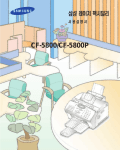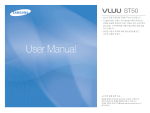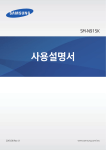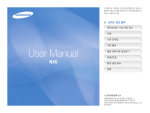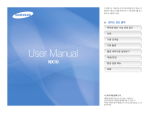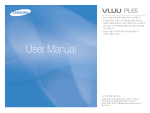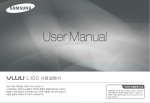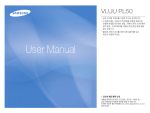Download Samsung VLUU WB5500 User Manual
Transcript
카메라 사용 안내 사용하기 전에 반드시 아래와 같은 순서로 카메라를 사용해 주십시오. 저희 삼성 디지털 카메라를 구입해 주셔서 감사합니다. 소프트웨어 설치 본 카메라로 촬영한 이미지를 컴퓨터와 공유, 소프트웨어를 통한 편집, 저장 등의 기능을 활용하기 위해서는 반드시 카메라와 함께 제공된 소프트웨어를 먼저 설치 하십시오. 사진 촬영 카메라를 이용하여 사진(이미지)을 촬영하십시오. (p.22 참조) USB 케이블 연결 제공된 USB 케이블을 이용하여 컴퓨터와 카메라를 연결하십시오. (p.108 참조) 카메라 전원 확인 이동식 디스크 확인 카메라 전원이 켜져 있는지 확인 하십시오. 전원이 꺼져 있으면 전원 버튼을 눌러 카메라 전원을 켜 주시기 바랍니다. 컴퓨터의 [탐색기]를 이용하여 [이동식 디스크]가 나타났는지 확인하십시오. (p.109 참조) ● 사용하기 전에 반드시 사용설명서를 읽어보신 후 바르게 사용하십시오. ● A/S 의뢰 시에는 고장의 원인이 되는 카메라 주변 기기 (메모리 카드, 전지 등)도 포함해서 의뢰해 주시기 바랍니다. ● 여행, 중요한 행사에서 카메라를 사용할 때에는 사전에 카메라 작동을 점검하시기 바랍니다. 카메라 오작동으로 인하여 발생하는 손해나 손실 에 관해서는 책임지지 않습니다. ● 읽어보신 후 사용설명서는 언제나 볼 수 있는 곳에 보관하십시오. ● 메모리 카드에 담겨진 이미지를 카드 리더를 사용하여 PC에 저장할 경우 이미지가 훼손될 수 있습니다. 카메라로 촬영한 이미지를 PC에 전송할 경우에는 반드시 제공된 USB 케이블로 PC와 카메라를 연결하 여 저장해 주십시오. 카드 리더 사용으로 발생된 메모리 카드의 이미지 손상, 파손에 대해서는 당사가 일체 그 책임을 지지 않기 때문에 미리 양해하시기 바랍니다. ● 사용 설명서에 표기된 내용, 그림 등은 제품의 성능 향상을 위하여 사전 예고없이 변경될 수 있습니다. ※ Microsoft Windows와 Windows 로고는 미국 Microsoft Corporation 의 미국 및 기타 국가에 등록된 상표입니다. ※ Adobe 및 Reader는 미국 및/또는 기타 국가에서 Adobe Systems Incorporated의 상표입니다. ※ 사용설명서에 표기된 상표 및 상품명은 각각 회사의 등록 상표입니다. ※ 오픈 소스 라이센스에 관해서는 제공된 CD-ROM 내의 “OpenSourceinfo.pdf” 파일을 확인하세요. ※ HDMI, HDMI 로고 및 High Definition Multimedia Interface는 HDMI Licensing LLC의 상표 또는 등록 상표입니다. B급 기기 (가정용 방송통신기기) 이 기기는 가정용(B급)으로 전자파적합등록을 한 기기로서 주로 가정에서 사용하는 것을 목적으로 하며, 모든 지역에서 사용할 수 있습니다. 001 위 험 (DANGER) 경 고 (WARNING) 아래 내용을 무시하고 잘못 취급할 경우 사망이나 중상을 초래할 수 있는 절박하고 위험한 상황을 나타냅니다. 아래 내용을 무시하고 잘못 취급할 경우 사망이나 중상을 초래할 수 있는 잠재적인 위험 상황을 나타냅니다. ■ 본 제품을 분해, 개조하지 마십시오. 감전이나 손상을 입을 수 있습니다. 내부점검, 정비, 수리는 구입처나 가까운 삼성 카메라 서비스 센터에 의뢰하십시오. ■ 가연성 가스 및 폭발성 가스 등이 대기중에 존재하는 위험성이 있는 장소에서 본 제품을 사용하지 마십시오. 인화, 폭발의 원인이 됩니다. ■ 만일, 카메라 내부에 물 또는 이물질이 들어간 경우는, 신속하게 연결된 전원을 분리하십시오. 그리고 구입처나 가까운 삼성 카메라 서비스 센터에 수리를 의뢰하십시오. ■ 카메라의 카드 삽입부 등에 금속류나 인화성 물질을 끼워 넣거나 들어가게 하지 마십시오. 화재, 감전의 원인이 될 수 있습니다. ■ 젖은 손으로 조작하지 마십시오. 감전의 위험이 있습니다. ■ 플래시는 사람(특히 유아)을 향하여 근거리에서 발광시키지 마십시오. 눈에 근접하여 촬영하면 시력에 회복 불가능한 정도의 손상을 줄 수 있습니다. ■ 이 제품을 유아나 어린이의 손이 닿는 곳에 방치하지 마십시오. 다음과 같은 사고가 발생할 수 있습니다. • 전지나 작은 부속품을 삼킬 수 있습니다. 만일 삼켰을 경우는 즉시 의사와 상담 하십시오. • 카메라의 동작부에 상처를 입을 수 있습니다. ■ 카메라를 장시간 사용할 경우 카메라의 내부 온도 및 배터리의 온도가 상승합니다. 온도가 너무 높으면 카메라의 작동이 멈출 수도 있습니다. 이때는 전지를 꺼내고 카메라를 식힌 후에 사용하십시오. ■ 밀폐된 자동차 안이나 직사광선이 비치는 장소 등, 온도가 높은 곳에 방치하지 마십시오. 카메라 외관 또는 내부 부품에 나쁜 영향을 주어 화재의 원인이 될 수도 있습니다. ■ 카메라 혹은 충전기를 천이나 이불로 덮지 마십시오. 열이 지속적으로 가열되어 외관 변형이나 화재의 원인이 될 수도 있습니다. 카메라와 주변 기기들은 항상 통풍이 원활한 상태에서 사용하십시오. 002 주 의 (CAUTION) 아래 내용을 무시하고 잘못 취급할 경우 부상을 초래할 수 있는 잠재적인 위험 상황을 나타냅니다. ■ 전지의 누액, 발열, 발화, 파열에 의해 화재와 부상을 당할 위험이 있습니다. • 이 카메라에서 지정하지 않은 전지를 사용하지 마십시오. • 전지를 쇼트시키거나, 가열 분해, 불 속에 넣지 마십시오. • 전지를 바르게 넣어주시기 바랍니다. ■ 장시간 사용하지 않을 경우에는 배터리를 분리하여 주십시오. 전지 누액으로 인하여 카메라 내부에 흘러 들어 부품에 치명적인 손상을 줄 수 있습니다. ■ 플래시의 발광부를 손으로 막은 상태로 발광하지 마십시오. 또한 연속 발광 후, 발광 부분에 손이 접촉되지 않도록 하십시오. 화상의 위험이 있습니다. ■ 충전 중에 이동해야 하는 경우 카메라 전원을 끄고, 콘센트에서 전원 플러그를 분리하십시오. 다른 주변기기도 접속 코드나 케이블이 분리되어 있는지 확인한 후 이동하십시오. 코드나 케이블이 손상되어 화재, 감전의 원인이 될 수도 있습니다. ■ 렌즈, 렌즈 커버 및 카메라 외관에 무리한 힘을 가하면 고장의 원인이 되므로 주의 바랍니다. ■ 촬영시 렌즈나 플래시가 손, 머리카락, 카메라 끈 등에 의해서 가려지지 않도록 주의하시기 바랍니다. ■ 저온에서 카메라를 사용할 경우 액정모니터에 다음과 같은 현상이 나타날 수 있습니다. 이러한 현상은 고장이 아니며, 상온에서는 정상 사용 가능 합니다. • 액정모니터 점등 시간이 조금 길어지거나, 일시적으로 색상이 다소 변할 수 있습니다. • 카메라의 구도를 변경할 경우 액정모니터상에 잔상이 생길 수 있습니다. ■ 신용카드의 마그네틱 선이 카메라 케이스의 자석 부분에 닿을 시 정보가 지워질 수 있으니 주의하시기 바랍니다. ■ USB 케이블의 20핀 단자를 컴퓨터 USB 포트에 연결하면 컴퓨터에 고장이 발생할 가능성이 높습니다. 20핀 단자를 절대로 컴퓨터에 연결하지 마십시오. 목차 준비 007 구성품 007 007 기본 구성 별매품 008 카메라 각 부분의 명칭 008 009 011 011 012 012 012 013 016 017 019 020 021 촬영 모드 앞면 & 윗면 뒷면 밑면 스마트 다이얼 셀프타이머 램프 카메라 상태 램프 모드별 아이콘 전원 연결 메모리 카드 연결 메모리 카드 사용시 주의 사항 카메라를 처음 사용할 때 촬영 모드의 화면표시 MENU 사용법 022 촬영 모드의 시작 022 023 024 024 025 025 026 026 027 모드 설정 스마트 오토 모드 사용 방법 프로그램 촬영 모드 사용 방법 조리개, 셔터 우선 촬영 모드 사용 방법 매뉴얼 촬영 모드 사용 방법 사용자 설정 촬영 모드 사용 방법 야경 촬영 모드 사용 방법 뷰티 샷 촬영 모드 사용 방법 장면 촬영 모드 사용 방법 003 목차 028 029 029 030 031 031 031 032 032 034 034 034 035 035 036 037 037 038 041 043 044 045 046 048 048 049 004 동영상 촬영 방법 HD 고화질 동영상 촬영 방법 동영상에서 음성 제거하기 052 053 053 053 054 054 055 055 056 056 057 057 058 059 060 061 061 062 063 063 064 064 064 촬영 시 주의할 사항 초점 잠금 카메라 버튼을 이용한 촬영 기능 설정 전원 버튼 셔터 버튼 줌 W/T 레버 시도 조절 레버 AEL/이미지 보호 버튼 플래시 팝업 버튼 노출 보정 버튼 EVF/LCD 전환 버튼 MENU 버튼 OK/측거점 이동 버튼 정보(DISP)/상 버튼 매크로/하 버튼(초점 조정) 플래시/좌 버튼 셀프타이머/우 버튼 촬영 기능 MENU 버튼을 이용한 촬영 기능 설정 방법 화이트 밸런스 화이트 밸런스 미세 조정 ISO 얼굴 인식 설정 모드 얼굴 목록 편집 피부 밝기 피부 보정 사진 사이즈 / 동영상 사이즈 화질 / 촬영 속도 스마트 레인지 측광 촬영 방식 AEB 영역 설정 AF 영역 플래시 광량 조정 사진 스타일 스마트 필터 이미지 보정 손떨림 방지 버튼 기능 설정 음성 메모 음성 녹음 동영상 녹음 설정 사용자 모드 설정 왜곡 보정 흔들림 보정 스마트 장면 인식 065 사운드 설정 메뉴 065 사운드 065 065 볼륨 작동음 목차 065 065 065 셔터음 시작음 AF 작동음 066 카메라 설정 메뉴 066 화면 066 066 066 067 067 067 안내선 설정 자체 기능 설명 시작 이미지 화면 밝기 바로 보기 절전 모드 068 설정 068 068 068 069 069 069 070 070 071 071 072 073 073 재생 모드 포맷 설정 초기화 Language (언어 설정) 날짜 / 시간 설정 및 날짜 형식 시간대 설정 파일 번호 날짜 기록 자동 전원 꺼짐 AF 보조광 Anynet+ (HDMI-CEC) HDMI 해상도 비디오 출력 USB 설정 074 재생 모드의 시작 074 일반(1화면) 재생 방법 074 075 075 075 075 076 077 077 077 077 080 080 081 081 082 084 084 085 085 086 087 동영상 재생 방법 동영상 화면 캡쳐 기능 동영상 편집 기능 음성 녹음 재생 방법 음성 메모 재생 방법 재생 모드의 화면 표시 카메라 버튼을 이용한 재생 기능 설정 재생 모드 버튼 분할/디지털 줌 레버 스마트 앨범 정보 (DISP)/상 버튼 재생 & 일시 정지/OK 버튼 좌/우/하/MENU 버튼 삭제 버튼 메뉴를 이용한 재생 기능 설정 편집 사진 사이즈 변경 회전 사진 스타일 스마트 필터 이미지 보정 089 사진 보기 089 멀티 슬라이드쇼 089 090 090 091 시작 사진 선택 간격 배경 음악 005 목차 091 효과 091 파일 관리 091 092 093 093 094 096 소프트웨어 097 098 098 099 099 101 102 104 PictBridge PictBridge : 사진 선택 PictBridge : 인쇄 설정 PictBridge : 초기화 사용 시 주의 사항 경고 표시 서비스를 의뢰하기 전에 카메라 사양 107 파일 전송하기 (Windows) 107 111 111 113 114 115 115 116 006 삭제 보호 등록 얼굴 리스트 편집 음성 메모 DPOF 카드로 복사 윈도 환경에서 사용하기 파일 전송하기 (Mac) 매킨토시 환경에서 사용하기 Samsung RAW Converter 사용하기 이미지 노출 값 보정 JPEG / TIFF 파일을 RAW 파일과 같이 편집 RAW 파일을 JPEG / TIFF 형식으로 전환 FAQ 구성품 본 제품을 사용하시기 전에 내용물을 확인하시기 바라며, 구입처에 따라 제품 구성이 다를 수 있습니다. 별매품은 구입처 또는 서비스센터에서 구매 가능합니다. 구성품 및 별매품의 그림은 실물과 다를 수 있습니다. 기본 구성 카메라 충전지 AC 어댑터 / USB 케이블 렌즈 캡 / 렌즈 캡 스트랩 (p.10 참조) 설치 소프트웨어 CD (사용설명서 포함) 간단 설명서 AV 케이블 충전기 넥 스트랩 (p.10 참조) 별매품 SD/SDHC 메모리 카드 (p.16 참조) HDMI 케이블 007 카메라 각 부분의 명칭 앞면 & 윗면 줌 T / 디지털 줌 레버 셔터 버튼 줌 W / 분할 레버 내장플래시 (p.34 참조) AF 보조광/ 셀프 타이머 램프 마이크 플래시 팝업 버튼 (p.34 참조) 시도 조절 레버 (p.34 참조) 넥 스트랩 걸이 (p.10 참조) 스피커 HDMI 출력 단자 렌즈 008 USB 및 A/V 출력 단자 카메라 각 부분의 명칭 뒷면 모드 다이얼 전원 버튼 전자식 뷰파인더 (EVF) (p.36 참조) 액정모니터 동영상 촬영 버튼 EVF/LCD 전환 버튼 (p.35 참조) 메뉴 버튼 재생 모드 버튼 스마트 다이얼 (p.11 참조) 넥 스트랩 걸이 노출 잠금(AEL)/이미지 보호 버튼 (p.34 참조) 노출 보정 버튼 (p.35 참조) OK/측거점 이동 버튼 (p.37 참조) Fn/삭제 버튼 009 카메라 각 부분의 명칭 ■ 넥 스트랩 끼우기 그림과 같이 넥 스트랩을 끼워 주십시오. ■ 카메라에 렌즈 캡 부착하기 1. 렌즈용 끈을 렌즈 캡에 끼워 주십시오. 2. 렌즈 캡을 넥 스트랩에 연결해 주십시오. 넥 스트랩을 바르게 고정하지 않으면 카메라를 떨어뜨릴 수 있으므로 주의하십시오. 3. 그림과 같이 렌즈 캡을 끼워 주십시오. 010 카메라 각 부분의 명칭 밑면 스마트 다이얼 ■ 스마트 다이얼을 누를 경우 • 상/하/좌/우 이동 • 촬영 모드에서 옵션 실행: c 화면 표시 변경 d 타이머 옵션 변경 e 근접 촬영 옵션 변경 f 플래시 옵션 변경 전지 덮개 레버 삼각대 고정홈 ■ 스마트 다이얼을 돌릴 경우 전지실 덮개를 열기 위해서는 전지실 덮개 레버를 화살표 방향으로 밀어 주십시오. 전지실 메모리 카드 슬롯 전지실 덮개 • 옵션 또는 메뉴 이동 • 촬영 모드에서 셔터 스피드, 조리개 값, 노출 값 조절, 노출 브라켓(AEB) 영역 설정 • 재생 모드에서 파일 검색 전지 잠금 레버 011 카메라 각 부분의 명칭 셀프타이머 램프 아이콘 모드별 아이콘 상태 설명 모드 설정 방법은 p.22을 참조하시기 바랍니다. 점멸 셔터 버튼을 누른 후 - 최초 8초간: 1초 간격으로 점멸합니다. - 잔여 2초간: 0.25초 간격으로 점멸합니다. 아이콘 점멸 셔터 버튼을 누른 후 2초간 0.25초 간격으로 점멸합니다. 모드 점멸 셔터 버튼을 누르면 약 10초 후 1매가 촬영되고 2초 후 다시 2매째가 촬영됩니다. 모드 스마트 오토 프로그램 조리개, 셔터 우선모드 매뉴얼 사용자1, 2 야경 뷰티 샷 장면 동영상 아이콘 모드 카메라 상태 램프 아이콘 상태 전원 켜짐 설명 점등 후 촬영 가능시 램프 꺼짐 사진 촬영 후 데이터 저장 중 램프가 점멸하고 촬영 가능시 램프 꺼짐 플래시 충전시 램프 점멸 PC와 연결시 램프 점등 (장치 인식 후 액정모니터 꺼짐) PC와 통신 중 램프 점멸 (액정모니터 꺼짐) 프린터와 연결시 램프 점멸 프린터 출력중 램프 점멸 자동 초점시 012 램프 점등 (초점이 맞을 경우) 램프 점멸 (초점이 맞지 않을 경우) 모드 장면 촬영모드 프레임 가이드 인물 아동 풍경 근접 문자 석양 새벽 역광 불꽃놀이 해변 및 설경 아이콘 모드 아이콘 모드 아이콘 전원 연결 카메라와 함께 제공된 충전지(SLB-11A)만 사용하시기 바랍니다. 카메라를 사용하기 전에 반드시 충전지를 충전해 주시기 바랍니다. ■ SLB-11A 충전지 사양 모델명 전지 종류 셀 용량 전압 충전 시간 SLB-11A 리튬이온 1130mAh 3.8V 약 200분 전지를 사용하실 때는 다음의 사항을 참조바랍니다. ● 카메라를 사용하지 않을 때는 전원을 꺼두는 것이 좋습니다. ● 카메라를 장기간 사용하지 않을 때는 전지를 꺼내어 보관하십시오. 전지가 자연소모 되거나, 전지액이 흘러 전지실 내부가 부식될 수 있습니다. ● 저온 (0℃ 이하)에서는 전지효율이 저하되어 카메라 작동시간이 줄어들 수 있습니다. ● 전지는 저온에서 성능이 급격히 저하되나, 상온으로 되면 다시 회복됩니다. ● 장기간 전지를 사용하면 손잡이 부분이나 전지에 열이 발생하게 되지만 카메라 동작에는 영향을 미치지 않습니다. ■ 평균 전지 사용 시간 & 촬영 가능 매수(시간) : SLB-11A 사용시 정지영상 동영상 사용시간/매수 촬영 조건 약 120분/ 약 240매 완충된 전지 사용, 디폴트값 설정, 프로그램 촬영 모드, 30초 간격으로 촬영 1매 촬영 후 줌 W에서 줌 T로 또는 줌 T에서 줌 W로 이동 1매는 플래시 비발광, 다음 1매는 플래시 발광 으로 순차촬영 단, 5분간 촬영후 1분간 POWER OFF 휴식 약 120분 완충된 전지 사용 640×480 해상도 30매/초 촬영속도 ※ 상기 숫자는 촬영 조건 하에서 삼성 자체의 측정치이며 사용자에 따라 차이가 발생할 수 있습니다. ■ AC 어댑터와 USB 케이블을 연결하면 AC 케이블로 사용 가능하 며 2차 전지의 충전이 가능합니다. - AC 케이블 사용 시: AC 어댑터를 연결해 주십시오. 카메라 전원 공급 케이블로 사용 가능합니다. - USB 케이블 사용 시: AC 어댑터를 제거해 주십시오. USB 케이블을 이용하여 데이터를 전송하거나 (p.108 참조) 카메라 전 원 공급 케이블로 사용 가능합니다. 013 전원 연결 USB 케이블 사용 시 주의 사항 ● 반드시 카메라와 함께 제공된 USB 케이블을 사용하십시오. ● USB 허브를 통해 카메라와 컴퓨터가 연결되어 있을 때 카메라는 컴퓨터에 직접 연결하여 사용하십시오. ● 컴퓨터에 다른 USB 장치들과 동시에 연결하여 사용 시 다른 USB 장치들은 분리한 후 사용하시기 바랍니다. ● 컴퓨터 앞면의 USB 포트 사용 시 카메라를 인식하지 않을 수 있습니다. 이런 경우 컴퓨터 뒷면의 USB 포트를 사용해 주시 기 바랍니다. ● 컴퓨터의 USB 포트 출력 사양이 USB 인증규격(5V, 500mA)을 만족하지 못하는 경우는 충전이 안 될 수 있습니다. ● 카메라에 케이블, 충전기 등을 연결할 경우 연결 방향을 확인하여 주시고, 무리한 힘을 가하지 마시기 바랍니다. 카메라 또는 케이블 이 파손될 수 있습니다. ● 충전지를 삽입한 후 AC 충전기를 연결하여도, 충전 표시 램프에 충전 표시가 되지 않거나 충전 에러 표시가 될 경우에는 충전지 삽입 방향을 재확인하여 주시기 바랍니다. ● 카메라가 켜진 상태에서 충전을 할 경우, 충전지가 완충되지 않습니다. 충전지 완충을 위해서는 카메라를 끄고 충전해 주시기 바랍니다. ■ 충전확인 표시 ■ 2차 전지 충전 방법 충전 표시 램프 충전 중 적색 점등 충전 완료 녹색 점등 충전 에러 소등 또는 황색 점멸 - 완전히 방전된 충전지를 삽입한 카메라를 충전과 동시에 사용하지 마십시오. 전지용량이 부족하여 작동이 안 될 수 있습니다. 10분 이상 충전 후 사용하시기 바랍니다. - 완전히 방전된 충전지를 짧은시간 충전 후 연속적인 플래시 발광, 동영상 촬영과 같은 조작을 하게 되면 충전기가 연결되어 있는 경우라 도 충전지가 재방전되어 전원이 꺼질 수 있습니다. 014 전원 연결 발열, 화재, 폭발 등의 위험에 노출될 수 있습니다. 전지 취급 시 다음 사항을 꼭 지켜주세요 ● 눈으로 확인 가능할 정도로 부푼 전지는 위험할 수 있습니다. 제조회사 또는 판매처로 즉시 문의하세요. ● 지정된 정품 충전기만 사용하세요. ● 화기 가까이에 두지 마세요. ● 전자레인지에 넣지 마세요. ● 여름철 자동차 내부에 방치하지 마세요. ● 찜질방 등 고온다습한 곳에서 보관하거나 사용하지 마세요. ● 이불, 전기 장판, 카펫 위에 올려 놓고 장시간 사용하지 마세요. ● 전원을 켠 상태로 밀폐된 공간에 장시간 보관하지 마세요. ● 전지 단자에 목걸이, 동전, 열쇠, 시계 등 금속 제품이 닿지 않도록 주의하세요. ● 휴대 기기, 제조회사가 보증한 리튬 2차 전지를 사용하세요. ● 뾰족한 것으로 제품을 뚫거나 분해하지 마세요. ● 높은 압력을 주지 마세요. ● 높은 곳에서 떨어뜨리는 등 비정상적 충격을 주지 마세요. ● 60℃ 이상의 고온에 노출하지 마세요. ● 습기나 물기에 닿지 않도록 하세요. ● 배터리를 햇빛, 화염 등과 같은 과도한 열에 노출되지 않도록 하세요. 폐기지침 ● 다 쓴 전지는 함부로 버리지 마십시요. ● 전지를 폐기할 경우 소각 및 불속에 집어넣지 마십시요. 열로 인해 폭발 및 화재가 발생할 수 있습니다. ● 전지 폐기방법은 나라 및 지역에 따라 다를 수 있습니다. 적절한 방법으로 폐기하세요. 충전방법에 대한 권고 지침 ● 사용자 설명서에 나와 있지 않은 방법으로 전지를 충전하지 마십시요. 화재나 폭발이 발생할 수 있습니다. 015 전원 연결 메모리 카드 연결 ■ 그림과 같이 전지를 삽입해 주십시오. ■ 그림과 같이 메모리 카드를 삽입해 주십시오. - 전지 삽입 후 카메라 전원이 켜지지 않을 때에는 전지를 극성에 맞게 삽입하였는지 다시 확인해 주시기 바랍니다. - 전지실 덮개를 열었을 때 전지실 덮개에 무리한 힘을 가하지 마십시오. 전지실 덮개 부품이 변형 또는 파손될 수 있습니다. - 메모리 카드 삽입 전 반드시 전원을 꺼 주십시오. - 메모리 카드의 라벨은 렌즈 방향으로, 접점부는 액정모니터 방향으로 향하도록 삽입하십시오. - 역 방향으로 삽입하지 마십시오. 메모리 카드 슬롯이 파손될 수 있습니다. ■ LCD(액정)에 전지의 상태에 따라 4단계로 표시됩니다. 전지 표시 전지 상태 전지 용량 충분 전지 용량 전지 용량 전지 용량 부족 없음 부족 (새 전지 준비) (전지교환 경고) (적색:전지교환) ※ 지나치게 온도가 높거나 낮은 곳에서 카메라와 전지를 사용할 때에는 LCD(액정)에 전지의 상태 표시가 실제 전지 상태와 다를 수 있습니다. 016 메모리 카드 사용시 주의 사항 ● 새로 구입한 메모리 카드, 카메라가 인식할 수 없는 데이터 또는 타 카메라로 촬영한 데이터가 저장된 메모리 카드는 반드시 메모리 카드 포맷(p.68)을 실시하십시오. ● 메모리 카드를 넣고 뺄 때는 반드시 카메라 전원을 꺼 주시기 바랍니다. ● 메모리 카드에는 수명이 있기 때문에 장기간 사용하면 새로운 이미지 데이터를 기록할 수 없게 됩니다. 이 경우에는 새 메모리 카드를 구입하여 사용하십시오. 장기간 사용으로 인한 데이터의 소멸(파괴)에 관해서 당사는 일체 그 책임을 지지 않기 때문에 미리 양해 하시기 바랍니다. ● 메모리 카드는 정밀 전자기기 입니다. 충격을 가하거나 구부리거나 떨어뜨리지 마십시오. ● 강한 정전기 혹은 전기적 잡음이 발생하기 쉬운 환경에서는 사용, 보관하지 마십시오. ● 고온 다습한 장소나 부식성 있는 환경에서 사용, 보관하지 마십시오. ● 메모리 카드 접촉면에 먼지나 이물질이 묻지 않도록 주의하십시오. 오물이 묻었을 때에는 부드러운 천으로 닦아내십시오. ● 메모리 카드 운반이나 보관시 정전기에 의해 데이터가 파괴되는 경우가 있기 때문에 수납 케이스에 넣어 주십시오. ● 촬영 또는 재생 모드로 장시간 사용한 후 꺼내면 메모리 카드가 따뜻한 경우가 있지만 고장은 아닙니다. ● 타사 카메라와 혼용하여 사용하지 마십시오. 만약 타사 카메라에서 사용한 메모리 카드를 사용코자 할 경우 반드시 본 카메라에서 포맷 후 사용바랍니다. ● 타사 카메라, 메모리 카드 리더로 메모리 카드를 포맷하지 마십시오. ● 사용자나 제 3자가 메모리 카드를 잘못 사용하였거나, 메모리 카드 기록 및 삭제(포맷)중 또는 재생을 위하여 이미지 데이터를 읽는 중에 메모리 카드를 꺼내거나 전원을 껐을 때, 기록한 데이터가 소멸(파괴)되는 경우가 있습니다. ● 기록한 데이터의 소멸(파괴)에 관해서 당사는 일절 그 책임을 지지 않기 때문에 미리 양해하시기 바랍니다. ● 중요한 데이터는 반드시 다른 미디어(하드 디스크, CD 등)에 복사하여 보관하십시오. ● 촬영가능 잔여매수가 없는 경우, 액정모니터에 [저장 공간이 없습니다.] 라는 메시지가 나타나며, 촬영되지 않습니다. 새 메모리 카드로 교체하거나, 메모리 카드의 불필요한 이미지 데이터를 삭제하여 사용가능한 공간을 늘리십시오. 카메라 상태 램프가 점멸 중일 때는 메모리 카드를 꺼내지 마십시오. 메모리 카드 내의 데이터가 파손되는 원인이 됩니다. 017 메모리 카드 사용시 주의 사항 본 카메라는 SD/SDHC 메모리 카드를 사용 할 수 있습니다. 카드 접점부 해상도와 화질별 촬영 가능 매수/시간 (1GB SD 외장 메모리 기준) 촬영한 영상에 따라 표준촬영 매수 및 시간이 다소 다를 수 있습니다. 기록 사이즈 입력금지 스위치 라벨 정지 영상 <SD(Secure Digital) 메모리 카드> • SD/SDHC 메모리 카드에는 입력 금지 스위치가 있어, 삭제 또는 포맷 기능에 의한 데이터 손상을 방지할 수 있습니다. 입력 금지 스위치를 아래로 내리면 데이터 보호가 되고, 위로 올리면 데이터 보호 해제가 됩니다. • 사진 촬영 시에는 입력 금지 스위치를 위로 올려주십시오. 29 33 116 191 285 - - 131 215 321 - - 154 252 375 - - 199 324 479 - - 311 502 733 - - 487 779 1113 - - 716 1113 1558 - - 1640 2397 3116 기록 사이즈 동영상 - 12'58'' 25'18'' - 41'31'' 01:38'30'' 01:29'48'' 02:38'14'' 03:23'03'' ● 줌 W/T 레버 사용에 따라 촬영 시간이 상이할 수 있습니다. 동영상 촬영 중 줌 W/T 레버를 사용하지 않은 조건입니다. ● 동영상은 촬영한 전체 파일의 합계 시간입니다. 018 카메라를 처음 사용할 때 ● 카메라를 처음 사용할 경우 충전지를 완전히 충전 후 사용하시기 바랍니다. ● 카메라 구입 후 처음 전원을 켜면 카메라에서 사용할 날짜, 시간, 세계 시간 설정 및 언어 등을 설정할 수 있는 메뉴가 자동으로 나타납니다. 이 메뉴는 카메라 구입 후 전원을 처음 켤 때에만 나타나며 설정 후에는 나타나지 않습니다. 언어와 시간을 설정한 후 사용하시기 바랍니다. ■ 언어 설정 방법 1. 상 또는 하 버튼을 눌러 [Language] 메뉴를 선택한 후 우 버튼을 누르십시오. Language ■ 시간 설정 방법 1. 상 또는 하 버튼을 눌러 [Date&Time] 메뉴를 선택한 후 우 버튼을 누르십시오. 2. 상/하/좌/우 버튼을 눌러 원하는 하위 메뉴를 선택한 후 OK 버튼을 누르십시오. 좌/우 버튼: 년/월/일/시/분/날짜 형식 선택 상/하 버튼: 설정 값 변경 Language :한국어 시간대 설정 :런던 날짜&시간 :2010/03/01 yyyy mm dd 2010 / 03 / 01 뒤로 13:00 해제 설정 :English English :런던 한국어 :London Français 시간대 설정 날짜&시간 2. 상 또는 하 버튼을 눌러 원하는 하위 메뉴를 선택한 후 OK 버튼을 누르십시오. Deutsch Español Italiano 뒤로 설정 ■ 세계 시간 설정 방법 1. 상 또는 하 버튼을 눌러 [Time Zone] 메뉴를 선택한 후 우 버튼을 누르십시오. 2. 좌/우 버튼을 눌러 원하는 메뉴를 선택 하십시오. 시간대 설정 런던 [GMT +00:00] 뒤로 2010/01/01 01:00 PM 서머타임 ※ 세계 시간 설정에 관한 자세한 사용 방법은 p.69를 참조하십시오. 019 촬영 모드의 화면표시 ■ 현재 설정된 촬영 정보를 액정모니터를 통해 확인하실 수 있습니다. [ 이미지 및 전체 정보 표시 ] 번호 설명 1 촬영 모드 2 3 5 020 p. 33 음성 메모 동영상 촬영 / 음성 녹음 가능 시간 메모리 카드 삽입 표시/ 내장 메모리 표시 페이지 p. 22 광학 / 디지털 줌 표시 / 디지털 줌 배율 표시 촬영 가능 매수 4 아이콘 p. 61 00001 p. 18 00:00:00 p. 18 - 번호 설명 6 전지 상태 아이콘 페이지 7 플래시 p. 41 8 셀프 타이머 p. 43 p. 16 9 매크로 p. 38 10 스마트 레인지 p. 54 11 사진 스타일 p. 57 712 얼굴 인식 / 스마트 필터 p. 49/58 13 손떨림 보정 / 무음 p. 60/63 14 날짜 / 시간 15 손떨림 경고 16 자동 초점 마크 p. 56 17 초점 영역 p. 56 18 촬영 방식 p. 55 19 측광 방식 p. 55 20 화질 / 촬영 속도 p. 54 21 사진 사이즈 / 동영상 사이즈 22 ISO / 피부 보정 23 화이트 밸런스 / 피부 밝기 2010/03/01 PM 01:00 p. 53 / 25 플래시 광량 보정 노출 고정 / 초점 고정 27 히스토그램 p. 48/53 p. 46/53 / 24 조리개 값 / 셔터 속도 / 노출 보정 26 p. 69 p. 30 p. 24-25/35 p. 57 / p. 61 p. 38 MENU 사용법 1. 카메라의 전원을 켜고 메뉴 버튼을 누르면 메뉴 화면이 나타납니다. 화이트 밸런스 촬영 기능 WB 미세조정 ISO 사운드 화면 설정 얼굴 인식 얼굴 목록 편집 사진 사이즈 화질 나가기 변경 2. 상/하 버튼을 누르면 메뉴 탭 사이를 이동할 수 있습니다. 화이트 밸런스 촬영 기능 WB 미세조정 ISO 사운드 화면 설정 얼굴 인식 안내선 볼륨 상/하 버튼 누름 촬영 기능 사운드 화면 얼굴 목록 편집 상/하 버튼 누름 작동음 셔터음 시작음 자체 기능 설명 시작 이미지 사운드 화면 AF 작동음 설정 설정 사진 사이즈 촬영 기능 화면 밝기 바로 보기 절전 모드 화질 나가기 나가기 변경 나가기 변경 변경 3. 좌/우 버튼을 누르면 하위 메뉴를 선택할 수 있습니다. 볼륨 볼륨 촬영 기능 사운드 화면 작동음 :보통 끄기:보통 작동음 작게:1 보통:1 :끄기 시작음 크게 :끄기 :켜기 AF 작동음 :1 :1 시작음 시작음 AF 작동음 AF 작동음 좌/우 버튼 볼륨 셔터음 작동음 셔터음 셔터음 좌/우 버튼 :켜기 설정 나가기 변경 나가기 뒤로 뒤로 설정 4. 하위 메뉴를 선택한 후 OK 버튼을 누르면 설정이 저장되고 이전 화면으로 돌아갑니다. 021 촬영 모드의 시작 ■ 촬영 모드 모드 설정 카메라의 윗면에 위치한 모드 다이얼을 이용하여 적절한 카메라의 모드를 선택할 수 있습니다. 스마트 오토 촬영 장면을 인식하여 촬영 장면에 적합한 옵션을 자동으로 설정하여 간편하게 촬영하는 모드 ■ 모드 다이얼 사용 방법 프로그램 여러 가지 촬영 옵션을 직접 설정할 수 있는 모드 조리개, 셔터 우선모드 촬영자의 의도대로 조리개 값 또는 셔터 속도 설정이 가능한 촬영 모드 매뉴얼 셔터 속도 및 조리개 값을 포함한 여러가지 촬영 옵션을 직접 설정할 수 있는 모드 사용자 사용자가 자주 사용하는 촬영 옵션을 미리 설정하여 촬영하는 모드 야경 저녁 때나 주변 환경이 어두울 때 설정할 수 있는 모드 뷰티 샷 피부를 깨끗하고 아름답게 보정하여 촬영할 수 있는 모드 장면 촬영 장면에 적합한 옵션이 장면별로 미리 설정되어 있는 모드 동영상 동영상을 촬영할 수 있는 모드 모드 다이얼을 돌려서 원하는 촬영 모드를 선택점과 일치시키세요. 매뉴얼 조리개, 셔터 우선모드 사용자1 프로그램 선택점 스마트 오토 사용자2 동영상 야경 뷰티 샷 022 장면 촬영 모드의 시작 스마트 오토 모드 사용 방법 ( ) 여러 가지 촬영 환경을 카메라가 자동으로 인식하여 별도의 조작 없이 촬영 환경에 최적화된 상태로 촬영할 수 있어서 초보 사용자도 쉽게 사용할 수 있습니다. 1. 모드 다이얼을 돌려서 스마트 오토 모드를 선택합니다. (p.22 참조) 2. 액정모니터를 사용하여 원하는 촬영구도를 결정하십시오. 3. 셔터 버튼을 눌러 이미지를 촬영합니다. ● 카메라가 촬영 환경을 인식하지 못하면 기본 설정으로 촬영됩니다. ● 얼굴이 인식되더라도 얼굴의 방향이나 밝기에 따라 카메라가 인물 모드를 인식하지 못할 수도 있습니다. ● 빛이나 피사체의 거리와 같은 촬영 환경에 따라 같은 장면을 다른 장면으로 인식할 수 있습니다. ● [야경]은 플래시를 꺼짐으로 설정했을 때에만 장면을 인식하여 동작되고, [삼각대]는 카메라가 고정된 상태에서 일정 시간동안 화면 상태를 확인 후 인식하여 동작합니다. ● 삼각대를 사용하더라도 피사체의 움직임에 따라 삼각대 모드를 인식하지 못할 수도 있습니다. ■ 각 장면이 인식되는 조건은 다음과 같습니다. [풍경] ( ) : 실외 풍경 촬영 [화이트] ( ) : 흰 배경 촬영 [야경] ( ) : 야간 풍경 촬영 [야경 인물] ( ) : 야간 실외 인물 촬영 [역광] ( ) : 인물이 없는 역광 풍경 촬영 [역광 인물] ( ) : 역광 조건에서 인물 촬영 [인물] ( ) : 인물 사진 촬영 [매크로] ( ) : 근접 촬영 [매크로 텍스트] ( ) : 근거리 문자 촬영 [삼각대] ( ) : 삼각대 등에 고정한 후 일정 시간 동안 피사체의 움직임이 없는 조건에서 촬영 (야간으로 인식된 경우에만 동작) [액션] ( ) : 피사체 움직임이 많은 조건 촬영 [석양] ( ) : 석양 촬영 [블루 스카이] ( ) : 파란 하늘 촬영 [내츄럴 그린] ( ) : 숲, 나뭇잎 등의 푸른 자연 촬영 [매크로 컬러] ( ) : 색상이 있는 피사체 근접 촬영 [매크로 인물] ( ) : 근거리 인물 촬영 023 촬영 모드의 시작 프로그램 촬영 모드 사용 방법 ( ) 스마트 오토 모드로 카메라가 최적의 설정을 제시하나, 각종 기능들을 직접 설정해 촬영을 할 수 있습니다. 1. 모드 다이얼을 돌려서 프로그램 촬영 모드를 선택합니다. (p.22 참조) 2. MENU 버튼을 누른 후 촬영 기능 메뉴에서 고급 기능을 설정한 후 원하는 이미지를 촬영합니다. 조리개, 셔터 우선 촬영 모드 사용 방법 ( 촬영자가 원하는 상태로 조리개 값 또는 셔터 속도를 설정하면 그에 맞는 조리개 값/셔터 속도가 자동으로 조정됩니다. 조리개 값를 설정하면 카메라는 셔터 속도를 자동으로 조정하며, 셔터 속도를 선택하면 최적의 노출을 얻을 수 있는 조리개를 자동으로 선택합니다. 1. 모드 다이얼을 돌려서 조리개, 셔터 우선 촬영 모드를 선택합니다. (p.22 참조) 2. 스마트 다이얼을 돌려 조리개 값 또는 셔터 속도를 선택합니다. 선택된 항목에는 " " 아이콘이 나타납니다. 3. 좌/우 버튼을 눌러 조리개 값 또는 셔터 속도를 선택한 후 스마트 다이얼을 돌려 원하는 값으로 조절합니다. 4. 액정모니터를 사용하여 원하는 촬영 구도를 결정하십시오. 5. 셔터 버튼을 눌러 이미지를 촬영합니다. 024 ) 촬영 모드의 시작 매뉴얼 촬영 모드 사용 방법 ( ) 촬영자의 의도대로 조리개 값 또는 셔터 속도 설정이 가능한 촬영 모드입니다. 1. 모드 다이얼을 돌려서 매뉴얼 촬영 모드를 선택합니다. (p.22 참조) 2. 스마트 다이얼을 돌려 조리개 값 또는 셔터 속도를 선택합니다. 선택된 항목에는 " " 아이콘이 나타납니다. 3. 좌/우 버튼을 눌러 조리개 값 또는 셔터 속도를 선택한 후 스마트 다이얼을 돌려 원하는 값으로 조절합니다. 4. 액정모니터를 사용하여 원하는 촬영 구도를 결정하십시오. 5. 셔터 버튼을 눌러 이미지를 촬영합니다. 사용자 설정 촬영 모드 사용 방법 ( ) [프로그램], [조리개, 셔터 우선모드], [매뉴얼] 촬영 모드에서 설정한 촬영 옵션을 저장하여 자신만의 촬영 모드로 사용할 수 있습니다. 사용자 모드 설정 방법은 p.63를 참조하세요. 1. 모드 다이얼을 돌려서 사용자 모드 (사용자 1, 사용자 2)를 선택합니다. (p.22 참조) 2. 액정모니터를 사용하여 원하는 촬영 구도를 결정하십시오. 3. 셔터 버튼을 눌러 이미지를 촬영합니다. 025 촬영 모드의 시작 야경 촬영 모드 사용 방법 ( ) 야간이나 주변 환경이 어두울 때 설정할 수 있습니다. 1. 모드 다이얼을 돌려서 야경 촬영 모드를 선택합니다. (p.22 참조) 2. 액정모니터를 사용하여 원하는 촬영 구도를 결정하십시오. 3. 셔터 버튼을 눌러 이미지를 촬영합니다. 026 뷰티 샷 촬영 모드 사용 방법 ( ) 피부를 깨끗하고 아름답게 보정하여 촬영할 수 있습니다. 1. 모드 다이얼을 돌려서 뷰티 샷 모드를 선택합니다. (p.22 참조) 2. [촬영 기능] 메뉴에서 상/하 버튼을 이용해 [피부 밝기] 또는 [피부 보정] 메뉴 탭을 선택합니다. 3. 좌/우 버튼을 눌러 원하는 [피부 밝기] 또는 [피부 보정] 단계를 설정한 후 OK 버튼을 누릅니다. 4. 셔터 버튼을 눌러 이미지를 촬영합니다. 촬영 모드의 시작 장면 촬영 모드 사용 방법 ( 장면 촬영 모드의 하위 메뉴는 다음과 같습니다. ) 촬영 상황 또는 피사체의 상태에 따른 최적의 카메라 설정을 메뉴를 통해 간단히 설정, 사용할 수 있습니다. 1. 모드 다이얼을 돌려서 장면 촬영 모드를 선택합니다. (p.22 참조) 2. 좌/우 버튼을 눌러 원하는 메뉴를 선택하십시오. 3. 액정모니터를 사용하여 원하는 촬영 구도를 결정하십시오. 4. 셔터 버튼을 눌러 이미지를 촬영합니다. ※ 다른 장면 촬영 모드를 선택하려면 MENU 버튼을 누른 후, 원하는 장면 메뉴를 선택해 촬영합니다. [프레임 가이드] ( ) : 자신이 원하는 구도로 다른 사람이 촬영할 때 [인물] ( ) : 인물을 촬영하고자 할 때 [아동] ( ) : 움직임이 많은 아이들의 모습들을 순간 포착하고자 할 때 [풍경] ( ) : 녹색의 나무들이나 푸른 하늘 등을 강조한 풍경 사진을 촬영할 때 [근접] ( ) : 화초나 곤충, 작은 피사체를 가까이에서 촬영할 때 [문자] ( ) : 문서, 서류 등을 촬영하고자 할 때 [석양] ( ) : 붉은 저녁노을 등을 촬영할 때 [새벽] ( ) : 새벽의 모습을 촬영할 때 [역광] ( ) : 역광으로 피사체에 그림자가 생길 경우, 그림자 없이 촬영하고자 할 때 [불꽃놀이] ( ) : 불꽃놀이 등을 아름답게 촬영하고자 할때 프레임 가이드 사전에 구도를 설정하여 촬영할 수 있는 모드입니다. 프레임 가이드 장면 인물 촬영 기능 아동 사운드 풍경 화면 설정 나가기 근접 문자 석양 변경 [해변 및 설경] ( ) : 맑은 날의 바다, 호수, 모래 사장이나 눈 내린 경치 등을 촬영할 때 027 촬영 모드의 시작 ■ [프레임 가이드] 모드 사용 방법 동영상 촬영 방법 ( [프레임 가이드] 모드를 설정하면 자신이 원하는 구도로 다른 사람이 촬영해 줄 수 있습니다. 1. 우선 자신이 원하는 구도의 사진을 촬영합니다. - 촬영한 사진의 가장자리에 가이드가 나타납니다. 가이드 프레임 취소: OK 2. 가이드에 촬영할 화면의 가장자리를 맞춰 다른 사람이 촬영합니다. 프레임 취소: OK ) 저장 공간이 허용하는 시간(한번에 최대 20분) 동안 움직이는 영상을 촬영, 저장할 수 있습니다. 1. 모드 다이얼을 돌려서 동영상 촬영 모드를 선택합니다. (p.22 참조) 2. 액정모니터를 사용하여 원하는 촬영 구도를 결정하십시오. 3. 셔터 버튼을 누르면 동영상 촬영 가능 시간동안 촬영이 됩니다. 이 때, 셔터 버튼에서 손을 떼어도 동영상 촬영은 계속됩니다. 동영상 촬영 도중에 멈추고자 할 경우는 셔터 버튼을 다시 누르십시오. ※ 촬영 모드에서 동영상 촬영 버튼을 누르면 바로 동영상을 촬영할 수 있습니다. 동영상 촬영 버튼을 한번 더 누르면 동영상 촬영 기능은 해제됩니다. ※ 기록 크기 및 파일 형식은 아래와 같습니다. 프레임 취소: OK - 기록 크기 : 1280X720HQ, 640x480, 320x240 (1280X720HQ는 고화질 동영상 촬영 시 설정합니다.) - 파일 형식 : H.264(MPEG4.AVC) - 촬영 속도 : 60매/초, 30매/초, 15매/초 동영상 촬영 중 촬영 메뉴에서 [줌 동작 시 무음]을 설정하면 줌 동작음이 녹음되지 않습니다. 028 촬영 모드의 시작 HD 고화질 동영상 촬영 방법 ( 동영상에서 음성 제거하기 ) HD 화질의 초고해상도 동영상을 촬영할 수 있습니다. (1280X720, 30매/초, H.264(MPEG4.AVC) 압축 포맷) H.264(MPEG4.AVC) 표준은 동영상 파일을 저장하는데 사용되는 압축 표준으로써, 고화질/저용량의 동영상 파일을 생성할 수 있도록 해 줍니다. 1. 모드 다이얼을 돌려서 동영상 촬영 모드를 선택합니다. (p.22 참조) 2. Fn 버튼을 눌러 해상도를 [1280x720 HQ]로 선택합니다. 3. 셔터 버튼을 누르면 동영상 촬영 가능 시간 동안 촬영됩니다. 1280x720 HQ 나가기 이동 음성없이 영상만 녹화할 수 있습니다. 1~3번 단계는 동영상 촬영 방법과 동일합니다. 4. MENU 버튼을 누르십시오. 5. 상/하 버튼을 눌러 [동영상] 메뉴를 선택한 후 우 버튼을 누르십시오. 6. 상/하 버튼을 눌러 [음성] 메뉴를 선택한 후 OK 버튼을 누르십시오. 7. 좌/우 버튼을 눌러 [해제] 메뉴를 선택하십시오. 8. OK 버튼을 누르면 음성 녹음 없이 동영상을 촬영할 수 있습니다. ※ 자세한 사항은 p.63를 참조 하십시오. H.264(MPEG4 part10/AVC)란? 매우 높은 데이터 압축률을 가지는 디지털 비디오 코덱 표준으로 작은 파일 크기로 고화질의 동영상을 구현할 수 있습니다. 029 촬영 시 주의할 사항 ■ 셔터 버튼 반 누름 셔터 버튼을 살짝 누르면(반 누름 상태), 카메라는 초점과 플래시 충전 상태를 확인합니다. 셔터 버튼을 완전히 누르면 이미지가 촬영됩니다. ■ 렌즈나 플래시가 손, 머리카락, 카메라 끈 등에 의해서 가려지지 않도록 하십시오. ■ 액정모니터를 사용하여 원하는 촬영구도를 결정하십시오. ■ 다음의 경우에는 초점이 제대로 작동하지 않아 흐린 사진이 될 수도 있습니다. [ 반 누름 ] [ 완전 누름 ] ■ 촬영 가능 시간은 메모리 카드 사용 가능 공간을 기준으로 예측한 시간이므로 촬영 조건에 따라 다소 달라질 수 있습니다. ■ 손떨림 경고 : 어두운 곳에서 촬영 시, 액정모니터에 손떨림 경고 표시( )가 나타납니다. 이런 경우는 삼각대를 사용하거나, 플래시 촬영 모드로 바꾸어 주십시오. ■ 역광 보정 촬영 : 옥외 촬영은 태양을 등지고 촬영하여 주십시오. 태양을 바라보고 촬영하면 역광이 되어 이미지가 검게 나올 수 있으므로 역광의 경우에는 장면 촬영 모드의 [역광]을 선택 (p.23 참조)하거나, 플래시 강제 발광 (p.42 참조), 스팟 측광 (p.55 참조), 노출 보정 (p.35 참조), 또는 ACB (p.87 참조)를 활용하십시오. 030 - 명암차가 아주 낮은 물체가 있는 경우 표면이 반사되는 물체가 화면 중앙에 있는 경우 아주 빠른 속도로 이동하고 있는 물체 강한 반사광, 강한 역광 상태(주위가 특히 밝은 물체) 자동 초점 마크 범위 내에 횡선만 있는 물체나 가느다란 형태의 물체가 있는 경우 - 주변이 어두울 때 초점 잠금 카메라 버튼을 이용한 촬영 기능 설정 중앙에 있지 않은 피사체에 초점을 맞추고자 할 경우, 초점 잠금 기능을 사용하십시오. 촬영 모드에서 카메라 버튼을 이용하여 촬영모드 기능을 간편하게 설정하여 사용하실 수 있습니다. ■ 초점 잠금 사용 방법 1. 자동초점 마크의 중앙부에 피사체를 위치시킵니다. 2. 셔터 버튼을 반 누름 합니다. 자동초점 마크(녹색)가 점등되면 초점 이 맞음을 뜻합니다. 셔터 버튼을 완전히 눌러 원하지 않는 이미지가 촬영되는 것에 주의하십시오. 3. 셔터 버튼을 반누름 한 상태로 구도를 다시 잡은 후 셔터 버튼을 완전히 눌러 촬영합니다. 셔터 버튼에서 손을 떼면 초점 잠금 기능은 해제됩니다. 1. 촬영할 화면 2. 피사체에 초점 맞춤 및 셔터 버튼 반 누름 전원 버튼 카메라의 전원을 켜고 끌 때 사용합니다. 카메라를 켠 후 설정된 전원 차단 시간 동안 아무런 작동이 없으면 카메라의 전원은 자동으로 꺼집니다. 자동 전원 차단 기능에 대해 자세한 설명은 p.70를 참조하시기 바랍니다. 3. 촬영 구도 재 조정 및 셔터 버튼 완전 누름 031 셔터 버튼 줌 W/T 레버 촬영모드에서 셔터 버튼을 눌러 이미지를 촬영하고 음성을 녹음하거나 메모를 할 수 있습니다. 메뉴 화면이 표시되지 않을 때, 광학 줌 또는 디지털 줌 동작 레버로 사용됩니다. 본 카메라는 광학 줌 26배를 지원하므로 디지털 줌 5배와 함께 사용하시면 130배 줌 상당의 촬영이 가능합니다. • 동영상 촬영 시 셔터 버튼을 누르면 액정 모니터에 표시된 시간동안 동영상이 촬영됩니다. 동영상 촬영 도중 셔터 버튼을 다시 누르면 동영상 촬영을 중지합니다. • 정지영상 촬영 시 셔터 버튼 반 누름 : 자동 초점을 수행하며 플래시 충전 상태를 확인합니다. 셔터 버튼 완전 누름 : 촬영을 실행하고 촬영된 이미지 데이터를 메모리 카드에 저장합니다. 음성 메모가 설정된 상태에서 는 이미지 저장 후 10초 동안 음성 메모를 녹음합니다. • 텔레 동작 광학 줌(텔레) 설정 : 줌 W/T 레버를 오른쪽으로 돌리면, 피사체가 가깝게 보입니다. 디지털 줌(텔레) 설정 : 광학 26배 줌 상태에서 줌 W/T 레버를 다시 오른쪽으로 돌리면 디지털 줌 처리(소프트웨어 텔레)를 합니다. 줌 W/T 레버에서 손을 떼면, 디지털 줌(텔레)은 정지합니다. 디지털 5배 줌에 도달하면, 줌 W/T 레버의 조작과 상관없이 디지털 줌을 정지합니다. [ 와이드 ] 032 [ 텔레 ] [ 디지털 줌 5배 ] 줌 W/T 레버 • 와이드 동작 광학 줌(와이드) 설정 : 광학 줌 설정 상태에서 줌 W/T 레버를 왼쪽으로 돌리면, 피사체가 멀리 떨어져 보입니다. 줌 W/T 레버를 계속 왼쪽으로 돌리면 광학 줌 설정이 해제됩니다. [ 텔레 ] [ 광학 줌 2배 ] [ 와이드 ] 디지털 줌(와이드) 설정 : 디지털 줌이 된 상태에서 줌 W/T 레버를 왼쪽으로 돌리면, 디지털 줌 처리(소프트웨어 광학 줌 와이드)를 합니다. 줌 W/T 레버에서 손을 떼 X 5.0 면 디지털 줌은 종료합니다. 디지털 줌이 해제(광학 텔레)된 상태에서 계속 디지털 줌 줌 W/T 레버를 계속 왼쪽으로 돌리면 광학 줌이 해제됩니다. [ 디지털 줌 5배 ] [ 텔레 ] ● 줌 W/T 레버를 최대한 돌리면 줌이 빠르게 조정되고, 일부만 돌리면 천천히 조정됩니다. ● 디지털 줌 상태에서 촬영을 하실 경우, 촬영한 이미지를 메모리 카드에 저장하는데 시간이 다소 소요되므로, 저장이 완료될 때까지 기다려 주십시오. ● 동영상 촬영 중 줌 W/T 레버 사용 시 줌 동작음이 함께 녹음될 수 있습니다. ● 동영상 촬영 중 촬영 메뉴에서 [줌 동작 시 무음]을 설정하면 줌 동작음이 녹음되지 않습니다. ● 디지털 줌은 화질을 저하시킬 수 있으니 주의 바랍니다. ● 광학 텔레 상태에서 셔터 반누름 후, 디지털 줌을 사용하면 촬영 하고자 하는 화면을 보다 선명하게 볼 수 있습니다. ● [얼굴 인식], [뷰티 샷], [스마트 오토], [동영상], 일부 장면 모드에서는 디지털 줌이 작동되지 않습니다. ● 돌출되어 있는 렌즈 부분에 힘을 가하면 흐린 사진이 찍힐 수 있습니다. 만약 렌즈에 힘을 가하여 선명하지 않은 사진이 촬영 되면 전원을 끈 후 다시 켜십시오. 렌즈가 정상 위치로 복원되어 선명한 사진을 촬영할 수 있습니다. ● 렌즈에 무리한 힘을 가하면 고장의 원인이 되므로 주의 바랍니다. ● 촬영 모드에서 전원을 켤때, 움직이는 렌즈 부분에 힘을 가하지 않도록 주의 바랍니다. ● 줌 W/T 레버 조작 중 움직이는 렌즈 부분이 닿지 않도록 주의 바랍니다. [ 와이드 ] 033 시도 조절 레버 플래시 팝업 버튼 전자식 뷰파인더의 초점이 맞지 않으면 시도 조절 레버를 돌려 가장 선명한 상태가 되도록 시도 조절을 할 수 있습니다. (p.36 참조) 어두운 곳이나 배경이 촬영하고자 하는 피사체 보다 밝은 경우, 역광 촬영과 같이 의도적으로 플래시를 발광시킬 경우에는 플래시 팝업 버튼 을 눌러 플래시를 팝업시켜 주십시오. 플래시를 사용하여 촬영할 경우 촬영 상황에 맞는 플래시 모드를 설정하려면 p.41를 참조하세요. AEL/이미지 보호( ) 버튼 AEL 버튼을 누르면 촬영 전의 노출 값을 기억할 수 있습니다. 촬영하고 싶은 피사체가 너무 작아 적정 노출을 얻기 어려운 경우나 역광 촬영 등에 사용하십시오. AEL 버튼은 초점 고정, 노출 및 초점 고정, 자동 초점 버튼으로 사용할 수 있습니다. 설정 방법은 p.61를 참조하세요. 재생 모드에서는 이미지 보호( )버튼으로 사용할 수 있습니다. (p.92 참조) 034 내장 플래시 사용 시 주의사항 ● 내장 플래시를 강제로 열지 마십시오. 고장의 원인이 될 수 있습니다. ● 플래시를 사용하지 않을 경우에는 항상 닫힌 상태로 보관해 주십시오. 플래시가 뒤로 젖혀질 경우 파손될 수 있습니다. 노출 보정 버튼 EVF/LCD 전환 버튼 본 카메라는 촬영 상황에 적합한 노출량을 자동으로 조절합니다. 그러나 노출 보정 버튼을 이용하면 의도적으로 노출 과다(밝은 이미지)나 노출 부족(어두운 이미지) 촬영을 할 수 있습니다. 노출 보정은 -2~+2(EV) 범위이고, 1/3 EV 단계로 설정 가능합니다. 밝은 조명으로 인해 액정모니터 화면을 보기 어려울 때 전자식 뷰파인더를 통해 촬영할 수 있습니다. EVF/LCD 전환 버튼을 눌러 액정모니터와 전자식 뷰파인더 간의 변환을 할 수 있습니다. ■ 노출 보정 설정 방법 1. 촬영 모드에서 노출 보정 버튼을 누르십시오. 2. 좌/우 버튼 또는 스마트 다이얼을 사용하여 원하는 노출 보정 값을 설정하십시오. 3. OK 버튼을 누르면 설정 값을 저장하고 노출 보정 설정이 완료됩니다. 노출 보정 설정 후 노출 보정 값이 0.0EV가 아니면 액정모니터에 노출 보정 아이콘( )이 나타납니다. ※ [-] 노출 보정을 하면 노출 부족이 되고 [+] 노출 보정을 하면 노출 과다가 됩니다. 노출 보정 시 액정 lcd가 희게 보이거나, 좋은 이미지를 얻지 못할 수도 있으니 노출 보정 시 주의하십시오. [ EVF/LCD 전환 버튼 누름 ] [ 액정모니터 ] [ 전자식 뷰파인더 ] ● 노출 보정은 [프로그램], [조리개,셔터 우선모드], [동영상] 모드에서만 동작 가능합니다. 035 EVF/LCD 전환 버튼 MENU 버튼 ■ 전자식 뷰파인더 (EVF: Electronic viewfinder) 사용하기 - 메뉴 버튼을 누르면 카메라 동작 모드별 메뉴 화면이 액정모니터에 나타나며, 한번 더 누르면 원래의 상태로 돌아갑니다. 전자식 뷰파인더(EVF)는 액정모니터와 동일한 화면을 제공하며 밝은 조명 조건으로 인해 액정모니터를 보기 어려울 때 사용할 수 있습니다. 액정모니터와 전자식 뷰파인더(EVF) 간의 변환을 하려면 EVF/LCD 전환 버튼을 누르십시오. 카메라가 꺼져 있거나 모드 다이얼로 다른 모드를 선택할 때에도 화면 상태가 유지됩니다. 전자식 뷰파인더의 초점이 맞지 않으면 시도 조절 레버를 돌려 가장 선명한 상태가 되도록 시도 조절을 할 수 있습니다. - 메뉴 화면은 [스마트 오토], [프로그램], [조리개,셔터 우선모드], [매뉴얼], [야경], [뷰티 샷], [장면], [동영상] 촬영모드에 각각 있으며, 음성 녹음 기능에서는 메뉴 화면을 제공하지 않습니다. 화이트 밸런스 촬영 기능 WB 미세조정 ISO 사운드 화면 [ 메뉴 버튼 누름 ] ◀ 시도 조절 레버 설정 EVF/LCD 전환 버튼 ▶ 036 얼굴 목록 편집 사진 사이즈 화질 나가기 전자식 뷰파인더(EVF) 얼굴 인식 [ 메뉴 꺼짐(일반 모드) ] 변경 [ 메뉴 켜짐(일반 모드) ] OK/측거점 이동( ) 버튼 정보(DISP)/상 버튼 메뉴 화면이 표시된 경우 변경할 데이터 값으로 이동하거나 변경한 데이터 값을 설정할 때 사용합니다. 이 버튼을 누른 후 상/하/좌/우 버튼을 눌러 측거점을 이동할 수 있습니다. 촬영 기능 화이트 밸런스 화이트 밸런스 WB 미세조정 WB 미세조정 ISO 사운드 화면 설정 얼굴 인식 얼굴 목록 편집 사진 사이즈 화질 나가기 메뉴 화면이 표시되어 있을 경우, 방향 버튼으로 사용됩니다. 메뉴 화면이 표시되지 않을 때, 현재 촬영 중 (촬영 모드) 또는 재생 중 (재생 모드)인 이미지의 정보를 액정모니터를 통해 확인할 수 있습니다. 변경 [OK 버튼 누름] [ 촬영 화면 ] [ 히스토그램/안내선 화면 ] ISO 얼굴 인식 얼굴 목록 편집 사진 사이즈 화질 나가기 뒤로 [ 정보 화면 ] ● [얼굴 인식] 기능 설정 시 히스토그램은 표시되지 않습니다. 037 정보(DISP)/상 버튼 ■ 히스토그램/안내선 화면 ( 매크로( )/하 버튼(초점 조정) 메뉴 화면이 표시되어 있을 경우, 방향 버튼으로 사용됩니다. 메뉴 화면이 표시되지 않을 때, 매크로( )/ 하 버튼을 누르면 다음 페이지의 표와 같은 촬영거리 범위의 근접 촬영을 할 수 있습니다. 원하는 매크로 모드가 액정모니터에 표시될 때까지 매크로( ) 버튼을 반복해서 눌러 주십시오. ) 이미지의 밝기를 보여주는 그래프입니다. 가로 축은 밝기를, 세로 축은 픽셀 수를 나타냅니다. 그래프가 왼쪽으로 치우쳐 있으면 어두운 이미지, 오른쪽으로 치우쳐 있으면 밝은 이미지를 의미합니다. 화면이 잘 보이지 않는 상황에서 촬영할 때 이 히스토그램을 활용하면 노출 및 이미지의 상태를 확인하면서 촬영할 수 있습니다. 픽셀수 히스토그램 밝기 어두움 밝음 안내선 [ 일반 초점-무표시 ] [ 매크로 초점( ) ] [ 자동 매크로( ) ] [ 슈퍼 매크로( ) ] [ 수동 초점( ) ] 수평이나 수직 등의 다양한 안내선이나 이 선들의 교차점에 피사체를 맞추면 크기, 경사, 균형을 확인하면서 좋은 구도의 사진 촬영을 할 수 있습니다. 안내선의 종류 및 설정 방법은 p.66를 참조하세요. 038 매크로( )/하 버튼(초점 조정) ■수동 초점 설정 방법 ■촬영방식의 종류 및 촬영거리 어두운 곳에서와 같이 자동 초점이 힘든 경우 수동으로 초점을 조정할 수 있습니다. 카메라 모드 프로그램( ) / 조리개, 셔터 우선모드( 매뉴얼 모드( 1. 매크로( ) 버튼을 눌러 수동 초점을 선택합니다. - 수동 초점 조절바가 나타납니다. 초점 종류 2. 좌/우 버튼을 눌러 원하는 상태로 초점을 조정합니다. 초점 80 ~ 무한대 10 ~ 무한대 거리 Tele Tele ※ 수동 초점을 설정하면 화면의 중심부가 화면 전체로 확대됩니다. 셔터 버튼을 반누름하면 원래의 상태로 되돌아옵니다. 수동 초점 조절바 (단위:cm) 일반 자동 매크로 Wide Wide 매크로 )/ ) 슈퍼 매크로 수동 초점 1 ~ 10 10 ~무한대 Wide 10 ~ 80 Tele 170 ~ 무한대 170 ~ 무한대 80 ~ 150 ● 매크로 촬영은 손떨림이 발생하기 쉬우므로 촬영시 카메라가 흔들리지 않도록 주의하시기 바랍니다. ● 슈퍼 매크로 실행 시 줌 배율과 줌 동작은 고정됩니다. ● 매크로 촬영 시 줌 배율은 제한됩니다. ● 수동 초점 조정 시 초점이 맞지 않으면 사진이 흐려질 수 있으니 사용 시 주의하시기 바랍니다. 039 매크로( )/하 버튼(초점 조정) ■촬영모드별 설정 가능한 촬영 방식(ㅇ: 선택 가능, ∞ : 무한대 초점) 모드 자동 매크로 장면 촬영 모드 모드 매크로 슈퍼 매크로 수동 초점 o o o o o o o o o o o o o o 일반 o 일반 자동 매크로 o o o o o o o o o o o o o o o o o o ● 스마트 오토 촬영 모드에서는 자동으로 초점 거리가 조절됩니다. o ∞ o 040 매크로 슈퍼 매크로 수동 초점 플래시()/좌 버튼 메뉴 화면이 표시되어 있을 경우, 좌 버튼을 누르면 메뉴 좌측 메뉴 탭을 선택합니다. 메뉴 화면이 표시되지 않을 때, 플래시()/ 좌 버튼은 플래시() 버튼으로 사용됩니다. ■ 플래시 사용 방법 1. 플래시 팝업 버튼을 눌러 내장플래시를 팝업시켜 주십시오. 2. 동영상 촬영 모드를 제외한 촬영 모드를 선택합니다. (p.22 참조) 3. 원하는 플래시 모드가 액정모니터에 표시될 때까지 플래시 버튼을 반복해서 누릅니다. 4. 액정모니터에 플래시 모드 아이콘이 나타납니다. 촬영 환경에 따라 적절한 플래시 모드를 선택하여 사용하십시오. ※ [촬영 기능] 메뉴에서 플래시 광량을 조절할 수 있습니다. (p.57 참조) ■ 플래시 촬영 범위 (단위:m) 촬영 범위 Wide Tele 1.7 ~ 3.0 일반 0.3 ~ 6.0 자동 매크로 0.3 ~ 6.0 1.7 ~ 3.0 매크로 0.3 ~ 0.8 0.8 ~ 1.5 ISO AUTO - 슈퍼 매크로 수동 초점 ● 플래시를 선택한 후 셔터 버튼을 누르면 카메라가 촬영 환경 (피사체 거리 및 필요한 플래시 광량)을 확인하기 위하여 예비 발광을 합니다. 두번째 플래시 발광시까지 움직이지 마십시오. ● 플래시는 전력 소모가 크므로, 플래시 촬영을 많이 할수록 전지의 사용 시간이 그만큼 줄어듭니다. ● 플래시 충전 시간은 약 5초 이내이나, 전지가 많이 소모된 상태 에서 플래시를 충전하는 경우에는 플래시 충전 시간이 더 길어질 수 있습니다. ● [동영상] 및 일부 장면 모드의 경우, 촬영 시 플래시가 발광하지 않습니다. ● 플래시 촬영 가능 범위 내에서 촬영해야 밝은 사진을 얻을 수 있습니다. ● 강한 반사체를 촬영하거나 촬영 가능 범위를 벗어난 거리에서 촬영하면 좋은 이미지를 얻을 수 없습니다. ● 어두운 곳에서 플래시를 이용하여 촬영한 경우, 촬영 장소에 있는 먼지 등의 이물질에 플래시가 반사되어 저장된 이미지에 흐릿한 백색점(동그란 점, 백색 원 등)이 나타날 수 있습니다. 카메라의 고장이 아니오니 참조하시기 바랍니다. ● 플래시가 팝업되어 있지 않으면 플래시를 사용할 수 없습니다. 0.3 ~ 6.0 1.7 ~ 3.0 041 플래시()/좌 버튼 ■ 플래시 모드의 종류 아이콘 플래시 모드 설 명 자동 피사체나 배경이 어두우면 카메라의 플래시 가 자동으로 발광합니다. 적목 감소 피사체나 배경이 어두우면 카메라의 플래시가 자동으로 작동하며, 예비 발광을 행하여 사람의 눈동자가 붉게 나오는 현상을 감소시킵니다. 강제 발광 촬영하고자 하는 대상이나 배경의 밝기와 상관없이 플래시가 항상 작동합니다. 그러나 주변 밝기에 따라 플래시 광량은 자동으로 조절됩니다. 슬로 싱크로 042 ■촬영 모드별 사용 가능한 플래시 종류 저녁무렵 배경이 어두운 곳에서 촬영시 셔터 속도가 느리게 작동하여 플래시가 발광 하므로 촬영 대상 및 배경이 밝게 촬영됩니다. 어두울 때에는 손떨림 마크( )가 나타납니다. 적목 제거 적목 인식 알고리즘을 통해 플래시 발광으로 발생된 적목 현상을 감지하여, 이를 자동으로 보정합니다. 발광 금지 플래시는 작동하지 않습니다. 미술관이나 박물관 등 플래시 촬영이 금지된 곳에서 사용하십시오. 어두울 때는 손떨림 마크( )가 나타납니다. (o: 선택 가능) 모드 o o o o o o o o o o o o o o o o o o ● 스마트 오토 촬영 모드에서는 스마트 오토 플래시 ( 나타납니다. ) 아이콘이 플래시()/좌 버튼 셀프타이머( )/우 버튼 장면 촬영 모드 모드 o o o o o o o o o o o o 메뉴 화면이 표시되어 있을 경우, 셀프타이머( )/우 버튼을 누르면 우측 메뉴 탭을 선택합니다. 메뉴 화면이 표시되지 않을 때, 셀프타이머( )/우 버튼은 셀프타이머 버튼으로 사용됩니다. 촬영자 자신도 함께 사진을 찍고 싶을 때 사용하는 기능입니다. ● 셀프타이머 카운트 도중에 셀프타이머 버튼을 조작하면 셀프타이머 촬영을 취소할 수 있습니다. ● 삼각대에 카메라를 고정한 후, 셀프타이머 기능을 사용하면 손떨림 현상에 의한 사진의 흐림을 방지할 수 있습니다. ● [스마트 오토], [프레임 가이드], [동영상] 촬영 모드에서는 10초 셀프타이머만 사용 가능합니다. o o o o 043 셀프타이머( )/우 버튼 촬영 기능 ( ■ 셀프타이머 사용 방법 촬영 기능 메뉴나 Fn 버튼을 이용하여 아래의 메뉴를 설정할 수 있습니다. 모드 1. 음성 녹음모드를 제외한 촬영모드를 선택합니다. (p.22 참조) 2. 원하는 기능이 액정모니터에 표시될 때까지 셀프타이머/우 ( ) 버튼을 반복해서 누릅니다. 액정모니터에 10초 셀프타이머, 2초 셀프타이머, 더블 셀프타이머 아이콘이 나타납니다. 3. 셔터 버튼을 누르면 설정된 시간이 경과한 후 촬영이 됩니다. 모 드 설 명 셔터 버튼을 누르면 약 10초 후에 촬영이 10초 셀프타이머 됩니다. 2초 셀프타이머 셔터 버튼을 누르면 약 2초 후에 촬영이 됩니다. 더블 셀프타이머 044 셔터 버튼을 누르면 약 10초 후 1매 촬영되고, 2초 후 다시 2매째가 촬영됩니다. 플래시 사용시 2초 셀프타이머는 플래시 충전 시간에 따라 2초 이상 지연될 수 있습니다. (촬영 기능) 페이지 p.46 WB 미세조정 p.48 ISO p.48 얼굴 인식 p.49-51 얼굴 목록 편집 p.52 피부 보정 ■ 셀프타이머 모드의 종류 사용 가능한 모드 화이트 밸런스 피부 밝기 [10초 셀프타이머 선택 예] 아이콘 메뉴 ) p.53 사진 사이즈 / 동영상 사이즈 p.53 화질 / 촬영 속도 p.54 스마트 레인지 p.54 측광 p.55 촬영 방식 p.55 AEB 영역설정 p.56 AF 영역 p.56 플래시 광량 p.57 사진 스타일 p.57 스마트 필터 p.58 이미지 보정 p.59 촬영 기능 ( ) MENU 버튼을 이용한 촬영 기능 설정 방법 모드 메뉴 사용 가능한 모드 페이지 손떨림 방지 p.60 버튼 기능 설정 p.61 음성 p.61-63 1. 설정 가능한 모드에서 MENU 버튼을 누릅니다. 2. 상/하 버튼을 눌러 [촬영 기능] 메뉴를 선택한 후 우/OK 버튼을 누르십시오. 화이트 밸런스 (촬영 기능) 촬영 기능 사운드 사용자 모드설정 이미지 왜곡보정 p.63 p.64 흔들림 보정 p.64 스마트 장면 인식 p.64 화이트 밸런스 WB 미세조정 WB 미세조정 ISO 화면 얼굴 인식 얼굴 목록 편집 설정 ISO 얼굴 인식 우/OK 버튼 사진 사이즈 나가기 얼굴 목록 편집 사진 사이즈 화질 화질 변경 나가기 뒤로 3. 상/하 버튼을 이용하여 원하는 메뉴를 선택한 후 OK 버튼을 누릅니다. 화이트 밸런스 화이트 밸런스 WB 미세조정 WB 미세조정 ISO ISO 얼굴 인식 얼굴 인식 상/하 버튼 얼굴 목록 편집 사진 사이즈 나가기 얼굴 목록 편집 사진 사이즈 화질 화질 뒤로 나가기 뒤로 045 촬영 기능 ( ) 4. 좌/우 버튼을 이용하여 원하는 값을 선택한 후 OK 버튼을 누릅니다. ISO ISO 80 좌/우 버튼 뒤로 이동 뒤로 이동 화이트 밸런스 화이트 밸런스란 백색 물체가 백색으로 사진에 나타나도록 촬영 시 빛의 상태에 따라 이미지의 색 상태를 조정하는 기능입니다. 화이트 밸런스를 설정하면 광원 조건에 따라 자연스러운 색상의 이미지를 얻을 수 있습니다. 모드 카메라 뒷면의 Fn 버튼을 이용하면 자주 쓰는 촬영 기능 메뉴들을 보다 빠르게 사용할 수 있습니다. 자동 태양광 흐림 아이콘 화이트 밸런스 뒤로 이동 설 명 카메라가 광원 조건에 따라 최적의 화이트 밸런스를 자동으로 선택합니다. 맑은 날 야외 촬영에 적합합니다. 흐린날, 구름이 많은 날, 그림자가 있는 장소의 촬영에 적합합니다. 형광등_H 데이라이트 형광등 또는 데이라이트 형광등 형태의 3파장 형광 조명하에서 촬영 시 적합합니다. 형광등_L 각종의 백색 형광등 조명하에서 촬영 시 적합합니다. 백열등 할로겐 램프 및 백열등 조명 조건의 실내 촬영에 적합합니다. 사용자 설정 촬영 환경에 따른 화이트 밸런스를 설정하여 적용할 수 있습니다. 색온도* 촬영 환경에 적절한 색온도를 설정할 수 있습니다. ※ 촬영할 때의 광원 조건에 따라 촬영 이미지의 색상이 서로 다를 수 있습니다. 046 촬영 기능 ( ) ■ 사용자 설정 화이트 밸런스 적용 방법 색온도*란? 화이트 밸런스는 촬영 환경에 따라 조금씩 다를 수 있습니다. 사용자 설정 화이트 밸런스를 설정하여 적용하면 촬영 환경에 따른 가장 정확한 화이트 밸런스 선택이 가능합니다. 빛의 색은 색 온도가 올라갈수록 청색 쪽으로, 온도가 내려갈수록 적색 쪽으로 변합니다. 이와 같은 빛의 색 변화를 절대 온도 (K:캘빈) 로 나타낸 것을 색 온도라 합니다. 본 카메라는 다양한 빛 조건에서 자연스러운 색감으로 촬영할 수 있는 화이트 밸런스 설정이 가능합니다. 붉은빛 그 늘 맑 은 하 늘 ( ) ) 백 한 흐 주 색 낮 림 광 형 순플 형 광 백래 광 등 색시 등 형 광 등 ) 백 할 열 로 등 겐 ( 촛 불 푸른빛 ( 1. 화이트 밸런스의 사용자 설정 ( ) 메뉴를 선택한 후 액정 모니터에 백색 종이만 보이게 구도를 잡습니다. 2. OK 버튼 : 이전에 저장된 사용자 설정 화이트 밸런스 선택 셔터 버튼 : 새로운 사용자 설정 화이트 밸런스 값이 백색 종이 저장 - 이후에 촬영되는 이미지부터 저장된 화이트 밸런스 값이 적용됩니다. - 사용자 설정 화이트 밸런스 값을 다시 설정하기 전까지 값이 유지됩니다. 047 촬영 기능 ( ) 화이트 밸런스 미세 조정 ISO 상/하/좌/우 버튼을 눌러 화이트 밸런스를 원하는 상태로 조절할 수 있습니다. G-M, B-A 좌표를 이용하여 최대 7단계, 196가지의 조정이 가능합니다. 이미지 촬영 시 감도를 선택할 수 있습니다. 감도는 ISO(필름의 감도 단위)의 수치로 환산해 표시됩니다. • G: Green(녹색) • A: Amber(황색) • M: Magenta(자홍색) • B: Blue(청색) 뒤로 이동 ISO 뒤로 이동 [자동] : 조명 조건과 피사체의 밝기에 따라 감도가 자동으로 조절됩니다. [ISO 80, 100, 200, 400, 800, 1600, 3200, 6400] : ISO 설정을 높게 할수록 같은 양의 빛에서 셔터 속도를 빠르게 할 수 있습니다. 그러나, 고휘도에서는 이미지가 포화될 수 있습니다. ISO 값이 높을수록 카메라의 감도가 높아지고 어두운 곳에서 촬영 능력이 높아지게 됩니다. 그러나, ISO 값이 높아질수록 이미지에 노이즈가 증가하여 거칠어집니다. ※ 모션캡쳐 모드에서는 ISO 값이 AUTO로 고정됩니다. ※ ISO는 [프로그램], [조리개,셔터 우선모드], [매뉴얼] 모드에서 설정 가능합니다. ※ ISO 6400은 3M 이하에서 설정 가능합니다. 048 촬영 기능 ( ) 얼굴 인식 얼굴 인식 옵션을 이용하면 얼굴의 밝기를 조절하거나 셀프 촬영을 통해 자연스러운 얼굴 표정을 담아낼 수 있습니다. 얼굴 인식 뒤로 이동 ※ 설정 가능한 모드 : 프로그램, 조리개,셔터 우선모드, 매뉴얼, 뷰티 샷, 인물, 아동, 해변 및 설경 ■ 일반 자동으로 피사체의 얼굴 위치를 인식하여 초점과 노출을 설정하므로 보다 빠르고 편리한 인물 촬영이 가능합니다. 1. 초점 마크의 크기와 위치가 조정되며, 자동으로 피사체의 얼굴 부분에 맞춰집니다. ● 최대 10명까지 인식 가능합니다. ● 여러명의 얼굴을 인식한 경우에는 카메라가 자동으로 가장 가깝다고 판단한 인물에 초점을 맞추게 됩니다. ● 얼굴 인식 모드에서는 디지털 줌은 동작하지 않습니다. ● 카메라가 피사체의 얼굴을 인식하면 초점 마크가 흰색으로 변경 되며, 주변 인물의 얼굴에는 회색 초점 마크가 나타납니다. 흰색 초점 마크가 나타난 후 셔터 버튼을 반누름하면, 초점이 맞을 경우 초점 마크가 녹색으로 표시됩니다. ● 얼굴 인식 실패 시 기존 설정된 초점 모드로 동작합니다. ● 다음과 같은 경우, 얼굴 인식이 제대로 동작하지 않을 수 있습니다. - 선글라스를 착용하고 있거나 얼굴 일부분이 가려진 경우 - 카메라를 정면으로 바라보고 있지 않을 경우 - 밝기가 너무 어둡거나, 너무 밝아서 얼굴을 인식할 수 없는 경우 - 인물과의 거리가 지나치게 먼 경우 ● 얼굴 인식 가능 거리는 2m (Wide일 경우) 입니다. ● 피사체와 거리가 가까울수록 얼굴 인식 속도는 빨라집니다. ● 뷰티 샷, 인물, 아동 모드에서는 얼굴 인식 기능이 초기 값으로 설정됩니다. 2. 셔터 버튼을 반누름 합니다. 초점이 맞춰지면 초점 마크가 녹색으로 변합니다. 3. 셔터 버튼을 눌러 촬영합니다. 049 촬영 기능 ( ) ■ 셀프 가이드 셀프 촬영시 자동으로 피사체의 얼굴 위치를 인식하여 보다 빠르고 편리한 셀프 촬영이 가능합니다. 1. 셀프촬영을 하기위해 카메라 렌즈를 얼굴쪽으로 향하게 합니다. 자동으로 얼굴이 인식되면서 안내음이 발생합니다. 2. 셔터 버튼을 눌러 촬영을 합니다. ● 인식된 얼굴이 화면 중심에 위치하게 되면 주변에 위치할 때와는 다른 빠른 소리가 반복됩니다. ■ 스마일 샷 셔터 버튼을 누르지 않아도 웃는 얼굴 인식하여 자동으로 촬영됩니다. 셔터 버튼을 누르면 일반 이미지로 촬영됩니다. 스마일 샷 촬영 시 치아가 보이거나 웃는 얼굴을 유지하면 쉽게 인식 가능합니다. ■ 눈깜빡임 검출 셔터 버튼을 누를 때 눈이 감겨진 경우 연속으로 2장의 이미지가 촬영되어 저장됩니다. 셔터를 누를 때 눈을 감지 않았다고 카메라가 인식하면 한 장의 이미지가 촬영되어 저장됩니다. ● 다음과 같은 경우 웃는 얼굴, 눈깜빡임이 제대로 동작하지 않을 수 있습니다. - 선글라스를 착용하고 있거나 얼굴 일부분이 가려진 경우 - 카메라를 정면으로 바라보고 있지 않을 경우 - 밝기가 너무 어둡거나, 너무 밝아서 얼굴을 인식할 수 없는 경우 - 인물과의 거리가 지나치게 먼 경우 (주황색 초점 마크) - 강한 반사광, 강한 역광 상태 (주위가 특히 밝은 물체) 050 촬영 기능 ( ) ■ 스마트 얼굴 인식 스마트 얼굴 인식을 사용하면 카메라가 자동으로 등록한 인물 및 마이 스타를 우선적으로 초점을 맞추고 노출을 조절 할 수 있습니다. 단, 스마트 얼굴 인식 기능은 외장 메모리 카드 삽입 시에만 사용할 수 있습니다. 안경, 밝기, 과도한 포즈 변화나 표정 변화 등에 따라 동일 인물을 다른 인물로 인식하거나 다른 인물을 동일 인물로 인식할 수 있습니다. 12명의 얼굴이 등록된 상태에서 새로운 얼굴을 추가로 등록할 경우 가장 우선 순위가 낮은 12번째 얼굴이 새로 추가된 얼굴로 교체되어 등록됩니다. 한 장면에서 최대 10명까지 등록할 수 있습니다. 재생 모드에서 얼굴의 우선 순위에 따라 사진을 분류해 볼 수 있습니다. (p.93 참조) 얼굴 인식이 되더라도 스마트 앨범에서 우선 순위에 따라 분류되지 않을 수 있습니다. 가장 가까이에 있는 얼굴은 흰색 프레임 으로, 나머지 얼굴은 회색으로 초점 프레 임이 표시됩니다. - : 마이 스타로 등록된 얼굴 (마이 스타로 등록하려면 52쪽을 참조하세요.) - : 카메라가 자동으로 등록한 얼굴 051 촬영 기능 ( ) 얼굴 목록 편집 자주 촬영하는 인물을 촬영 전에 등록하거 나 등록된 얼굴 리스트를 편집하여 촬영할 수 있습니다. 단, 외장 메모리 카드 삽입 시 에만 사용할 수 있습니다. 마이 스타를 최대 8명까지 등록할 수 있습니다. 마이 스타 촬영 시 플래시는 켜지지 않습니다. 마이 스타로 등록되어 있는 얼굴을 다시 등록할 경우, 기존에 등록 되어 있는 얼굴은 삭제하세요. 얼굴 목록 편집 뒤로 이동 마이 스타로 등록된 얼굴만 순위를 변경하거나 등록 해제할 수 있 습니다. ■ 마이 스타 자주 촬영하는 인물을 촬영 전에 등록하여 우선적으로 초점과 노출 을 맞출 수 있습니다. 1. 얼굴 가이드에 얼굴 각도를 맞춘 후 셔터 버튼을 누릅니다. • 얼굴 가이드 내에 얼굴이 인식되지 않으면 얼굴 인식 프레임이 나타나 지 않습니다. • 한 인물을 정면, 좌측면, 우측면, 상, 하의 5방향으로 촬영할 수 있습니다. • 한번에 한 사람만 촬영하여 등록하세요. 1. Fn 버튼을 누릅니다. 등록 얼굴 리스트 2. 상/하 버튼을 눌러 원하는 하위 메뉴 값을 선택한 뒤 OK 버튼을 누릅니다. 등록 얼굴 리스트 뒤로 뒤로 설정 2. 얼굴을 촬영한 후 저장하려면 OK 버튼을 누릅니다. 3. 등록된 얼굴 목록이 나타나면 MENU 버튼을 누릅니다. • 마이 스타로 등록된 얼굴은 얼굴 목록에서 ( )로 표시됩니다. 052 ■ 등록 얼굴 리스트 편집 순위 편집 마이 스타 해제 취소 뒤로 설정 [순위 편집] : 마이 스타로 등록된 인물의 순위를 변경합니다. [마이 스타 해제] : 인물을 선택하여 마이 스타 등록에서 해제합니다. 촬영 기능 ( ) 피부 밝기 사진 사이즈 / 동영상 사이즈 뷰티 샷 모드에서 이미지의 피부 밝기 정도를 조절할 수 있는 메뉴입니다. 단계가 올라갈수록 피부 밝기 정도가 높아지게 됩니다. 촬영하고자 하는 이미지의 용도에 맞게 이미지 사이즈/ 동영상의 사이즈를 선택할 수 있는 메뉴입니다. (단위: pixel) 1. 상/하 버튼을 이용해 [피부 밝기] 메뉴 탭을 선택합니다. 2. 좌/우 버튼을 눌러 원하는 피부 밝기 정도를 설정한 후 OK 버튼을 누릅니다. 3. 셔터 버튼을 눌러 이미지를 촬영합니다. 정지영상 피부 밝기 아이콘 뒤로 이동 사 진 4288x 4288x 4288x 3264x 2592x 2048x 1920x 1024x 사이즈 3216 2848 2416 2448 1944 1536 1080 768 동영상 아이콘 동영상 사이즈 피부 보정 1280x720HQ 640x480 320x240 뷰티 샷 모드에서 피부를 깨끗하고 아름답게 보정하여 촬영할 수 있는 메뉴입니다. 단계가 올라갈수록 보정력이 높아지게 됩니다. 1. 상/하 버튼을 이용해 [피부 보정] 메뉴 탭을 선택합니다. 2. 좌/우 버튼을 눌러 원하는 피부 보정 정도를 설정한 후 OK 버튼을 누릅니다. 3. 셔터 버튼을 눌러 이미지를 촬영합니다. 동영상 사이즈 사진 사이즈 피부 보정 뒤로 이동 [ 정지영상 촬영모드 ] 뒤로 뒤로 이동 [ 동영상 촬영모드 ] 이동 ● 고해상도의 이미지는 많은 메모리 저장 공간을 필요로 하기 때문에 해상도가 클수록 촬영 가능 매수는 줄어듭니다. 053 촬영 기능 ( ) 화질 / 촬영 속도 촬영된 이미지의 활용 목적에 따라 적합한 압축률을 선택하는 메뉴입니다. 압축률이 높아질수록 이미지의 화질은 감소하게 됩니다. 모드 정지영상 촬영모드 ● 파일형식은 DCF(Design rule for Camera File system) 규격 을 준수합니다. ● JPEG(Joint Photographic Experts Groups) : JPEG 위원회에 의해 개발된 사진과 같은 정지화상을 위한 표준 압축 기술로 jpg 파일은 촬영한 이미지에 손상이 가지 않고도 이미지 파일 크기를 효율적으로 줄일 수 있으며 인터넷 등에서 가장 많이 사용되는 표준 압축 기술입니다. 아이콘 종류 RAW+초고화질 RAW+고화질 파일형식 DNG+JPEG DNG+JPEG 모드 초고화질 고화질 일반화질 JPEG JPEG JPEG 동영상 촬영모드 아이콘 종류 60 매/초 30 매/초 15 매/초 파일형식 H.264 H.264 H.264 뒤로 이동 054 뒤로 촬영하는 이미지에 사용할 스마트 레인지를 설정할 수 있습니다. 스마트 레인지를 사용 하면 어두운 부분과 밝은 부분의 세부 묘사 를 충실하게 기록할 수 있습니다. 스마트 레인지는 [스마트 레인지 2]가 [스마트 레인지 1] 보다 밝기 조절 단계가 높게 설정됩니다. 스마트 레인지 뒤로 이동 ● 스마트 레인지를 높게 설정할 경우 노이즈가 발생할 수 있습니다. 촬영 속도 화질 [ 정지영상 촬영모드 ] 스마트 레인지 이동 [ 동영상 촬영모드 ] 촬영 기능 ( ) 측광 촬영 방식 적절한 노출을 확보할 수 없을 때, 측광 방식을 변경하여 밝은 이미지 를 촬영할 수 있습니다. 연속해서 촬영될 사진의 매수를 선택할 수 있습니다. [다분할] ( ) : 화면을 여러 부분으로 분할 후, 각 부분별 밝기 정보를 기초로 중앙부를 중심으로 연산하여 휘도를 판정합니다. 대부분의 경우 적합한 방식입니다. [일반 촬영] ( ) : 셔터를 누를 때마다 한장의 사진을 촬영합니다. [연속 촬영] ( ) : 셔터 버튼을 누르고 있는 동안 연속으로 사진을 촬영합니다. [고속 촬영] ( ) : 셔터 버튼을 누르고 있는 동안 초당 6.5매씩 연속으로 사진을 촬영합니다. 촬영 환경, 촬영 매수에 따라 촬영 속도가 느려질 수 있습니다. (해상도 3M 이하) [모션 캡처] ( ) : 셔터 버튼을 누르고 있는 동안 초당 10매의 속도로 연속 촬영합니다. 촬영 완료 후 이미지를 자동으로 재생하며 저장합니다. 단, 촬영가능 매수는 최대 30매이며, 촬영시 1024X768 해상도로 고정됩니다. 측광 뒤로 촬영 방식 뒤로 이동 이동 [스팟] ( ) : 액정 모니터 중앙부의 사각형에서 보여지는 영역만을 측광합니다. 배경 조명에 관계없이 중앙의 피사체가 정확히 노출될 때 적합한 방식입니다. [중앙] ( ) : 주변부보다 중앙부의 밝기를 중심으로 평균적인 휘도를 판정합니다. 곤충이나 꽃과 같은 작은 피사체를 촬영할 때 적합합니다. ※ 스팟 측광의 경우, 찍고자 하는 물체가 화면 중앙에 있지 않을 때는 노출 에러가 생길 수 있으므로 노출 보정을 사용해 주십시오. [AEB] ( ) : 사진을 적정 밝기에 맞게, 밝게, 어둡게 3장 연속 으로 촬영합니다. 노출 정도를 판단하기 힘들 때 선택하십시오. 055 촬영 기능 ( ) ● 해상도와 화질을 높게 설정하면 사진 저장시간이 길어지기 때문에 다음 촬영 대기 시간이 길어집니다. ● [연속 촬영], [고속 촬영], [모션 캡처], [AEB] 메뉴를 선택하면 플래시는 발광금지로 고정됩니다. ● 촬영 가능 잔여 매수가 3장 미만일 경우, [AEB] 촬영을 할 수 없습니다. ● [AEB] 촬영 시, 저장 시간이 길고, 손떨림 현상이 발생하기 쉬우므로 삼각대를 사용하여 촬영하시기 바랍니다. AF 영역 촬영 상황에 따라 적절한 초점 방식을 설정할 수 있습니다. [중앙 AF] ( [다분할 AF] ( AEB 영역 설정 AEB 촬영 시 촬영되는 3장의 사진의 영역 및 간격을 설정할 수 있습니다. - 좌/우 버튼을 눌러 노출 브라켓의 기준을 설정합니다. -2 - 스마트 다이얼로 좌우 노출 브라켓의 영역을 설정합니다. -1 0 +1 +2 AEB 영역설정 뒤로 이동 ) : 액정모니터 중앙부의 사각형에 초점을 맞춥니다. ) : 액정모니터의 9개의 범위 중 자동 초점이 가능한 모든 곳에 초점을 맞춥니다. AF 영역 뒤로 이동 [선택 AF] ( ) : 액정모니터에서 원하는 위치에 초점을 맞춥니다. [추적 AF] ( ) : 피사체의 움직임에 따라 초점이 이동합니다. ※ 초점이 맞을 경우 자동 초점 마크가 녹색으로 점등하며, 초점이 맞지 않을 경우 적색으로 점등합니다. ■ 선택 AF 설정 방법 [선택 AF] 설정 후 OK 버튼을 누르면 초점 마크 위치 설정 화면이 나타납니다. 상/하/좌/우 버튼을 눌러 원하는 위치에 초점 마크를 이동한 후 셔터 버튼을 눌러 설정합니다. 설정이 완료되면 설정된 위치에 초점 마크가 고정됩니다. 초점 마크 위치를 변경하려면 다시 OK 버튼을 누르 면 초점 마크가 나타납니다. 이동 설정 초점 마크 ※ 전원을 껐다가 켜도 이전 설정 상태가 유지됩니다. ※ [얼굴 인식] 기능 동작 중 [선택 AF]는 동작하지 않습니다. 056 촬영 기능 ( ) 플래시 광량 조정 사진 스타일 플래시의 밝기(광량)를 조절할 수 있습니다. (1EV 간격으로 +/- 2EV 범위 내에서 설정할 수 있습니다.) 이미지 보정 프로그램을 사용하지 않고 다양한 효과가 적용된 사진을 촬영할 수 있습니다. [-2], [-1], [0], [+1], [+2] 사진 스타일 뒤로 플래시 광량 -2 뒤로 -1 0 +1 +2 이동 스타일 모드 아이콘 ● [스마트 오토], [뷰티 샷], [장면], [동영상], [야경] 촬영 모드에서는 [플래시 광량] 기능을 사용할 수 없습니다. ● 피사체가 너무 가깝거나 감도가 높으면, [-] 값으로 보정해도 효과가 없을 수 있습니다. ● 노출 값이 너무 크거나 작아서 플래시 광량 보정 범위를 벗어나는 경우에는 정상적으로 동작하지 않을 수 있습니다. 이동 1. 좌/우 버튼을 눌러 원하는 사진 스타일을 선택한 후 OK 버튼을 누릅니다. 2. 셔터 버튼을 눌러 이미지를 촬영합니다. 표준 설명 스타일 효과를 적용하지 않습니다. 부드럽게 부드러운 느낌의 스타일을 적용합니다. 선명하게 선명한 느낌의 스타일을 적용합니다. 풍경 자연스럽고 깨끗한 느낌의 스타일을 적용합니다. 회상 갈색톤 느낌의 스타일을 적용합니다. 시원하게 차가운 느낌의 스타일을 적용합니다. 고요하게 차분한 느낌의 스타일을 적용합니다. 흑백 오래된 사진 느낌의 스타일을 적용합니다. 반전 촬영한 영상의 명암이 반전되도록 설정합니다. 사용자 설정 사용자가 원하는 색감으로 설정합니다. 057 촬영 기능 ( ) 스마트 필터 ■Custom RGB: 촬영할 영상의 R(적색), G(녹색), B(청색) 값을 사용자가 조정하여 촬영할 수 있습니다. 특수 효과를 적용하여 독특한 느낌의 사진을 연출할 수 있습니다. 뒤로 스마트 필터 이동 - 상/하 버튼 : R, G, B 아이콘간의 이동 뒤로 - 좌/우 버튼 : 각 아이콘의 설정 값 변경 뒤로 이동 ● 사진 스타일 설정 시에는 얼굴인식을 설정할 수 없습니다. ● 사진 스타일의 Soft, Vivid 설정 시에는 채도를 설정할 수 없습니다. ● 사진 스타일의 Negative 설정 시에는 콘트라스트를 설정할 수 없습니다. 이동 1. 좌/우 버튼을 눌러 원하는 스마트 필터를 선택한 후 OK 버튼을 누릅니다. 2. 셔터 버튼을 눌러 이미지를 촬영합니다. 스마트 필터 일반 아이콘 설명 효과를 적용하지 않습니다. 비네팅 필터 둥근 터널 그림자 효과(비네팅 효과)를 주어 분위기 있는 사진을 연출합니다. 어안 필터 가운데 부분을 볼록하게 왜곡시켜 어안 렌즈 효과를 연출합니다. 안개 보정 뚜렷한 느낌의 스타일을 적용합니다. 동영상 촬영 시 스마트 필터를 설정하면 동영상의 해상도가 (640x320) 이하로 변경됩니다. (촬영 속도 : 15 매/초) ● 스마트 필터를 설정하면 사진 스타일 및 이미지 보정 옵션을 설정 할 수 없습니다. ● 058 촬영 기능 ( ) ■ 채도 이미지 보정 촬영된 이미지의 채도를 조절할 수 있습니다. ■ 샤프니스 1. 상/하 버튼을 이용해 [채도] 메뉴 탭을 선택합니다. 2. 좌/우 버튼을 눌러 원하는 채도로 조절한 후 OK 버튼을 누릅니다. 3. 셔터 버튼을 눌러 이미지를 촬영합니다. 촬영할 영상의 선명도를 조절할 수 있는 기능입니다. 이 기능은 촬영한 영상이 메모리에 저장될 때 적용되므로 촬영 전에는 액정모니터를 통해 샤프니스의 효과를 확인할 수 없습니다. 1. 상/하 버튼을 이용해 [샤프니스] 메뉴 탭을 선택합니다. 2. 좌/우 버튼을 눌러 원하는 샤프니스로 조절한 후 OK 버튼을 누릅니다. 3. 셔터 버튼을 눌러 이미지를 촬영합니다. 이미지 보정 샤프니스 콘트라스트 채도 -2 -1 0 +1 +2 -2 -1 0 +1 +2 -2 -1 0 +1 +2 뒤로 이미지 보정 샤프니스 콘트라스트 채도 뒤로 -2 -1 0 +1 +2 -2 -1 0 +1 +2 -2 -1 0 +1 +2 이동 ● 이미지 보정 설정 시에는 사진 스타일 기능을 설정할 수 없습니다. ● 이미지 보정 설정 시에는 얼굴 인식을 설정할 수 없습니다. 이동 ■ 콘트라스트 촬영된 이미지의 콘트라스트를 조절할 수 있습니다. 1. 상/하 버튼을 이용해 [콘트라스트] 메뉴 탭을 선택합니다. 2. 좌/우 버튼을 눌러 원하는 콘트라스트로 조절한 후 OK 버튼을 누릅니다. 3. 셔터 버튼을 눌러 이미지를 촬영합니다. 이미지 보정 샤프니스 콘트라스트 채도 뒤로 -2 -1 0 +1 +2 -2 -1 0 +1 +2 -2 -1 0 +1 +2 이동 059 촬영 기능 ( ) 손떨림 방지 본 기능은 촬영 시 손떨림으로 인한 카메라 흔들림 현상을 최소화 하는 기능입니다. 손떨림 방지 뒤로 [OIS] ( ) [DUAL IS] ( 이동 : 광학식 손떨림 보정을 실행합니다. ) : 광학식 손떨림 보정과 디지털 손떨림 보정을 동시에 실행합니다. ■ DUAL IS 모드 사용 시 주의 사항 - DUAL IS 모드에서는 디지털 줌이 작동되지 않습니다. - 일반 형광등 밝기 정도의 실내에서 DUAL IS가 동작하고 형광등보다 밝은 조건에서는 DUAL IS가 동작하지 않습니다. - 일반적으로 실내 형광등보다 어두운 조건에서 촬영할 경우 손떨림 경고 마크( )가 나타납니다. 손떨림 경고 마크( )가 나타나지 않는 조건에서 촬영을 하면 보다 선명한 사진을 얻을 수 있습니다. - 움직임이 많은 피사체를 촬영할 경우 떨림 현상으로 잔상이 남을 수 있습니다. - DUAL IS는 디지털 이미지 프로세싱 기술을 사용하므로 촬영된 이미지 저장 시간이 길어질 수 있습니다. 060 ● 아래와 같은 경우에는 손떨림 보정이 잘 되지 않을 수 있습니다. - 움직이는 피사체를 따라가면서 촬영하는 경우 - 줌 배율을 높여서 촬영하는 경우 - 손떨림 보정 성능 범위 이상으로 큰 진동이 발생하는 경우 - 카메라의 셔터 속도가 느려질 경우 - 배터리 용량이 부족한 경우 ● 삼각대를 이용하는 경우에는 광학식 보정의 진동으로 오히려 흔들릴 수 있으므로 손떨림 보정을 해제하세요. ● 카메라에 충격이 가해진 후 촬영을 할 경우 촬영 화면이 흔들릴 수 있습니다. 이런 경우에는 카메라의 전원을 껐다가 다시 켜면 정상적으로 작동합니다. 촬영 기능 ( ) 버튼 기능 설정 음성 메모 노출 고정(AEL) 버튼을 원하는 버튼으로 설정할 수 있습니다. 촬영된 정지영상에 음성 메모를 삽입할 수 있습니다.(최대 10초) [노출고정] : 노출을 고정한 상태에서 버튼 기능 설정 촬영할 수 있습니다. [초점고정] : 초점을 고정한 상태에서 뒤로 이동 촬영할 수 있습니다. [노출,초점고정] : 노출과 초점을 고정한 상태에서 촬영할 수 있습니다. [자동초점 실행] : 반셔터를 대신하는 버튼으로 사용하여 (측광 및 자동 초점 실행) 반셔터 과정없이 바로 촬영 할 수 있습니다. 음성 메모 뒤로 이동 - 액정모니터에 음성 메모 표시가 나타나면 음성 메모가 준비된 것입니다. - 셔터 버튼을 눌러 사진 촬영을 합니다. 촬영된 사진이 메모리에 저장됩니다. - 사진 저장 후 10초 동안 음성 메모가 녹음됩니다. 음성 메모 녹음을 도중에 멈추고자 할 경우에는 셔터 버튼을 누르십시오. 정지 061 촬영 기능 ( ) ▒ 음성 녹음 일시 정지 기능 음성 녹음 음성 녹음 파일을 여러개 만들지 않고도 1개의 음성 녹음 파일에 원하는 부분만 녹음할 수 있습니다. 메모리 저장 공간이 허용하는 시간 동안 (한번에 최대 5시간) 음성만을 녹음, 저장할 수 있습니다. 정지 음성 녹음 뒤로 이동 1. 음성 녹음 중 OK 버튼을 누르면 녹음을 일시 정지합니다. 2. OK 버튼을 한번 더 누르면 녹음을 계속합니다. 3. 음성 녹음을 멈추고자 할 경우에는 셔터 버튼을 다시 누르면 됩니다. 셔터 버튼을 눌러 음성 녹음을 시작합니다. - 셔터 버튼을 누르면 표시된 녹음 가능 시간 동안(한번에 최대 5시간) 녹음이 됩니다. 액정모니터에는 녹음 시간이 표시됩니다. 이 때, 셔터 버튼에서 손을 떼어도 음성 녹음은 계속됩니다. - 음성 녹음 도중에 멈추고자 할 경우에는 셔터 버튼을 다시 누르십시오. - 음성 녹음 파일형식: wav 062 녹음 [ 음성 녹음 일시 정지 ] 녹음 나가기 [ 음성 녹음 모드 ] ● 카메라(마이크)와 40cm 거리에서 음성 메모/음성 녹음을 하면 가장 좋은 음질로 녹음이 됩니다. ● 음성 녹음이 일시정지된 상태에서 전원이 꺼지는 경우, 음성 녹음은 종료됩니다. 촬영 기능 ( ) 동영상 녹음 설정 사용자 모드 설정 동영상 모드에서 원하는 녹음 상태를 설정할 수 있습니다. [프로그램], [조리개,셔터 우선모드], [매뉴얼] 촬영 모드에서 설정한 촬영 옵션을 저장하여 자신만의 촬영 모드로 사용할 수 있습니다. 원하는 옵션을 설정한 후 설정 정보를 저장하십시오. 음성 뒤로 사용자 모드설정 이동 뒤로 - [음성] 메뉴의 하위 메뉴 [해제] : 동영상 음성을 녹음하지 않습니다. 액정모니터에 ( ) 아이콘이 표시됩니다. [설정] : 동영상 음성을 녹음합니다. [줌 동작 시 무음] : 줌 동작 시에는 녹음하지 않습니다. 이동 ■ 설정 방법 1. [프로그램], [조리개,셔터 우선모드] 또는 [매뉴얼] 촬영 모드를 선택합니다. 2. 원하는 촬영 옵션을 설정합니다. 3. [촬영 기능] 메뉴에서 [사용자 모드설정]을 선택합니다. 4. 좌/우 버튼을 눌러 [사용자 모드1] 또는 [사용자 모드2]를 선택한 후 OK 버튼을 눌러 설정 정보를 저장합니다. 063 촬영 기능 ( ) 이미지 왜곡 보정 스마트 장면 인식 광각 렌즈로 인한 이미지 가장자리의 왜곡 현상을 보정할 수 있습니다. 왜곡 보정을 사용하면 일반 촬영 사진보다 사이즈가 작아집니다. 동영상 촬영 시 스마트 장면 인식 상태를 설정할 수 있습니다. 스마트 장면 인식 이미지 왜곡보정 [끄기] : 왜곡 현상을 보정하지 않습니다. [켜기] : 왜곡 현상을 보정합니다. 뒤로 뒤로 [해제] : 흔들림 보정 기능이 해제됩니다. [설정] : 동영상 촬영시 흔들림 (손떨림)을 방지할 수 있습니다. 흔들림 보정 뒤로 ※ 흔들림 보정 기능을 선택하면 촬영 범위가 좁아집니다. 064 [해제]( ) 선택 시 : 장면 인식 기능을 해제합니다. [설정]( ) 선택 시 : 장면 인식 기능을 설정합니다. ● 일반 동영상 촬영을 위해서는 [해제]를 선택하십시오. ● [스마트 장면 인식]을 설정하면 [사진 스타일] 및 [스마트 필터] 옵션을 설정할 수 없습니다. 흔들림 보정 동영상 촬영 시 발생하는 흔들림 (손떨림)을 보정할 수 있습니다. 동영상 촬영 모드에서 사용 가능합니다. 이동 이동 이동 사운드 설정 메뉴 카메라의 기본적인 사운드 메뉴를 설정할 수 있습니다. 음성 녹음 모드를 제외한 모든 카메라 동작 모드에서 설정 가능합니다. 셔터음 셔터 버튼을 누를 때의 소리를 설정할 수 있습니다. ▒ * 표시된 하위 메뉴는 초기 값입니다. ※ 카메라 메뉴 및 순서는 제품의 성능 향상을 위하여 사전 예고없이 변경 될 수 있습니다. • 셔터음은 [끄기], [1]*, [2], [3]으로 설정 가능합니다. 사운드 () :보통 작동음 :1 셔터음 끄기:1 시작음 1 :끄기 AF 작동음 2 :켜기 3 뒤로 볼륨 시작음 시작음, 셔터음, 작동음, AF 작동음의 크기를 설정할 수 있습니다. 전원을 켤 때의 시작음을 설정할 수 있습니다. • 작동음은 [끄기], [작게], [보통]*, [크게]로 설정할 수 있습니다. • 시작음은 [끄기]*, [1], [2], [3]으로 설정 가능합니다. • [시작음]을 설정하여도 [시작 이미지]가 [끄기]로 설정되어 있으면 시작음이 나지 않습니다. 볼륨 끄기:보통 작동음 작게:1 셔터음 보통:1 크게 :끄기 시작음 AF 작동음 뒤로 :켜기 설정 볼륨 :보통 작동음 :1 셔터음 :1 시작음 끄기:끄기 AF 작동음 1 :켜기 2 3 뒤로 설정 설정 AF 작동음 작동음 작동음을 켜기로 설정하면 버튼 인식음이 발생하여 카메라의 작동 상태를 확인할 수 있습니다. • 작동음은 [끄기], [1]*, [2], [3]으로 설정 가능합니다. 볼륨 볼륨 작동음 :보통 셔터음 끄기:1 1 :1 시작음 2 :끄기 AF 작동음 3 :켜기 작동음을 켜기로 설정하면 셔터버튼 반누름 시 자동 초점음, 자동 초점 경고음 등이 발생하여 카메라의 동작 상태를 확인할 수 있습니다. • AF 작동음은 [끄기], [켜기]*로 설정 가능합니다. 볼륨 :1 :1 시작음 AF 작동음 설정 :끄기 끄기:켜기 켜기 나가기 뒤로 :보통 작동음 셔터음 뒤로 065 카메라 설정 메뉴 화면 ( ) 카메라의 기본적인 사항들을 설정할 수 있습니다. 음성 녹음 모드를 제외한 모든 카메라 동작 모드에서 설정 메뉴 사용이 가능합니다. 자체 기능 설명 ▒ * 표시된 하위 메뉴는 초기 값입니다. 촬영 모드의 화면에 표시되는 옵션명의 표시 방법을 선택할 수 있습니다. ※ 카메라 메뉴 및 순서는 제품의 성능 향상을 위하여 사전 예고없이 변경 될 수 있습니다. 화면 ( ) - 자체 기능 설명의 하위 메뉴 [해제] : 자체 기능 설명 설정이 해제됩니다. [설정]* : 옵션명과 옵션 설명글이 표시됩니다. 히스토그램/안내선 화면에 나타나는 안내선의 종류를 설정할 수 있습니다. (p.37) 안내선 자체 기능 설명 시작 이미지 화면 밝기 - 안내선 하위 메뉴 [+]: [X]: :2X2 + :설정 3 X 3 :해제 X 2 X:자동 2 바로 보기 :0.5 초 절전 모드 :해제 뒤로 066 자체 기능 설명 시작 이미지 화면 밝기 설정 [2 X 2]*: :2X2 :설정 해제 :해제 설정 :자동 바로 보기 :0.5 초 절전 모드 :해제 뒤로 안내선 설정 [3 X 3]: 안내선 설정 시작 이미지 전원을 켤 때, 액정모니터에 나타나는 시작 이미지를 설정할 수 있습니다. - 시작 이미지의 하위 메뉴 : 안내선 :2X2 자체 기능 설명 :설정 [해제]*, [시작 이미지], [사용자 이미지] 시작 이미지 :해제 - 재생 모드에서 [사진 크기 변경] 메뉴를 화면 밝기 :자동 바로 보기 :0.5 초 OFF 이용하여 [사용자 이미지]로 저장된 절전 모드 :해제 이미지도 시작 이미지로 사용할 수 뒤로 설정 있습니다. - [전부 삭제] 또는 [포맷] 메뉴를 실행하여도 시작 이미지는 삭제되지 않습니다. - [설정 초기화] 메뉴를 실행하면 저장된 사용자 이미지는 삭제됩니다. 화면 ( ) 화면 밝기 절전 모드 액정모니터의 밝기를 조절할 수 있습니다. 불필요한 전원 소모를 방지하기 위해서, 전원이 켜진 상태에서 사용하지 않으면 액정모니터를 자동으로 꺼지게 할 수 있습니다. - 화면 밝기의 하위 메뉴: [자동]*, [어둡게], [보통], [밝게] 안내선 :2X2 자체 기능 설명 :설정 시작 이미지 화면 밝기 :해제 자동:자동 바로 보기 어둡게 :0.5 초 절전 모드 보통:해제 밝게 뒤로 설정 - 절전 모드의 하위 메뉴 [해제]* : 절전 모드 설정이 해제됩니다. [설정] : 30초간 카메라를 동작하지 않으면 카메라 상태 램프가 점멸하고, 액정모니터는 꺼집니다. 안내선 :2X2 자체 기능 설명 :설정 시작 이미지 :해제 화면 밝기 :자동 바로 보기 절전 모드 뒤로 :0.5 초 해제 :해제 설정 설정 ※ 재생 모드에서는 [절전 모드] 메뉴를 선택할 수 없습니다. 바로 보기 바로 보기를 설정한 상태에서 사진 촬영을 하면, 액정 모니터에 방금 촬영한 사진을 [바로 보기] 설정 시간 동안 잠시 볼 수 있습니다. 정지영상만 바로 보기가 가능합니다. - 바로 보기의 하위 메뉴 [해제] : 사진 촬영 후 바로 보기 설정이 해제됩니다. [0.5 초]*, [1 초], [3 초] : 사진 촬영 후 설정한 시간동안 저장될 사진을 액정 모니터를 통해 확인할 수 있습니다. 안내선 :2X2 자체 기능 설명 :설정 시작 이미지 :해제 화면 밝기 해제:자동 바로 보기 0.5 :0.5 초 초 절전 모드 1 초:해제 3 초 뒤로 설정 067 설정 ( ) 포맷 설정 초기화 메모리 카드를 포맷합니다. [포맷]을 실행하면 보호가 설정된 이미지를 포함한 모든 파일(이미지, 동영상)이 삭제되므로 중요한 이미지는 반드시 컴퓨터로 다운로드 받은 후 실행하십시오. 모든 카메라 메뉴 및 카메라 기능을 초기 값으로 변경합니다. 단, 날짜/시간, 언어, 비디오 출력 값은 변경되지 않습니다. - 포맷의 하위 메뉴 [예] : 포맷 확인 창이 나타납니다. [예] 메뉴를 선택하면 [포맷중] 메시지가 나타나며 메모리 카드가 포맷됩니다. 재생 모드 에서 포맷했을 경우, [포맷 완료] 라는 메시지가 나타납니다. [아니오]* : 메모리 카드는 포맷되지 않습니다. 포맷 설정 초기화 Language 예 아니오 :한국어 날짜&시간 :2010/03/01 시간대 설정 :런던 파일 번호 :연속 날짜 기록 :해제 뒤로 - 설정 초기화 하위 메뉴 [예] : 초기화 확인 창이 나타납니다. [예] 메뉴를 선택하면 모든 메뉴가 초기 값으로 변경됩니다. [아니오]* : 초기 값으로 변경하지 않습니다. 포맷 설정 초기화 Language 날짜&시간 예 :한국어 아니오 :해제 시간대 설정 :런던 파일 번호 :연속 날짜 기록 뒤로 :해제 설정 설정 ■ 아래와 같은 메모리 카드는 반드시 [포맷]을 실시하십시오. - 새로 구입했거나, 초기화되지 않은 것 - 카메라가 인식할 수 없는 데이터 혹은 타 카메라로 촬영한 데이터가 저장된 것 - 반드시 본 카메라에서만 포맷하시기 바랍니다. 타사 카메라, 메모리 카드 리더, PC를 이용하여 포맷한 메모리 카드를 카메라에 삽입하면 [메모리 카드 오류!] 메시지가 나타날 수 있습니다. Language (언어 설정) 액정모니터에 나타나는 메뉴 화면이나 메시지에 사용되는 언어를 선택할 수 있습니다. 설정이 완료되면 해당 언어로 표시되며, 전원이 꺼져도 유지됩니다. 포맷 설정 초기화 Language English 한국어 :한국어 Français 날짜&시간 :해제 Deutsch 시간대 설정 Español :런던 파일 번호 Italiano :연속 날짜 기록 뒤로 068 :해제 설정 설정 ( ) 날짜 / 시간 설정 및 날짜 형식 파일 번호 촬영 이미지에 표시되는 날짜/시간을 변경하거나 기록되는 날짜의 형식을 설정할 수 있습니다. [시간대 설정]을 설정하면 해외에서 이용할 경우, LCD 모니터에 목적지 도시의 날짜와 시간 표시가 가능합니다. 파일명 부여 방식을 사용자가 선택할 수 있는 기능입니다. - 날짜형식: [연/월/일], [월/일/연], [일/월/연], [끄기]* 포맷 설정 초기화 Language :한국어 날짜&시간 :2010/03/01 yyyy mm설정 dd 시간대 :런던 2010 / 번호 03 / 01 파일 13:00 끄기 :연속 날짜 기록 뒤로 :해제 설정 시간대 설정 ■ 설정 가능한 지역은 아래와 같습니다. 런던, 케이프베르데, 중부대서양, 부에노스 시간대 설정 아이레스, 상파울로, 뉴펀들랜드, 카라카스, 라파스, 뉴욕, 마이애미, 시카고, 달라스, 덴버, 피닉스, LA, 샌프란시스코, 알래스카, 호놀룰루, 하와이, 사모아, 미드웨이, 웰링턴, 런던 [GMT +00:00] 2010/03/01 01:00 PM 오클랜드, 오호츠크, 괌, 시드니, 다윈, 뒤로 서머타임 애들레이드, 서울, 동경, 북경, 홍콩, 방콕, 자카르타, 양곤, 알마타, 카트만두, 뭄바이, 뉴델리, 타슈켄트, 카불, 아부다비, 테헤란, 모스코바, 아테네, 헬싱키, 로마, 파리, 베를린 [처음부터] 선택 시 : 새 메모리 카드 및 포맷 설정 초기화 포맷, 전체 사진 삭제 Language :한국어 후 촬영한 사진의 날짜&시간 :2010/03/01 파일명 번호는 0001 시간대 설정 :런던 처음부터 파일 번호 :연속 연속 부터 부여됩니다. 날짜 기록 :해제 뒤로 설정 [연속]* 선택 시 : 새 메모리 카드 및 포맷, 전체 사진 삭제와 상관 없이 촬영한 사진 파일명은 이전까지 부여된 파일명 번호의 다음 번호가 부여됩니다. - 처음 촬영한 사진의 저장 폴더 번호는 100PHOTO이며, 파일명은 SAM_0001입니다. - 파일명 번호는 SAM_0001 → SAM_0002 → ~ → SAM_9999까 지 1씩 증가합니다. - 폴더 번호는 100PHOTO → 101PHOTO → ~ → 999PHOTO까지 1씩 증가합니다. - 폴더 내에 저장 가능한 이미지, 음성, 동영상 파일수는 최대 9999개 입니다. - 파일명은 DCF(Design rule for Camera File system) 규격에 준거하여 부여합니다. 파일명을 임의로 변경할 경우 카메라에서 재생이 되지 않을 수 있습니다. ※ 서머타임 : Daylight Saving Time 069 설정 ( ) 날짜 기록 자동 전원 꺼짐 정지영상에 날짜 및 시간을 함께 기록할 수 있습니다. 불필요한 전원 소모를 방지하기 위해서, 전원이 켜진 상태에서 설정된 [자동 전원 꺼짐] 시간 동안 카메라를 사용하지 않으면 전원을 자동으로 꺼지게 할 수 있습니다. - 날짜 기록 하위 메뉴 [해제]* : 날짜 기록 설정이 해제됩니다. [날짜] : 날짜만 표시됩니다. [날짜 & 시간] : 날짜와 시간을 함께 표시합니다. 포맷 설정 초기화 Language 날짜&시간 시간대 설정 파일 번호 날짜 기록 뒤로 :한국어 :2010/03/01 해제 :London 날짜 :연속 날짜 & 시간 :해제 설정 ※ 기록된 날짜 및 시간은 재생 사진의 우측 하단에 표시됩니다. ※ 날짜 기록은 정지영상에만 적용됩니다. ※ 날짜 기록을 설정하여 촬영한 이미지를 인쇄할 경우, 제조사 및 프린터 모델에 따라 날짜 표시가 정상적으로 인쇄되지 않을 수 있습니다. 070 - 전원 차단의 하위 메뉴 자동 전원 꺼짐 :3 분 해제 AF 보조광 1 분:켜기 [해제] : 자동 전원 차단 기능이 Anynet+ (HDMI-CEC) 3 분:설정 작동하지 않습니다. 5 분:1080i HDMI 해상도 10 분 비디오 출력 :NTSC [1 분], [3 분]*, [5 분], [10 분] : USB :자동 선택된 시간동안 카메라를 사용하지 뒤로 설정 않으면 전원이 자동으로 꺼집니다. - 전지 교환 후에도 설정된 [자동 전원 꺼짐] 시간은 유지됩니다. - PC/프린터 연결 중, 슬라이드 쇼 진행 중, 음성 녹음 재생 중, 동영상 재생 중일 경우에는 [자동 전원 꺼짐] 기능이 동작하지 않습니다. 설정 ( ) 4. TV 리모콘으로 Anynet+ 의 카메라 메뉴를 선택하면 재생 메뉴 화면이 TV에 나타납니다. - TV에 나타나는 재생 메뉴는 카메라의 재생 기능과 동일하게 동작합니다. AF 보조광 카메라 전면의 보조광 램프를 켜고 끌 수 있습니다. - AF 보조광의 하위 메뉴 [끄기] : 저휘도에서 촬영 시 보조광 램프가 켜지지 않습니다. [켜기]* : 저휘도에서 촬영 시 보조광 램프가 켜집니다. 자동 전원 꺼짐 :3 분 AF 보조광 끄기:켜기 Anynet+ (HDMI-CEC) 켜기:설정 HDMI 해상도 :1080i 비디오 출력 :NTSC USB :자동 뒤로 설정 Anynet+ (HDMI-CEC) Anynet+ (HDMI-CEC)는 삼성전자의 AV 기기들로 구성된 환경에서 Anynet+가 지원되는 TV의 리모콘으로 연결된 AV 기기들을 제어할 수 있는 AV 네트워크 시스템입니다. 삼성의 HDTV와 연결 사용 시 TV 리모콘을 활용하여 카메라 재생 단계 의 기능을 동작할 수 있습니다. ■ Anynet+ (HDMI-CEC) 사용 방법 1. HDMI 케이블을 사용하여 카메라와 HDTV 연결해 주십시오. (p. 72) 2. 카메라의 POWER 버튼을 누르면 TV가 자동으로 켜집니다. 3. TV가 켜진 후 화면이 나오지 않을 경우, 리모콘의 외부입력 버튼을 눌러 HDMI 모드로 전환해 주십시오. - TV 모델에 따라 외부입력 버튼을 눌러도 HDMI 모드로 바로 변경되지 않을 수도 있습니다. 5. TV 리모콘으로 원하는 재생 기능을 동작하십시오. - 원하는 재생 메뉴로 이동하여 확인 버튼을 누르면 하부 메뉴를 선택할 수 있습니다. ● Anynet+ (HDMI-CEC)를 지원하는 TV에서만 사용 가능합니다. (Anynet 지원 불가) ● HDTV 연결에 관한 자세한 내용은 HDTV의 사용설명서를 참조하세요. 071 설정 ( ) HDMI 해상도 카메라와 HDTV를 연결할 경우 HDTV에서 지원 가능한 출력 해상도를 선택할 수 있습니다. 해상도는 [1080i], [720p], [480p], [576p]로 설정할 수 있습니다. [480p]는 [NTSC]로 설정되었을 때, [576p]는 [PAL]로 설정되었을 때만 메뉴에 표시됩니다. 자동 전원 꺼짐 :3 분 AF 보조광 :켜기 Anynet+ (HDMI-CEC) :설정 HDMI 해상도 비디오 출력 USB 뒤로 ■ HDTV 연결 방법 HDMI 케이블을 사용하여 카메라와 HDTV 연결해 주십시오. HDMI 케이블 072 :1080i 1080i :NTSC 720p :자동 480p 설정 ● HDMI (High Definition Multimedia Interface)란 촬영한 이미지 를 HDMI 케이블을 이용하여 압축없이 전송하여 HDTV를 통해 고화질 화면을 볼 수 있도록 하는 기능입니다. ● Anynet+ (HDMI-CEC)를 사용할 때 HDMI 해상도를 [480p] (NTSC), [576p] (PAL)에 설정 시에는 이미지 재생, 동영상, 음성 재생 기능만 동작 가능합니다. ● 설정한 HDMI 해상도가 HDTV에서 지원하지 않을 경우 정상적인 화면을 볼 수 없습니다. ● HDMI 해상도 선택 시 HDTV에서 선택한 해상도를 지원하지 않는 경우 낮은 해상도로 자동 설정됩니다. (예 : 1080i 선택 시 720p 까지 지원되는 HDTV일 경우 720p로 자동 변경됩니다.) ● 고화질이 아닌 일반 동영상도 재생 가능합니다. ● HDMI를 지원하지 않는 HDTV는 연결할 수 없습니다. 연결 전 HDTV 사양을 확인하십시오. ● HDTV 연결에 관한 자세한 내용은 HDTV의 사용설명서를 참조하세요. 설정 ( ) 비디오 출력 카메라로부터 출력되는 비디오 출력 신호를 접속된 외부기기 (모니터 또는 TV 등)의 종류에 따라 NTSC 또는 PAL 방식으로 설정 할 수 있습니다. 단 PAL은 BDGHI 방식만 지원합니다. ■AV 케이블 연결방법 카메라가 외부 모니터와 연결되었을 때, 모니터상에서 이미지와 메뉴들이 보입니다. 자동 전원 꺼짐 :3 분 AF 보조광 :켜기 Anynet+ (HDMI-CEC) :설정 HDMI 해상도 비디오 출력 USB 뒤로 :1080i :NTSC NTSC :자동 PAL - NTSC 사용 국가: 미국, 캐나다, 일본, 한국, 대만, 멕시코 등 - PAL 사용 국가: 호주, 오스트리아, 벨기에, 중국, 덴마크, 핀란드, 독일, 영국, 네덜란드, 이탈리아, 쿠웨이트, 말레이지아, 뉴질랜드, 싱가폴, 스페인, 스웨덴, 스위스, 태국, 노르웨이 등 - 외부모니터가 TV인 경우는 TV에 있는 TV/외부 입력 버튼을 눌러 TV 화면상에 카메라 화면이 나오는 외부 입력을 선택하십시오. - 외부모니터 화면에 디지털 노이즈가 나타나지만 제품의 고장은 아닙니다. - 외부모니터의 조절에 의해 이미지가 화면 중앙으로부터 벗어날 수 있지만 고장은 아닙니다. - 외부모니터에 카메라를 연결하여 사용할 경우, 이미지의 일부분이 나타나지 않을 수 있습니다. - 외부모니터상의 표시 및 조작 방법은 카메라의 액정모니터상과 동일합니다. 설정 USB 설정 USB 케이블로 카메라와 컴퓨터 또는 프린터를 연결할 때 자동 연결 실패 시 [컴퓨터] 또는 [프린터]를 수동으로 설정할 수 있습니다. 황색-영상 백색-음성 -USB의 하위 메뉴 [자동]* : USB 케이블에 연결된 외부기기를 자동으로 설정합니다. [컴퓨터] : 연결된 외부기기를 자동으로 인식하지 못한 경우 컴퓨터 연결 모드로 설정합니다. [프린터] : 연결된 외부기기를 자동으로 인식하지 못한 경우 프린터 연결 모드로 설정합니다. 자동 전원 꺼짐 :3 분 AF 보조광 :켜기 Anynet+ (HDMI-CEC) :설정 HDMI 해상도 비디오 출력 USB 뒤로 :1080i 자동 :NTSC 컴퓨터 :자동 프린터 설정 073 재생 모드의 화면 표시 재생 모드 버튼(Î)을 눌러 재생 모드를 선택하면, 카메라는 메모리에 저장되어 있는 이미지를 재생합니다. 메모리 카드가 삽입되어 있는 경우, 재생 모드의 모든 기능은 메모리 카드에만 적용됩니다. 메모리 카드가 삽입되어 있지 않는 경우, 재생 모드의 모든 기능은 내장 메모리에만 적용됩니다. 일반(1화면) 재생 방법 1. 재생 모드 버튼( Î )을 눌러 재생 모드를 선택합니다. 2. 액정모니터에 마지막으로 촬영된 이미지가 나타납니다. 3. 좌 또는 우 버튼을 눌러 재생하고자 하는 파일을 선택하십시오. ※ 좌 또는 우 버튼을 계속 누르고 있으면 재생영상이 빠르게 넘어갑니다. 동영상 재생 방법 1. 좌/우 버튼을 이용하여 동영상 파일을 선택하십시오. 2. OK 버튼을 누르면 동영상 재생을 시작합니다. - 동영상 재생을 일시 멈추려면 OK 재생 화면 캡처 버튼을 한 번 더 누르십시오. - 일시 정지 상태에서 동영상을 다시 재생하려면 OK 버튼을 누르십시오. - 동영상 재생 중 동영상 되감기를 원하시면 좌 버튼을, 빨리 감기를 원하시면 우 버튼을 누르십시오. - 동영상 재생을 중지시키려면 OK 버튼을 누른 후 좌 또는 우 버튼을 누르십시오. ● 다른 카메라에서 촬영된 동영상 파일(H.264(MPEG4.AVC))은 재생할 수 없습니다. ■ 동영상 재생 시 음량 조정 방법 동영상 재생 중 줌 W/T 레버를 왼쪽으로 돌리면 음량이 작아지고, 오른쪽을 돌리면 음량이 커집니다. ※ 음성 메모, 동영상, 음성 녹음 재생 시 음량을 조정할 수 있습니다. 074 재생 모드의 시작 동영상 화면 캡쳐 기능 음성 녹음 재생 방법 동영상으로 촬영한 화면을 정지영상으로 저장할 수 있습니다. ■ 동영상 화면 캡쳐 방법 1. 동영상 재생 중 OK 버튼을 누른 후, 하 버튼을 누릅니다. 2. 정지된 동영상 화면이 새로운 파일명으로 저장됩니다. ※ 동영상으로 캡쳐한 파일의 크기는 동영상 해상도와 동일합니다. (1280x720HQ, 640x480, 320x240) ※ 동영상 파일의 첫화면에서 하 버튼을 눌러도 첫 프레임이 이미지로 저장됩니다. 재생 화면 캡처 [ 일시 정지 상태 ] 동영상 편집 기능 동영상 재생 중 원하는 장면을 잘라내기 할 수 있습니다. ■ 동영상 화면 캡쳐 방법 1. 동영상 재생 중 잘라내기를 원하는 부분에 서 OK 버튼을 누른 후, 디지털 줌 레버를 파일을 잘라내시겠습니까? 오른쪽으로 돌립니다. 예 아니오 2. 동영상 재생 중 잘라내기를 원하는 마지막 부분에서 OK 버튼을 누른 후, 디지털 줌 레버를 오른쪽으로 다시 돌립니다. 확인 3. 동영상 잘라내기 확인 창이 나타납니다. 4. 상 또는 하 버튼을 눌러 원하는 하위 메뉴 값을 선택합니다 - [예] : 잘라내기된 동영상이 다른 파일명으로 저장됩니다. - [아니오] : 동영상 잘라내기를 취소합니다. ※ 동영상 편집은 최소 10초 이상의 촬영에서만 가능합니다. 1. 좌 또는 우 버튼을 눌러 저장된 음성 녹음 파일을 선택하십시오. 2. OK 버튼을 누르면 저장된 음성이 재생됩니다. - 음성 재생을 일시 멈추려면 OK 버튼 을 한번 더 누르십시오. 재생 - 일시 정지 상태에서 음성을 다시 재생하려면 OK 버튼을 누르십시오. - 음성 재생 중 음성 녹음 되감기를 원하시면 좌 버튼을, 빨리 감기를 원하시면 우 버튼을 누르십시오. - 음성 재생을 중지시키려면 하 버튼을 누르십시오. 음성 메모 재생 방법 1. 음성 메모가 포함된 정지영상을 선택하십시오. 2. OK 버튼을 누르면 저장된 음성이 재생됩니다. - 음성 재생을 일시 멈추려면 OK 버튼 을 누르십시오. - 일시 정지 상태에서 음성을 다시 재생하려면 OK 버튼을 누르십시오. 재생 일시 정지 075 재생 모드의 화면 표시 현재 재생 중인 사진의 촬영 정보를 액정모니터를 통해 확인할 수 있습니다. 076 번호 설 명 1 재생 모드 p.74 2 음성 메모 p.93 3 DPOF 설정 p.94 4 이미지 보호 p.92 5 스마트 얼굴 인식 6 저장 폴더 및 파일명 아이콘 페이지 p.51 100-0010 p.69 7 메모리 카드 삽입 표시 - 8 전지 상태 p.16 9 히스토그램 10 ISO 80~6400 p.48 11 조리개 값 F2.8 ~ F8.0 - 12 셔터 속도 16 ~ 1/2,000 - 13 플래시 On/Off p.41 14 해상도 4288x3216 ~ 320x240 p.53 15 촬영일자 2010/03/01 p.69 p.38 카메라 버튼을 이용한 재생 기능 설정 분할 (º)/디지털 줌 (í) 레버 재생 모드에서 카메라 버튼을 이용하여 재생 모드 기능을 간편하게 설정하여 사용하실 수 있습니다. 스마트 앨범 재생 모드 버튼 ■ POWER 버튼을 눌러 카메라 전원을 켠 경우 재생 모드 버튼을 한 번 누르면 재생 모드로 전환되고 다시 한 번 누르면 촬영 모드로 전환됩니다. ■ 재생 모드 버튼을 눌러 카메라 전원을 켤 수도 있습니다. 이 경우 재생 모드로 켜지며 재생 모드 버튼을 한 번 더 누르면 카메라가 꺼집니다. 여러 장의 사진을 함께 보거나 선택한 사진을 확대해 볼 수 있으며, 원하는 부분을 잘라내서 저장할 수 있습니다. 1. 한 장이 재생되었을 때, 분할 레버를 왼쪽으로 돌리면 스마트 앨범 화면으로 진입합니다. 2. 좌/우 버튼을 이용하여, 원하는 사진으로 이동합니 다. 3. 디지털 줌 레버를 오른쪽으로 돌리면 일반 재생 화면으로 이동합니다. ■ 매너 모드: 재생모드 버튼을 3초 이상 누를 경우 매너모드로 동작 합니다. 이 경우 시작음이 나지 않으며 촬영시 동작음, 셔터음이 나지 않습니다. 매너 모드를 해제하고자 할 경우에는 POWER 버튼을 눌러 카메라를 켜 주시기 바랍니다. 11 12 분류 [ 일반 재생 화면 ] 1 3 5 2010/03/01 [스마트 앨범] 077 분할 (º)/디지털 줌 (í) 레버 ■ 파일 검색 및 삭제 ■ 스마트 앨범 분류 1. 스마트 앨범 화면에서 분할 레버를 왼쪽으로 돌립니다. 2. 분할 버튼을 돌릴 때마다 카테고리 내의 파일들이 스마트 앨범 화면으로 표시됩니다. 3. 상/하/좌/우 버튼을 눌러 파일을 선택합니다. 1. 스마트 앨범 화면에서 MENU 버튼을 누릅니다. 2. 상/하 버튼을 눌러 원하는 카테고리를 선택하면 카테고리별 분류 및 검색이 가능합니다. 파일 날짜(일) 색상 날짜(주) 얼굴 11 4. 선택한 파일을 삭제하려면 삭제(Õ) 버튼을 누릅니다. 12 뒤로 분류 1 3 2010/03/01 5 설정 ■ 카테고리별 세부 설명 11 12 분류 1 3 2010/03/01 5 11 12 분류 1 3 2010/03/01 [9분할 화면] 5 11 12 분류 1 3 5 2010/03/01 [20분할 화면] ● 스마트 앨범을 실행하거나 카테고리를 선택하면 촬영한 데이터 (이미지, 동영상, 음성 등) 양에 따라 처리 시간이 소요될 수 있으나, 고장이 아니므로 스마트 앨범 화면이 나타날 때까지 잠시 기다려 주십시오. 카테고리 설명 파일 파일 형식(사진, 동영상, 음성)에 따라 분류 날짜(일) 색상 날짜(주) 얼굴 파일 형식 촬영한 날짜의 순서에 따라 분류 주요 색상에 따라 분류 촬영한 주간의 순서에 따라 분류 사진, 동영상, 음성 파일 얼굴 인식 모드로 촬영된 인물(얼굴)에 따라 분류 ● 카테고리 중 [얼굴]은 얼굴 인식 사진이 있을 경우에만 나타납니다. 078 분할 (º)/디지털 줌 (í) 레버 ■ 사진 확대 재생 1. 확대를 원하는 사진을 선택한 뒤, 디지털 줌 레버를 오른쪽으로 돌리면 선택된 사진이 소프트웨어적으로 확대됩니다. 2. 확대된 사진은 상/하/좌/우 버튼으로 상, 하, 좌, 우 이동하여 볼 수 있습니다. 3. 확대된 사진을 원래의 크기로 복원하려면, 줌 레버를 왼쪽으로 돌립니다. - 재생된 사진이 확대 상태인지의 구분은 액정모니터의 좌측 상단에 사진 확대 표시(미 확대 이미지는 표시 없음)로 구분할 수 있으며 확대 잘라내기 위치도 확인할 수 있습니다. - 동영상, 음성녹음 파일은 확대할 수 없습니다. - 확대된 사진은 화질이 저하될 수 있습니다. ■ 재생 중인 이미지의 해상도에 따른 확대 최대 비율 해상도 확대 최대 범위 X13.4 X11.2 X11.2 X10.2 X8.1 X6.4 X5.0 X3.2 ■ 잘라내기: 확대된 이미지의 원하는 부분만 잘라서 따로 저장할 수 있습니다. 1. 원하는 이미지를 선택하여 확대한 뒤 OK 버튼을 누르면 잘라내기 메뉴가 나타납니다. 2. 상/하 버튼을 눌러 하위 메뉴 값을 선택한 뒤, OK 버튼을 누릅니다. 파일을 잘라내시겠습니까? 예 아니오 확인 - [예] 선택시 : 잘라내기된 이미지는 마지막 파일명으로 저장되고, 액정모니터에는 잘라내기된 사진이 재생됩니다. - [아니오] 선택시 : 잘라내기 메뉴가 사라집니다. ※ 메모리 카드의 남은 용량이 부족하면 잘라내기를 할 수 없습니다. 079 정보 (DISP)/상 버튼 재생 & 일시 정지/OK 버튼 메뉴 화면이 표시되어 있을 경우, 방향 버튼으로 사용됩니다. 메뉴 화면이 표시되어 있지 않을 경우, 정보 버튼을 누르면 현재 재생된 이미지의 촬영 정보를 액정모니터를 통해 확인할 수 있습니다. 재생 & 일시 정지/ OK 버튼은 재생 모드에서 아래와 같이 작동합니다. 정보 (DISP) 버튼 정보 (DISP) 버튼 - 메뉴 화면이 표시된 경우, 상/하/좌/우 버튼으로 데이터 값을 변경한 뒤, 변경된 값으로 설정할 때 사용합니다. - 음성 메모가 된 정지영상, 음성 파일, 동영상이 재생될 때 •정지 상태일 경우 : 정지영상의 음성 메모, 음성 파일 혹은 동영상을 재생합니다. •재생 중일 경우 : 재생을 일시 정지시킵니다. •재생 중 멈춤일 경우 : 재생을 계속합니다. 정보 (DISP) 버튼 재생 [ 음성 녹음 정지 상태 ] 080 일시 정지 정지 [ 음성 녹음 재생 중 ] 재생 정지 [ 음성 녹음 일시 정지 ] 좌/우/하/MENU 버튼 삭제(Õ) 버튼 좌/ 우/ 하/ MENU 버튼은 재생 모드에서 아래와 같이 작동합니다. 메모리에 저장된 이미지를 삭제하는 기능입니다. - 좌 버튼 : 메뉴 화면이 표시되어 있을 경우, 방향 버튼으로 사용됩니다. 메뉴 화면이 표시되어 있지 않을 경우는, 이전 이미지로 전환됩니다. - 우 버튼 : 메뉴 화면이 표시되어 있을 경우, 방향 버튼으로 사용됩니다. 메뉴 화면이 표시되어 있지 않을 경우는, 다음 이미지로 전환됩니다. - 하 버튼 : 메뉴 화면이 표시되어 있을 경우 방향 버튼으로 사용됩니다. - MENU 버튼 : 메뉴 버튼을 누르면 재생 모드 메뉴 화면이 액정모니터 에 나타나며, 한번 더 누르면 원래의 상태로 돌아갑니다. 1. 좌/우 버튼을 눌러 지우고 싶은 이미지를 선택한 후 삭제(Õ) 버튼을 누르십시오. 파일을 삭제하시겠습니까? 파일을 삭제하시겠습니까? 예 아니오 복수삭제 예 아니오 복수삭제 11 선택 [ 일반 재생 화면 ] 12 1 3 5 선택 [ 분할 재생 화면 ] 2. [복수삭제] 메뉴를 선택하면 삭제할 이미지를 추가할 수 있습니다. - 좌/우 버튼 : 이미지 선택 - OK 버튼 : 삭제 선택 - Fn 버튼 : 선택 삭제 이전 선택 다음 삭제 3. 상/하 버튼을 눌러 하위 메뉴 값을 선택한 뒤 OK 버튼을 누릅니다. - [예] 선택시 : 선택된 이미지가 삭제됩니다. - [아니오] 선택시 : 이미지 삭제가 취소됩니다. 081 메뉴를 이용한 재생 기능 설정 액정모니터의 메뉴 화면을 이용하여 재생모드 기능을 설정할 수 있습니다. 메뉴 버튼을 누르면 메뉴 화면이 나타납니다. 재생모드에서 설정 가능한 메뉴는 아래와 같습니다. 재생 메뉴 설정 후 사진 촬영을 할 때에는 재생모드 버튼 또는 셔터 버튼을 눌러주십시오. 메뉴 탭 주메뉴 사진 사이즈 변경 회전 편집 ( ) 사진 스타일 스마트 필터 이미지 보정 사진 보기 ( ) 082 하위 메뉴 2592x1944 2048x1536 1024X768 2592X1728 1800X1200 2592X1456 1920X1080 시작이미지 오른쪽 90도 왼쪽 90도 180도 상하 반전 좌우 반전 표준 부드럽게 선명하게 풍경 회상 시원하게 고요하게 흑백 반전 사용자 설정 해제 미니어처 필터 비네팅 필터 어안 필터 스케치 안개 보정 해제 ACB 적목 제거 피부 보정 밝기 콘트라스트 채도 노이즈 효과 한 장, 9, 20 메뉴 탭 하위 메뉴 보조 메뉴 페이지 시작 재생 / 반복 재생 - p.89 전체 날짜 - 선택 - - 1, 3, 5, 10 초 - 사진 선택 페이지 p.84 주메뉴 멀티 슬라이드 쇼 ( ) p.85 간격 배경음악 효과 삭제 p.85 보호 p.86 파일 관리 ( ) 등록 얼굴 리스트 편집 음성 메모 끄기 안개 - 물방울 봄의 요정 - 여행 가을 - 끄기 고요한 - 유쾌한 편안한 - 생기있는 즐거운 - 선택 - 전체 예 / 아니오 선택 - 전체 보호 / 보호 해제 순위 편집 - 마이 스타 해제 - 해제 - 설정 - 표준 출력 p.87 DPOF 인덱스 출력 출력 크기 p.89 카드로 복사 p.90 p.90 p.91 p.91 p.91 p.92 p.93 p.93 선택/전체/초기화 p.94 예 / 아니오 ~ 선택/전체/초기화 p.95 예 - 아니오 - p.96 메뉴를 이용한 재생 기능 설정 아래 메뉴는 카메라와 직접 출력(PictBridge)을 지원하는 프린터 (별매)와 USB 케이블을 이용하여 직접 연결하였을 경우 나타나는 메뉴입니다. 메뉴 탭 주메뉴 사진 선택 용지 ❹ 출력 형식 이하위 메뉴 보조 메뉴 한장 - 전체 - 자동 - 엽서 - 카드 - 4X6 - L - 2L 메뉴 탭 주메뉴 출력 용지 페이지 p.98 하위 메뉴 보조 메뉴 자동 - 일반 - 사진 - 속성 - 자동 - 저해상도 - 일반 해상도 - 고해상도 - 자동 - 해제 - - 설정 - Letter - 자동 - A4 - 해제 - A3 - 설정 - 자동 - 전체 크기 - 1 - 2 - 4 - 8 - 9 - 16 - 인덱스 - 출력 화질 ❹ 날짜 파일명 p.98 초기화 아니오 - 예 - 페이지 p.98 p.99 ※ 카메라 메뉴 및 순서는 제품의 성능 향상을 위하여 사전 예고 없이 변경 될 수 있습니다. 083 편집 ( ) 사진 사이즈 변경 촬영한 사진의 해상도(사이즈)를 변경할 수 있으며, [시작 이미지]를 선택하면 자동으로 카메라 내부 메모리에 저장되어 시작 이미지로 사용할 수 있습니다. 1. 재생 모드 버튼을 누른 후 MENU 버튼을 누릅니다. 2. 편집 메뉴에서 상/하 버튼을 눌러 [사진 사이즈 변경] ( ) 메뉴 탭을 선택한 후 OK 버튼을 누릅니다. 3. 좌/우 버튼을 눌러 원하는 하위 메뉴 값을 선택한 뒤 OK 버튼을 누릅니다. o o o o 사진 사이즈 변경 - 큰 사이즈는 작은 사이즈로 변경할 수 있지만 작은 사이즈는 큰 사이즈로 변경할 수 없습니다. 뒤로 이동 - 정지영상(JPEG) 파일만 해상도 변경이 가능합니다. 동영상(H.264), 음성 녹음(WAV) 파일은 해상도 변경을 할 수 없습니다. - JPEG 4:2:2 방식으로 압축된 파일만 해상도 변경이 가능합니다. - 해상도를 변경하면 새로운 이미지가 생성됩니다. 단, [시작 이미지] 선택시 새로운 이미지는 카메라 내부 메모리에 저장됩니다. (o: 선택 가능) ■ 해상도 변경 종류 o o o o o o o o o o o o o o 084 - 새로운 [시작 이미지]를 저장하면 저장되어 있던 [시작 이미지]는 순차적으로 삭제됩니다. - 메모리 카드 사용 공간이 부족하면 [저장 공간이 없습니다.] 메시지가 나타나고 해상도 변경이 불가합니다. 편집 ( ) 편집 기능을 사용하면 원본 이미지의 사진 사이즈보다 작은 사이즈로 저장됩니다. 사진 스타일 회전 디지털 영상 처리를 이용하여, 촬영 영상에 다양한 효과를 추가하는 기능입니다. 저장된 사진을 원하는 방향으로 회전시킬 수 있습니다. 1. 재생 모드 버튼을 누른 후 MENU 버튼을 누릅니다. 2. 편집 메뉴에서 상/하 버튼을 눌러 [회전] ( ) 메뉴 탭을 선택한 후 OK 버튼을 누릅니다. 3. 좌/우 버튼을 눌러 원하는 하위 메뉴 값을 선택한 뒤 OK 버튼을 누릅니다. 회전 뒤로 이동 1. 재생 모드 버튼을 누른 후 MENU 버튼을 누릅니다. 2. 편집 메뉴에서 상/하 버튼을 눌러 [사진 스타일] ( ) 메뉴 탭을 선택한 후 OK 버튼을 누릅니다. 3. 좌/우 버튼을 눌러 원하는 하위 메뉴 값을 선택한 뒤 OK 버튼을 누릅니다. 스타일 모드 아이콘 오른쪽 90도 왼쪽 90도 뒤로 [ 이동 ô : 오른쪽 90도] : 시계방향으로 사진을 회전시킵니다. 뒤로 [ 이동 [ 뒤로 ó : 왼쪽 90도] [ : 반시계방향으로 사진을 회전시킵니다. 상하 반전 뒤로 표준 180도 이동 õ : 180도] : 사진을 180도 회전 시킵니다. 사진 스타일 뒤로 이동 설명 스타일 효과를 사용하지 않습니다. 부드럽게 부드러운 느낌의 스타일이 적용됩니다. 선명하게 선명한 느낌의 스타일이 적용됩니다. 풍경 자연스럽고 깨끗한 느낌의 스타일이 적용됩니다. 회상 갈색톤 느낌의 스타일이 적용됩니다. 시원하게 차가운 느낌의 스타일이 적용됩니다. 고요하게 차분한 느낌의 스타일이 적용됩니다. 좌우 반전 이동 : 상하 반전] : 사진을 가로축을 기준으로 회전시킵니다. 뒤로 [ 이동 ® : 좌우 반전] : 사진을 세로축을 기준으로 회전시킵니다. ※ 회전된 사진을 액정모니터에서 재생을 하면 좌/우에 빈 공간이 나타날 수 있습니다. 흑백 오래된 사진 느낌의 스타일이 적용됩니다. 반전 촬영한 영상의 명암이 반전되도록 설정합니다. 사용자 설정 사용자가 원하는 색감으로 설정합니다. 4. 효과가 적용된 이미지가 새로운 파일명으로 저장됩니다. 085 편집 ( ) 스마트 필터 ■ 사용자 컬러 일반 사진에 특수 효과를 적용하여 독특한 느낌의 사진을 연출할 수 있습니다. 촬영 영상의 R(적색), G(녹색), B(청색) 값을 사용자가 조절할 수 있습니다. 뒤로 이동 - OK 버튼 : 사용자 컬러 선택/ 설정 - 상/하 버튼 : R, G, B 아이콘 간의 이동 - 좌/우 버튼 : 각 아이콘의 설정 값 변경 뒤로 1. 재생 모드 버튼을 누른 후 MENU 버튼을 누릅니다. 2. 편집 메뉴에서 상/하 버튼을 눌러 [스마트 필터] ( ) 메뉴 탭을 선택한 후 OK 버튼을 누릅니다. 3. 좌/우 버튼을 눌러 원하는 하위 메뉴 값을 선택한 후 OK 버튼을 누릅니다. 뒤로 이동 이동 스마트 필터 해제 미니어처 필터 아이콘 설명 효과를 적용하지 않습니다. 사진을 장난감 느낌이 나게 연출합니다. (사진의 위아래 부분을 흐리게 표현) 비네팅 필터 둥근 터널 그림자 효과(비네팅 효과)를 주어 분위기 있는 사진을 연출합니다. 어안 필터 가운데 부분을 볼록하게 왜곡시켜 어안 렌즈 효과를 연출합니다. 스케치 안개 보정 086 스마트 필터 스케치한 느낌의 스타일을 적용합니다. 뚜렷한 느낌의 스타일을 적용합니다. 편집 ( ) ■ 피부 보정 이미지 보정 1. 재생 모드에서 MENU 버튼을 누릅니다. 2. 편집 메뉴에서 상/하 버튼을 눌러 [이미지 보정] ( 탭을 선택한 후 OK 버튼을 누릅니다. 촬영된 이미지의 피부를 깨끗하고 아름답게 보정할 수 있습니다. ) 메뉴 ■ ACB 촬영된 이미지의 어두운 부분에 대한 밝기를 자동으로 보정할 수 있습니다. 1. 좌/우 버튼을 이용해 ( )을 선택한 후 OK 버튼을 누르십시오. 2. [화면 캡쳐 중입니다.] 메시지가 나타난 후 효과가 적용된 이미지는 새 로운 파일명으로 저장됩니다. 피부 보정 뒤로 이동 ACB ■ 밝기 조절 뒤로 이동 ■ 적목 제거 촬영된 이미지에 적목 현상이 발생한 부분을 제거할 수 있습니다. 1. 좌/우 버튼을 이용해 ( )을 선택한 후 OK 버튼을 누르십시오. 2. [화면 캡쳐 중입니다.] 메시지가 나타난 후 효과가 적용된 이미지는 새로운 파일명으로 저장됩니다. 1. 좌/우 버튼을 이용해 ( )을 선택한 후 OK 버튼을 누르면, 피부 보정 조절 바가 나타납니다. 2. 좌/우 버튼을 이용해 원하는 피부 보정으로 조절합니다. 3. OK 버튼을 누르면 새로운 파일명으로 저장됩니다. 적목 제거 뒤로 촬영된 이미지의 밝기를 조절할 수 있습니다. 1. 좌/우 버튼을 이용해 ( )을 선택한 후 OK 버튼을 누르면, 밝기 조절 바가 나타납니다. 2. 좌/우 버튼을 이용해 원하는 밝기로 조절합니다. 3. OK 버튼을 누르면 새로운 파일명으로 저장됩니다. 밝기 뒤로 이동 이동 087 편집 ( ) ■ 콘트라스트 조절 ■ 노이즈 효과 촬영된 이미지의 콘트라스트를 조절할 수 있습니다. 오래된 사진의 느낌을 적용할 수 있는 효과입니다. 1. 좌/우 버튼을 이용해 ( )을 선택한 후 OK 버튼을 누르면, 콘트라스트 조절 바가 나타납니다. 2. 좌/우 버튼을 이용해 원하는 콘트라스트로 조절합니다. 3. OK 버튼을 누르면 새로운 파일명으로 저장됩니다. 1. 좌/우 버튼을 이용해 ( )을 선택한 후 OK 버튼을 누르십시오. 2. [화면 캡쳐 중입니다.] 메시지가 나타난 후 효과가 적용된 이미지는 새로운 파일명으로 저장됩니다. 콘트라스트 뒤로 이동 ■ 채도 조절 촬영된 이미지의 채도를 조절할 수 있습니다. 1. 좌/우 버튼을 이용해 ( )을 선택한 후 OK 버튼을 누르면, 채도 조절 바가 나타납니다. 2. 좌/우 버튼을 이용해 원하는 채도로 조절합니다. 3. OK 버튼을 누르면 새로운 파일명으로 저장됩니다. 088 채도 뒤로 이동 노이즈 효과 뒤로 이동 사진 보기 ( ) 멀티 슬라이드쇼 ( ) 사진 및 동영상을 다양한 분할 화면으로 볼 수 있고 카테고리별로 쉽게 분류 및 검색할 수 있습니다. 촬영한 이미지를 설정된 시간 간격으로 연속 재생합니다. TV, 컴퓨터, 모니터 등 외부 재생 장치를 통해서 멀티 슬라이드 쇼를 실행할 수 있습니다. 1. 재생 모드에서 MENU 버튼을 누릅니다. 2. 사진 보기 메뉴에서 상/하 버튼을 눌러 원하는 항목을 선택한 후 OK 버튼을 누릅니다. 3. 선택한 분할 화면이 나타납니다. 한 장 1. 재생 모드 버튼을 누른 후 메뉴 버튼을 누릅니다. 2. 상/하 버튼을 눌러 [멀티 슬라이드 쇼]에서 메뉴 탭을 선택한 후 OK 버튼을 누릅니다. 9 20 나가기 뒤로 시작 멀티 슬라이드 쇼는 [시작] 메뉴에서만 시작할 수 있습니다. 1. 상/하 버튼을 눌러 [시작] 메뉴를 시작 재생 사진 선택 :전체 선택한 후 우 버튼을 누릅니다. 반복재생 간격 :1 초 2. 상/하 버튼을 눌러 원하는 하위 메뉴를 배경음악 :끄기 효과 :끄기 선택합니다. [재생] 선택 시 : 1주기 완료 후 자동으 뒤로 설정 로 멀티 슬라이드 쇼가 해제됩니다. [반복 재생] 선택 시 : 멀티 슬라이드 쇼를 해제할 때까지 멀티 슬라이드 쇼가 계속 진행됩니다. 3. OK 버튼을 누르면 슬라이드 쇼가 시작됩니다. - 멀티 슬라이드 쇼를 일시 정지시키려면 OK 버튼을 누르십시오. - 일시 정지 후 멀티 슬라이드 쇼를 다시 재생하려면 OK 버튼을 다시 누르십시오. - 멀티 슬라이드 쇼를 멈추려면 OK 버튼을 누른 뒤, 좌 또는 우 버튼을 누르십시오. 089 멀티 슬라이드쇼 ( ) 사진 선택 간격 슬라이드 쇼로 재생할 사진을 선택할 수 있습니다. 멀티 슬라이드 쇼 재생 시간을 설정합니다. 1. 상/하 버튼을 눌러 [사진 선택] 메뉴를 시작 사진 선택 :전체 선택한 후 우 버튼을 누릅니다. 전체 간격 :1 초 날짜 2. 상/하 버튼을 눌러 원하는 하위 메뉴를 배경음악 선택:끄기 효과 :끄기 선택합니다. [전체] : 저장된 모든 이미지를 뒤로 설정 재생합니다. OK 버튼을 누르면 변경된 설정이 저장됩니다. [날짜] : 선택된 날짜에 저장된 이미지만 재생합니다. 상/하 버튼을 누르면 원하는 날짜를 선택할 수 있습니다. OK 버튼을 누르면 변경된 설정이 저장됩니다. [선택] : 선택된 이미지만 재생합니다. 상/하 버튼을 누르면 재생할 이미지를 선택할 수 있습니다. 재생할 이미지를 [선택 1], [선택 2], [선택 3]에 저장할 수 있으며, [신규 선택]으로 이미지를 선택하여 저장하면 [선택 1]에 저장됩니다. 다시 [신규 선택]으로 저장시에는 기존의 [선택 1]에 저장된 이미지는 자동으로 [선택2]에 저장됩니다. [선택 1], [선택 2], [선택 3]에 저장된 이미지를 변경 및 해제할 수 있습니다. Fn 버튼을 누르면 변경된 설정이 저장됩니다. 3. 멀티 슬라이드 쇼의 [시작] 메뉴에서 [재생] 또는 [반복재생]을 선택하면 멀티 슬라이드 쇼가 시작됩니다. 090 1. 상/하 버튼을 눌러 [간격] 메뉴를 선택한 후 우 버튼을 누릅니다. 2. 상/하 버튼을 눌러 원하는 재생 간격을 선택합니다. 3. OK 버튼을 누르면 변경된 설정이 저장됩니다. ● ● ● ● 시작 사진 선택 간격 :전체 배경음악 :1 초 1 초 3 초:끄기 효과 5 초:끄기 10 초 뒤로 설정 이미지가 로딩되는 시간은 이미지 파일의 크기에 따라 달라집니다. 멀티 슬라이드 쇼 동작시, 동영상 파일은 첫 프레임만 재생됩니다. 멀티 슬라이드 쇼 동작시, 음성녹음 파일은 재생되지 않습니다. 간격 설정은 슬라이드 쇼 효과 기능 중 [끄기]에서만 설정 가능합니다. 멀티 슬라이드쇼 ( ) 파일 관리 ( ) 1. 재생 모드 버튼을 누른 후 메뉴 버튼을 누릅니다. 2. 상/하 버튼을 눌러 [파일 관리]에서 메뉴 탭을 선택한 후 OK 버튼을 누릅니다. 배경 음악 멀티 슬라이드 쇼 진행시 배경음악을 설정할 수 있습니다. 1. 상/하 버튼을 눌러 [배경음악] 메뉴를 선택한 후 우 버튼을 누릅니다. 2. 상/하 버튼을 눌러 원하는 배경 음악의 종류를 선택합니다. 3. OK 버튼을 누르면 변경된 설정이 저장됩니다. 시작 사진 선택 간격 배경음악 효과 삭제 끄기 안개:전체 :1 초 물방울 봄의:끄기 요정 여행:끄기 가을 뒤로 설정 효과 멀티 슬라이드 쇼 진행시 독특한 방식의 이미지가 나타나는 효과를 사용할 수 있습니다. 1. 상/하 버튼을 눌러 [효과] 메뉴를 선택한 후 우 버튼을 누릅니다. 2. 상/하 버튼을 눌러 효과의 종류를 선택합니다. 3. OK 버튼을 누르면 변경된 설정이 설정됩니다. 시작 간격 끄기 :전체 고요한 :1 초 유쾌한 배경음악 :끄기 편안한 효과 생기있는 :끄기 즐거운 사진 선택 뒤로 설정 메모리에 저장된 이미지를 삭제하는 기능입니다. 1. 상/하 버튼을 눌러 [삭제] 메뉴를 선택한 후 우 버튼을 누릅니다. 2. 상/하 버튼을 눌러 원하는 하위 메뉴 값을 선택한 뒤 OK 버튼을 누릅니다. [선택] : 삭제할 이미지를 선택하는 창이 나타납니다. - 상/하/좌/우 버튼: 이미지를 선택합니다. - OK 버튼: 삭제될 이미지를 선택합니다. (Ë 마크) - Fn 버튼: Fn 버튼을 누르면 삭제 확인창이 나타납니다. [예]를 선택한 후 OK 버튼을 한번 누르면 V 마크가 표시된 이미지가 삭제됩니다. [전체] : 삭제 확인 창이 나타납니다. [예]를 선택한 후 OK 버튼을 누르면 비보호된 모든 이미지가 삭제됩니다. 보호된 이미지가 없다면 [사진 파일이 없습니다.] 메시지가 나타납니다. 3. 이미지 삭제 후 재생 모드로 전환됩니다. 삭제 선택 보호 전체 등록 얼굴 리스트 편집 음성 메모 :해제 DPOF 카드로 복사 뒤로 11 12 선택 설정 1 3 5 삭제 삭제 보호 등록 얼굴 리스트 편집 모든 파일을 삭제하시겠습니까? 음성 메모 :해제 예 DPOF 아니오 카드로 복사 뒤로 설정 091 파일 관리 ( ) ● 메모리에 저장된 모든 파일 중 DCIM 하위 폴더 내에 저장된 비 보호 파일을 삭제하는 기능입니다. 보호가 설정된 파일을 제외한 모든 파일이 삭제되므로 중요한 파일은 반드시 컴퓨터로 다운로 드 받은 후 실행하십시오. 시작 이미지는 카메라 내부의 메모리에 저장되므로 전체 삭제시 삭제되지 않습니다. 보호 [전체] : 저장된 모든 이미지를 보호 / 보호 해제합니다. - 사진보호를 설정한 이미지는 옆과 같이 사진 보호 아이콘이 표시됩니다. 사진 보호를 설정하지 않았거나 설정 해제를 한 이미지에는 표시되지 않습니다. - 보호 상태의 사진을 삭제할 경우에는 보호되지만 포맷을 할 경우에는 삭제됩니다. 삭제 보호 등록 얼굴 리스트 편집 전체 파일에 파일 보호 설정을 하시겠습니까? 휴지통 기능 :해제 보호 음성 메모 보호해제 :해제 DPOF 카드로 복사 뒤로 설정 중요한 이미지를 지워지지 않게 보호하거나, 보호된 이미지를 보호 해제 할 수 있습니다. 1. 상/하 버튼을 눌러 [보호] 메뉴를 선택한 후 우 버튼을 누릅니다. 2. 상/하 버튼을 눌러 원하는 하위 메뉴 값을 선택한 뒤 OK 버튼을 누릅니다. [선택] : 보호 해제/ 보호할 이미지를 선택하는 창이 나타납니다. - 상/하/좌/우 버튼: 이미지를 선택합니다. - OK 버튼: 이미지를 보호/ 보호해제합니다. - Fn 버튼: 변경된 사항이 설정되고 메뉴 화면이 사라집니다. 092 ● 재생 모드에서 이미지를 선택하고 이미지 보호( ) 버튼을 누르면 이미지 보호가 설정됩니다. 삭제 보호 등록 얼굴 리스트 편집 선택 전체 음성 메모 :해제 DPOF 카드로 복사 뒤로 11 12 선택 설정 1 3 설정 5 파일 관리 ( ) 등록 얼굴 리스트 편집 음성 메모 인물 사진 이미지를 스마트 앨범에서 우선 순위에 따라 분류하거나 삭제할 수 있습니다. 단, 외장 메모리 카드 삽입 시에만 사용할 수 있습니다. 촬영된 정지영상에 음성 메모를 삽입할 수 있습니다. 삭제 보호 등록 얼굴 리스트 편집 1. 상/하 버튼을 눌러 [등록 얼굴 리스트 편집] 메뉴를 선택한 후 우/OK 버튼을 누릅니다. 2. 상/하 버튼을 눌러 원하는 하위 메뉴 값을 선택한 뒤 OK 버튼을 누릅니다. 삭제 : 등록된 이미지의 순위를 변경합니다. DPOF 보호 등록 얼굴 리스트 편집 음성 메모 :해제 해제 설정 카드로 복사 순위 편집 마이 :해제 스타 해제 DPOF 뒤로 설정 [ 음성 메모 메뉴 ] 카드로 복사 뒤로 [순위 편집] 음성 메모 설정 등록 얼굴 리스트 시작 [ 음성 메모 준비 ] 정지 [ 음성 메모 시작 ] - 셔터 버튼을 누르면 재생된 정지영상에 10초간 음성 메모가 됩니다. - 음성 메모를 도중에 멈추고자 할 경우에는 셔터 버튼을 누르면 됩니다. [마이 스타 해제] : 선택한 이미지를 목록에서 삭제합니다. 3. MENU 버튼을 누르면 재생 모드로 전환됩니다. 뒤로 설정 093 파일 관리 ( ) DPOF ■ DPOF는 Digital Print Order Format의 줄임말입니다. 이것은 사진 출력 정보를 메모리 카드 MISC 폴더에 저장하게 합니다. 이 저장된 정보로 출력할 사진을 선택할 수 있으며 출력 매수도 지정 가능합니다. ■ DPOF 정보를 가지고 있는 사진이 재생되면 액정모니터에 DPOF 아이콘이 나타나며, DPOF가 지원되는 디지털 프린터나 이를 채택하고 있는 사진 인화 서비스점에서 이용 가능합니다. ■ 동영상, 음성 녹음 파일에는 설정할 수 없습니다. ■ 와이드 모드로 촬영된 이미지를 실제 크기로 출력하면 이미지의 좌우 약 8%가 출력되지 않을 수 있습니다. 실제 크기로 출력할 경우에는 출력기가 와이드로 저장된 이미지를 지원하는지 확인 하시고, 디지털 출력 전문점에 의뢰시에는 와이드 이미지로 출력할 것을 요청하시기 바랍니다. (일부 디지털 출력 전문점은 이 크기를 지원하지 않을 수 있습니다.) ● 세로 이미지로 회전되어 저장된 이미지는 실제로 출력 시 프린터에 따라 세로로 출력 되지 않을 수 있습니다. 094 ■표준 출력 메모리 카드에 저장된 사진을 지정한 매수만큼 바로 출력할 수 있도록 설정할 수 있습니다. 1. 상/하 버튼을 눌러 [DPOF] 메뉴를 선택한 후 우 버튼을 누릅니다. 2. 우 버튼을 한번 더 누르면 [표준 출력]의 하위 메뉴가 나타납니다. 3. 상/하 버튼을 눌러 원하는 하위 메뉴 값 을 선택한 후 OK 버튼을 누릅니다. [선택] : 출력 매수를 설정할 이미지를 선택하는 창이 나타납니다. - 상/하/좌/우 버튼: 출력할 이미지를 선택합니다. - 줌 W/T 레버: 출력 매수를 설정합니다. [전체] : 동영상 및 음성 녹음을 제외한 모든 사진에 출력 매수를 설정합니다. -상/하 버튼: 출력 매수를 설정합니다. [초기화] : 표준 출력 설정을 취소합니다. 4. 설정을 저장하기 위해 OK 버튼을 누르십시오. 출력 매수가 설정된 사진에 는 DPOF 아이콘 ( )이 나타납니다. 삭제 보호 이미지를 등록 얼굴 리스트선택하세요. 편집 음성 메모 DPOF 선택 전체 초기화 :해제 카드로 복사 뒤로 11 설정 00 00 00 02 12 1 매수 01 3 설정 0 매수 설정 5 파일 관리 ( ) ■ 인덱스 출력 동영상 및 음성 녹음을 제외한 사진에 [인덱스 출력]을 설정하면, 모든 사진들을 축소하여 인덱스 형식으로 출력합니다. 1. 상/하 버튼을 눌러 [DPOF] 메뉴를 삭제 선택한 후 우 버튼을 누릅니다. 보호 등록 얼굴 리스트 편집 인덱스 출력을 설정하시겠습니까? 2. [인덱스 출력] 메뉴에서 우 버튼을 음성 메모 :해제 예 누르면 하위 메뉴가 나타납니다. 아니오 DPOF 카드로 복사 3. 상/하 버튼을 눌러 원하는 하위 메뉴 값을 선택합니다. 뒤로 설정 [예] 선택시 : 인덱스 형식으로 축소하여 출력하도록 설정합니다. [아니오] 선택시 : 인덱스 출력 설정을 취소합니다. 4. 설정을 저장하기 위해 OK 버튼을 누르십시오. ■ 출력 크기 메모리 카드에 저장된 사진을 출력할 때 크기를 지정할 수 있습니다. [출력 크기] 메뉴는 DPOF 1.1 호환 프린터에서만 사용할 수 있습니다. 1. 상/하 버튼을 눌러 [DPOF] 메뉴를 선택한 후 우 버튼을 누릅니다. 2. [출력 크기] 메뉴에서 우 버튼을 누르면 하위 메뉴가 나타납니다. 3. 상/하 버튼을 눌러 원하는 하위 메뉴 값을 선택한 후 OK 버튼을 누릅니다. [선택] : 출력 크기를 변경할 이미지를 선택할 수 있는 화면이 나타납니다. - 상/하/좌/우 버튼: 이미지를 선택합니다. - 줌 W/T 레버: 출력 크기를 변경합니다. - Fn 버튼: 변경된 사항이 설정되고 메뉴 화면이 사라집니다. [전체] : 출력 크기 설정 화면이 나타납니다. - 상/하 버튼: 출력 크기를 변경합니다. - OK 버튼: 변경된 사항이 설정됩니다. [초기화] : 모든 출력 크기 설정을 취소합니다. ※ 출력 크기 보조 메뉴: 취소, 3X5, 4X6, 5X7, 8X10 삭제 보호 이미지를 선택하세요. 등록 얼굴 리스트 편집 선택 음성 메모 전체 DPOF 초기화 :해제 카드로 복사 뒤로 11 설정 Cancel Cancel Cancel Cancel 12 1 Cancel 3 출력 크기 5 설정 3X5 크기 설정 ● 사진 출력 중 취소하고자 할 경우, 프린터 사양에 따라 약간의 시간이 소요될 수 있습니다. 095 파일 관리 ( ) 카드로 복사 내장 메모리에 촬영된 이미지, 동영상, 음성을 메모리 카드로 복사하는 기능입니다. 1. 상/하 버튼을 눌러 [카드로 복사] 메뉴를 선택한 후 우 버튼을 누릅니다. 삭제 보호 등록 얼굴 리스트 편집- 2. 상/하 버튼을 눌러 원하는 하위 메뉴 값을 선택한 후 OK 버튼을 누릅니다. 음성 메모 :해제 DPOF 카드로 복사 예 아니오 뒤로 설정 [아니오] 선택 시 : 복사가 취소됩니다. [예] 선택 시 : [복사중입니다.]라는 메시지가 나타난 후 내장 메모리에 저장된 모든 이미지가 카드로 복사됩니 다. 복사 완료 후 재생 모드 화면이 나타납니다. 096 ● [카드로 복사]를 실행했을 경우, 카드의 저장공간이 내장 메모리 (약 8MB)에 저장된 이미지 파일크기보다 작을 경우, 메모리 여유 공간만 복사되고 나머지는 복사가 되지 않고, [저장 공간이 없습니다.]라는 메시지가 나타난 후 재생모드 화면이 나타납니다. 카드를 삽입하기 전에 불필요한 이미지를 삭제하여 충분한 메모리 공간을 확보하시기 바랍니다. ● 본 카메라의 내장 메모리에 저장된 이미지를 [카드로 복사] 기능을 이용하여 카드로 옮기면 파일명 중복을 피하기 위해 파일명 지정에 따라 파일명이 다르게 저장됩니다. - [파일 번호] 메뉴에서 [처음부터]로 설정한 경우 메모리 카드의 마지막 파일명 다음부터 저장됩니다. - [파일 번호] 메뉴에서 [연속]으로 설정한 경우 이전 촬영된 파일명 다음부터 저장됩니다. [카드로 복사] 실행 후 액정 모니터에는 마지막에 복사된 이미지가 나타납니다. PictBridge 이 카메라를 직접 출력(PictBridge)을 지원하는 프린터(별매)와 USB 케이블을 이용하여 직접 연결하면 저장된 사진을 바로 출력할 수 있습니다. 동영상, 음성 파일은 출력할 수 없습니다. ■ 프린터 연결을 위한 카메라 설정 1. USB 케이블을 카메라와 연결합니다. 2. 카메라의 전원을 켜면 카메라가 프린터를 자동으로 인식하여 연결합니다. ※ 자동 연결에 실패한 경우 [USB] 메뉴를 [프린터]로 설정하십시오. (p.73) ※ 프린터 사양에 따라 이동식 디스크를 지원하는 프린터의 경우, [USB] 메뉴를 [프린터]로 설정하십시오. ■ 간편 출력 재생 모드에서 PictBridge 호환 프린터와 카메라를 연결하면 옆과 같은 화면이 나타납니다. - 좌/우 버튼 누름 : 이전/이후 이미지를 선택합니다. - OK 버튼 누름 : 현재 재생 중인 이미지를 프린터의 기본 설정 값으로 1매 출력합니다. 출력 메뉴 ■ 카메라와 프린터 연결하기 097 PictBridge : 사진 선택 PictBridge : 인쇄 설정 출력할 이미지를 선택합니다. 인쇄될 사진에 대한 용지 크기, 출력 형식, 출력 용지, 출력 화질, 날짜 표시, 파일명 표시 등의 메뉴를 선택할 수 있습니다. ■ 출력 매수 설정 1. 메뉴 버튼을 누르면 옆과 같은 화면이 사진 선택 나타납니다. 용지 출력 형식 2. 상/하 버튼을 눌러 [사진 선택] 메뉴를 출력 용지 선택한 후 우 버튼을 누릅니다. 출력 화질 3. 상/하 버튼을 눌러 원하는 하위 메뉴를 뒤로 선택한 후 OK 버튼을 누릅니다. - [한 장] 또는 [전체]를 선택하고 나면 아래 그림과 같이 출력 매수 설정이 가능한 화면이 나타납니다. :자동 :자동 :자동 설정 설정 [[한 장] 선택시 화면] 매수 - 상/하 버튼을 눌러 출력 매수를 선택합니다. - [한 장] 선택시 다른 사진을 출력하고 싶으면 상/하 버튼을 눌러 다른 사진으로 이동한 후 출력 매수를 선택합니다. - 출력 매수 설정이 끝났을 경우 OK 버튼을 누르면 설정 값이 저장됩니다. - 셔터 버튼을 누르면 출력 매수 설정을 하지 않고 메뉴로 돌아갑니다. 098 메뉴 기능 사진 선택 용지 출력 형식 출력 용지 출력 화질 뒤로 :한 장 자동 :자동 엽서 카드 :자동 4x6 L :자동 2L :자동 설정 하위 메뉴 출력 용지 인쇄될 용지의 재질을 설정 자동, 일반, 사진, 속성 출력 화질 인쇄될 사진의 품질 자동, 저해상도, 일반 해상도, 고해상도 설정 [[전체] 선택시 화면] 4. 재생 ( Î ) 버튼을 누르면 이미지가 출력됩니다. 1. 메뉴 버튼을 누르면 옆과 같은 화면이 나타납니다. 2. 상/하 버튼을 눌러 원하는 메뉴를 선택한 후 우 버튼을 누릅니다. 3. 상/하 버튼을 눌러 원하는 하위 메뉴를 선택한 후 OK 버튼을 누릅니다. 설정 가능한 메뉴는 아래와 같습니다. 자동, 엽서, 카드, 4X6, L, 2L, 용지 인쇄될 용지의 크기 설정 Letter, A4, A3 용지 1장에 인쇄될 사진 매수 자동, 전체 크기, 1, 2, 4, 8, 출력 형식 설정 9, 16, 인덱스 1 0 매수 :한 장 한 장 :자동 전체 날짜 파일명 날짜 인쇄 여부 설정 자동, 해제, 설정 파일명 인쇄 여부 설정 자동, 해제, 설정 ※ 제조사 및 프린터 모델에 따라 설정 가능한 메뉴에 차이가 있을 수 있습니다. 지원되지 않는 메뉴는 액정모니터에는 나타나지만 선택할 수는 없습니다. PictBridge : 초기화 사용 시 주의 사항 변경된 프린터 설정 값을 처음 상태로 설정합니다. 다음 내용은 꼭 지켜주세요! 1. 상/하 버튼을 눌러 [초기화] 메뉴를 선택한 후 우 버튼을 누릅니다. 2. 상/하 버튼을 눌러 원하는 하위 메뉴를 선택한 후 OK 버튼을 누릅니다. 날짜 :자동 파일명 초기화 :자동 아니오 예 뒤로 설정 [아니오] 선택 시 : 초기화를 하지 않습니다. [예] 선택 시 : 프린터 설정이 초기 값으로 돌아가고 사진에 설정된 값들도 초기 값으로 돌아갑니다. ※ 인쇄 설정 기본 값은 프린터 제조업체에 따라 다릅니다. 프린터 기본 값은 프린터 설명서를 참조하시기 바랍니다. ■ 본 제품에는 정밀한 전자 부품이 조립되어 있어, 다음과 같은 장소에서는 본 기기를 사용, 보관하지 마십시오. - 고온다습, 또는 습도 변화가 급격한 장소 모래, 먼지, 분진 등이 많은 장소 직사광선이 비치는 곳이나 여름철의 밀폐된 자동차 안, 매우 추운 곳 진동이 심한 곳이나 강한 자기장이 발생하는 곳(모터, 트랜스, 자석 옆) 화기나 휘발성 물질이 있는 장소 ■ 카메라를 나프탈렌이나 좀약이 있는 곳에 보관하지 마시고 먼지나 화학 물질이 없는 서늘하고 건조하며 통풍이 잘되는 곳에 보관하십시오. 오랫동안 사용하지 않을 경우 실리카겔과 같은 방습제와 함께 밀폐된 용기에 넣어 보관하십시오. ■ 모래와 닿지 않도록 하십시오. - 모래는 본 기기의 커다란 장애이므로, 해변이나 모래사장, 또는 모래 먼지가 발생하는 장소에서는 모래와 닿지 않도록 하십시오. - 고장의 원인이 될 뿐 아니라, 수리할 수 없게 되는 경우도 있습니다. ■ 카메라 관리 - 카메라에 충격을 주지 마십시오. - 본 카메라는 대형 LCD를 장착하고 있으므로 사용 시 외부 충격을 받지 않도록 주의하여 주시기 바라며, 이동시는 카메라 케이스에 넣어 주시기 바랍니다. 099 사용 시 주의 사항 - 촬영시 렌즈나 플래시가 손, 머리카락, 카메라 끈 등에 의해서 가려지지 않도록 주의하시기 바랍니다. - 본 카메라는 방수 및 생활 방수 기능이 없습니다. 젖은 손으로 전지, 어댑터 또는 메모리 카드를 넣고 빼거나, 카메라를 작동하면 카메라에 손상을 줄 수 있습니다. - 해변이나 물 근처에서 사용할 경우, 카메라가 물이나 모래에 들어가지 않도록 주의하시기 바랍니다. 액체(물, 우유, 콜라 등)나 이물질(모래, 먼지, 소금 등)은 카메라에 심각한 고장의 원인이 될 뿐 아니라 수리할 수 없게 되는 경우도 있습니다. ■ 이슬이 맺히는 것에 주의하십시오. - 본 기기를 추운 곳에서 갑자기 따뜻한 곳으로 운반했을 때 기기 내부나 렌즈에 물방울이 생기는 경우가 있습니다. 이 때는 전원을 끄고 1시간 정도 경과한 후 사용하세요. 또한 카드에 물방울이 생기는 경우가 있습니다. 이 때는 카드를 꺼내고, 완전히 건조한 후에 사용하십시오. ■ 렌즈 사용 시 주의 - 렌즈를 직사일광을 향하여 방치하면, 이미지 센서의 퇴색 및 열화의 원인이 됩니다. - 렌즈 표면에 지문이나 이물질이 묻지 않도록 주의 하십시오. ■ 본 제품을 장시간 사용하지 않을 때는 방전, 또는 고장의 원인이 될 수 있으므로 전지, 메모리 카드를 분리하여 보관하십시오. ■ 외부 충격에 의해서 카메라 전원이 꺼질 수 있으나, 이는 메모리 카드를 보호하기 위한 것이니, 카메라를 다시 켜서 사용하십시오. 100 ■ 카메라 손질 - 렌즈나 액정 모니터 표면 등의 오염은 블로어 브러시로 먼지를 제거하고, 부드러운 천으로 가볍게 닦아 내십시오. 그래도 제거되지 않을 때는 렌즈 클리닝 페이퍼에 렌즈 클리닝 액을 소량씩 묻혀 가볍게 닦으십시오. 카메라 본체는 부드러운 천으로 닦으십시오. 신나, 벤젠, 살충제 등 휘발성 물질이 섞이지 않게 하십시오. 변질, 변형되거나 도료가 벗겨지는 원인이 될 수도 있습니다. 액정 모니터 표면은 손상되기 쉽기 때문에 단단한 물건으로 두드리지 마십시오. ■ 본 제품을 임의로 개조하거나 분해하지 마십시오. ■ 정전기로 인하여 플래시가 발광할 수 있으나 카메라 동작에는 이상이 없으며, 고장이 아닙니다. ■ 카메라와 컴퓨터 사이의 이미지 다운로드 또는 업로드시 정전기로 인하여 전송이 중지될 수 있으나, USB 케이블을 다시 연결하여 실행하면 정상적으로 동작합니다. ■ 중요한 행사나 여행전에는 카메라 작동 상태를 점검하십시오. - 테스트 촬영을 하고 여분의 전지를 준비하십시오. - 당사는 제품의 오작동으로 인해 발생하는 손해나 손실에 책임을 지지 않습니다. ■ 카메라를 장시간 사용하지 않을 경우 전지의 자동 방전에 의하여 날짜와 시간이 초기화 될 수 있습니다. 이런 경우 촬영 전 날짜와 시간을 재설정하십시오. 경고 표시 ■ 액정모니터에 표시되는 경고의 의미는 아래와 같습니다. [메모리 카드 오류!] ㆍ메모리 카드 에러입니다. → 전원을 끈 후 다시 켜십시오. → 메모리 카드를 다시 삽입하십시오. → 카드를 삽입하고 [포맷](p.68)을 실행하십시오. [카드가 잠겨 있습니다.] ㆍ메모리 카드가 잠겨져 있는 경우 → SD/SDHC 메모리 카드 : 메모리 카드 입력 금지 스위치를 위로 올려 주십시오. [저장 공간이 없습니다.] ㆍ메모리 카드 또는 내장 메모리(메모리 카드 미 삽입시)에 촬영 가능한 용량이 부족합니다. → 새로운 메모리 카드를 삽입하십시오. → 불필요한 이미지를 삭제 하십시오. [잘못된 파일입니다.] ㆍ파일에 이상이 있습니다. → 잘못된 파일을 삭제 하십시오. ㆍ메모리 카드에 이상이 있습니다. → 가까운 서비스 센터로 문의해 주십시오. [배터리를 교환하십시오.] ㆍ전지 용량이 부족합니다. → 충전된 배터리로 교체하거나 배터리를 충전하세요. [고온에 의한 오동작 방지를 위해 자동으로 전원이 꺼집니다. 잠시후 다시 사용하시기 바랍니다.] ㆍ60도 이상의 고온에서는 카메라가 자동으로 꺼집니다. → 카메라의 발열로 인한 경우 열을 식힌 후 전원을 켜 주시고, 주변의 높은 온도로 인한 경우 고온이 아닌 곳에서 전원을 켜 주십시오. [사진 파일이 없습니다.] ㆍ메모리에 저장된 이미지 혹은 촬영된 영상이 없습니다. → 원하는 영상을 다시 촬영하십시오. → 촬영된 이미지가 있는 메모리 카드로 교체하십시오. 101 서비스를 의뢰하기 전에 서비스 센터에 의뢰하시기 전에 아래 사항을 확인해 주십시오. 전원이 켜지지 않는다. ㆍ전지가 소모되었습니다. → 충전된 배터리로 교체하거나 배터리를 충전하세요. (p.16) ㆍ극성 (+, -)에 맞지 않게 전지를 삽입하였습니다. → 극성표시 (+, -)에 맞춰 전지를 삽입하십시오. 전원이 도중에 꺼진다. ㆍ전지가 소모되었습니다. → 충전된 배터리로 교체하거나 배터리를 충전하세요. ㆍ카메라가 자동 전원차단 되었습니다. → 다시 전원을 켜십시오. ㆍ카메라 사용온도 범위를 벗어나는 저온에서 동작이 멈추었습니다. → 전지를 주머니 등에 넣어서 따뜻하게 한 뒤 촬영 직전에 카메라에 넣어 촬영을 하십시오. 셔터 버튼을 눌러도 촬영할 수 없다. ㆍ메모리의 저장 공간이 부족합니다. → 불필요한 사진을 삭제하거나 새로운 메모리 카드를 삽입하십시오. ㆍ메모리 카드가 초기화되어 있지 않습니다. → [포맷] 메뉴(p.68)를 이용하여 메모리 카드를 포맷하십시오. ㆍ메모리 카드의 수명이 다 되었습니다. → 새로운 메모리 카드로 교환하십시오. ㆍ메모리 카드가 잠겨져 있습니다. → [카드가 잠겨 있습니다.] 메시지 부분을 참조하시기 바랍니다. ㆍ전원이 켜져 있지 않습니다. → 전원을 켜십시오. ㆍ전지가 소모되었습니다. → 충전된 배터리로 교체하거나 배터리를 충전하세요. (p.16) ㆍ극성 (+, -)에 맞지 않게 전지를 삽입하였습니다. → 극성표시 (+, -)에 맞춰 전지를 삽입하십시오. 카메라를 사용하는 도중 갑자기 전혀 동작하지 않는다. ㆍ카메라가 이상 동작으로 멈췄습니다. → 전지(전원)를 분리하여 다시 처음부터 바르게 조작하십시오. 촬영된 이미지가 흐리다. ㆍ적절한 매크로 설정없이 근접 촬영하였습니다. → 적절한 매크로를 설정하여 근접 촬영을 하십시오. ㆍ플래시 촬영 범위 이외에서 촬영하였다. → 플래시 촬영 범위 내에서 촬영하십시오. ㆍ렌즈 표면에 이물질이 묻어있습니다 . → 렌즈 표면을 청소하십시오. 102 서비스를 의뢰하기 전에 플래시 촬영이 되지 않는다. ㆍ플래시 발광 금지모드로 되어있습니다. → 발광 금지모드를 해제하십시오. ㆍ플래시 촬영이 되지 않는 카메라 모드입니다. → 플래시 촬영편을 참조하시기 바랍니다. (p.41) 재생 화면이 외부모니터에 나타나지 않는다. ㆍ비디오 케이블이 카메라와 외부모니터에 접속되어 있지 않습니다. → 바르게 접속하십시오. ㆍ정상적으로 기록되지 않은 메모리 카드를 재생하였습니다. → 정상적으로 기록된 메모리 카드를 재생하십시오. 카메라에 설정된 날짜 시간이 이상하다. ㆍ날짜와 시간 설정이 잘못되었거나 기본 값으로 저장되어 있습니다. → 날짜에 맞게 재설정하십시오. 컴퓨터를 USB 케이블로 연결한 경우, 이동식 디스크가 나타나지 않는다. ㆍ케이블 연결 상태가 나쁩니다. → 케이블 연결 상태를 확인하십시오. ㆍ카메라 전원이 꺼져 있습니다. → 카메라 전원을 켜십시오. ㆍ설치된 운영체제가 윈도우즈 XP, Vista, 7 및 Mac OS 10.4 이 상이 아니거나 USB가 지원되지 않는 컴퓨터입니다. → USB를 지원하는 컴퓨터에 윈도우즈 XP, Vista, 7 또는 Mac OS 10.4 이상 버전을 설치하십시오. 카메라 버튼이나 스위치를 조작해도 작동하지 않는다. ㆍ카메라의 오동작입니다. → 전지를 분리하여 다시 처음부터 바르게 조작합니다. 메모리 카드 삽입 상태에서 카드 에러가 나타난다. ㆍ메모리 카드 초기화가 다릅니다. → [포맷]을 다시 실행한 후 사용하십시오. 촬영한 이미지가 재생되지 않는다. ㆍ메모리의 이미지 파일명이 잘못되어 있습니다. (DCF 규격 위반) → 메모리의 이미지 파일명을 변경하지 마십시오. 촬영된 이미지의 색이 이상하다. ㆍ화이트 밸런스, 효과 설정이 잘못되었습니다. → 각 광원 조건에 맞게 설정하시기 바랍니다. 재생 화면이 너무 밝다. ㆍ노출이 과다되었습니다. → 노출 보정을 다시 설정하시기 바랍니다. 카메라 화면의 극히 일부가 희미하게 보이거나 눈에 띄는 점이 나타난다. ㆍ카메라 화면은 고정밀의 기술로 제작되지만, 일부 픽셀이 때때로 제조 규격 범위에서 적색/흰색, 파란색 등으로 보일 수 있습니다 → 이러한 현상은 기록되는 이미지에는 영향을 미치지 않으며, 카메라의 고장이 아닙니다. 밝은 피사체를 촬영하면 카메라 화면에 세로줄이 나타난다. ㆍ촬영할 때 과도한 빛에 노출이 되면 회색/검은색/적색/자주색 등의 세로 줄무늬가 카메라 화면에 나타나게 됩니다. → 이러한 현상을 스미어(smear) 현상이라고 하며, 촬영된 이미지에는 영향을 미치지 않으며, 카메라의 고장이 아닙니다. 103 카메라 사양 이미지센서 - 형식 : 1/2.33”(7.83mm) CCD - 유효 화소수 : 약 1,379만 화소 - 총 화소수 : 약 1,450만 화소 렌즈 흔들림 보정 노출 - 초점 거리 : Schneider-Kreuznach Lens f = 4.6 ~ 119.6mm (35mm 필름카메라 환산 시 : 26~676mm), 26X Zoom - F No. : F2.8(W) ~ F5.0(T) - 디지털 줌: •정지영상 촬영모드: 1.0 ~ 5.0 배 •재생 모드: 1.0 ~ 13.4 배 (해상도에 좌우) - 제어 : 프로그램 AE - 측광방식 : 다분할, 스팟, 중앙, 얼굴인식 AE - 보정 : ±2EV (1/3EV 간격) - ISO : 자동, 80, 100, 200, 400, 800, 1600, 3200, 6400 (해상도 3M 이하) 플래시 - 모드 : 자동, 적목 감소, 강제발광, 슬로 싱크로, 적목 제거, 발광 금지 - 범위 : Wide: 0.3 ~ 6.0 m, Tele: 0.8 ~3.0 m (ISO 자동) - 충전 시간 : 약 5 초 - Dual IS (OIS + DIS) ※ OIS (광학식 손떨림 보정), DIS (디지털 손떨림 보정) 샤프니스 - 부드럽게+, 부드럽게, 일반, 뚜렷하게, 뚜렷하게+ 화이트 밸런스 - 자동, 태양광, 흐린날씨, 형광등(H), 형광등(L), 백열등, 사용자 설정, 색온도 음성녹음 - 음성녹음 (한번에 최대 5시간) - 음성메모 (최대 10초 : 정지영상) 날짜입력 - 날짜, 날짜 및 시간, 없음(선택 가능) 촬영 - 정지영상 ・모드 : 스마트 오토, 프로그램, A.S, 매뉴얼, 야경, 뷰티 샷, 장면, 사용자1, 사용자2 ・장면 : 프레임 가이드, 인물, 아동, 풍경, 근접, 문자, 석양, 새벽, 역광, 불꽃놀이, 해변 및 설경 ・스마트 오토: 인물, 야경 인물, 야경, 역광 인물, 역광, 풍경, 화이트, 매크로, 매크로 텍스트, 삼각대, 액션, 석양, 블루 스카이, 내츄럴 그린, 매크로 컬러, 매크로 인물 ・방식 : 한장, 연사, 고속, 모션캡쳐, AEB ・셀프타이머 : 10초, 2초, 더블 액정 모니터 - 3.0" (7.62cm) 컬러 TFT LCD (230,000화소) 전자식 뷰파인더 (EVF) : 0.24" 컬러 TFT LCD (230,000화소) 초점 - 초점 조정 방식: TTL 자동초점 (다분할 AF, 중앙 AF, 선택 AF, 추적 AF, 얼굴인식 AF) - 촬영 가능 범위 일반 촬영 범위 셔터 104 자동 매크로 매크로 Wide Wide Wide 80cm ~ 무한대 10cm ~ 무한대 10cm ~ 80cm Tele Tele Tele 170cm ~ 무한대 170cm ~ 무한대 80cm ~ 150cm 슈퍼 매크로 수동 초점 1 ~ 10cm - 프로그램 : 1/2 ~ 1/2,000초, A.S/매뉴얼/사용자 : 16 ~ 1/2,000 초 (연속, AEB : 1/4 ~ 1/2,000초) 10cm ~ 무한대 카메라 사양 - 동영상: ・음성 동시녹음 선택가능 (최대 20분) ・해상도: 1280x720HQ(30FPS & 15FPS), 640x480(30FPS & 15FPS), 320x240(60FPS & 30FPS & 15FPS) ・동영상 편집: 촬영 중 일시 정지, 정지영상 캡쳐, 동영상 추출 저장 4288x 3216 - 저장 매체 ・내장 메모리 : 약 8MB ・외장메모리(별매): SD 카드 (최대 2GB 보장), SDHC 카드 (최대 32GB 보장) - 저장 방식 ・정지영상: RAW (DNG1.1), JPEG (DCF), EXIF 2.21, DPOF 1.1, PictBridge 1.0 ・동영상 : MP4 (H.264(MPEG4.AVC)) ・음성 : WAV - 해상도 4288x 2848 4288x 2416 3264x 2448 2592x 1944 2048x 1536 1920x 1080 1024x 768 - 표준 촬영 매수 (1GB 기준) 29 - - - - - - 33 - - - - - - - 116 131 154 199 311 487 716 1640 191 215 252 324 502 779 1113 2397 285 321 375 479 733 1113 1558 3116 ※ 상기 숫자는 삼성의 표준 조건하에서 측정치이며 촬영 조건과 카메라 설정에 따라 변경될 수 있습니다. 효과 - 촬영 모드 : 사진 스타일, 스마트 필터, 이미지 보정 (샤프니스, 콘트라스트, 채도) - 재생 모드 : 사진 사이즈 변경, 회전, 사진 스타일, 스마트 필터, 이미지 보정 (ACB, 적목 제거, 피부 보정, 밝기, 콘트라스트, 채도, 노이즈 효과) 이미지 재생 - 형식 : 일반, 9분할 화면, 20분할 화면, 스마트 앨범, 멀티 슬라이드 쇼, 동영상 ※ 멀티 슬라이드 쇼 : 슬라이드 효과와 배경 음악 재생 지원 105 카메라 사양 인터페이스 - 디지털 출력 단자 : USB 2.0 - 오디오 출력 : 마이크 : 스테레오, 스피커 : 모노 - 비디오 출력 : AV : NTSC, PAL (선택가능) HDMI (내장형, D-type 표준) - DC 전원 입력 단자 : 4.4V 전원 - 충전용 배터리 : SLB-11A, 3.8V (1130mAh) ※ 구입처에 따라 제공되는 전원이 다를 수 있습니다. 크기 (WxHxD) - 116.1 x 82.8 x 91.1mm (돌출부 제외) 무게 - 약 396g (전지 및 카드 제외) 동작 온도 - 0 ~ 40℃ 동작 습도 - 5 ~ 85% 소프트웨어 - Intelli-studio, Adobe Reader, Samsung RAW Converter ※본 사양은 제품의 성능 향상을 위하여 사전 예고없이 변경될 수 있습니다. ※다른 모든 브랜드 및 제품명은 각각의 소유주들의 상표입니다. 1. 기기의 명칭 (모델명): 디지털카메라 (VLUU WB5500) 2. 인증받은 자의 상호: 삼성전자주식회사 3. 제조자 / 제조국가: SANYO Electric Co., Ltd. / 베트남 4. 인증번호: SEC-VLUUWB5500 (B) 5. 제조년월 : - 106 파일 전송하기 (Windows) 윈도 환경에서 사용하기 조립품 컴퓨터 등과 같이 제조업자로부터 보증받지 못한 카메라를 컴퓨터에 연결하여 파일을 전송합니다. Windows XP, Vista, 7의 경우 64비트 Edition은 지원되지 프로그램 설치하기 상위 시스템 요구 사항은 권장 사양입니다. 권장 사양 중에서도 컴퓨터를 사용한 경우 당사에서 책임지지 않습니다. 않습니다. 컴퓨터의 조립상태에 따라 정상적으로 동작하지 않을 수도 있습니다. 권장 시스템 규격 구분 시스템 권장사항 CPU Intel® Pentium®4 3.2 GHz 또는 그 이상 AMD Athlon™ FX 2.6 GHz 또는 그 이상 RAM 최소 512MB 이상의 RAM (1GB 이상 권장) OS 사용자의 컴퓨터 환경이 권장 사양보다 낮을 경우 동영상이 제대 로 재생되지 않거나 동영상 파일을 편집하는 시간이 다소 길어질 수 있습니다. 컴퓨터에 설치된 DirectX의 버전이 9.0c 보다 이전 버전이면, 9.0c 또는 그 이상의 버전을 미리 설치하세요. Windows XP / Vista / 7 필요한 하드 디스크 공간 250MB 이상의 여유 공간(1GB 이상 권장) 기타 - USB 포트 - CD-ROM 드라이브 - nVIDIA Geforce 7600GT 또는 그 이상 Ati X1600 series 또는 그 이상 - 1024 x 768, 16-bit 컬러 또는 그 이상 (1280x1024, 32-bit 컬러를 권장함) - Microsoft DirectX 9.0c 또는 그 이상 107 파일 전송하기 (Windows) 1. 컴퓨터에 CD를 넣습니다. 2. 설치 시작 화면이 나타나면 Samsung Digital Camera Installer를 클릭합니다. 컴퓨터에 연결해 파일 복사하기 카메라를 컴퓨터에 연결하면 이동식 디스크가 인식됩니다. 인식된 이동식 디스크를 열어 컴퓨터로 파일을 복사할 수 있습니다. 컴퓨터에 연결된 동안 배터리가 충전됩니다. 1. USB 케이블을 이용해 컴퓨터와 연결합니다. 3. 선택 프로그램을 선택한 경우는 화면의 안내를 따라 설치합니다. 4. 설치가 끝난 후 완료 화면이 나타나면 Exit를 클릭합니다. 108 반드시 충전 램프(▲)가 있는 커넥터를 카메라에 끼우세요. 반대로 끼울 경우 데이터가 손상 될 수 있습니다. 케이블을 잘못 연결하여 발생한 데이터 손상 또는 손실에 관해서는 책임지지 않습니다. 파일 전송하기 (Windows) 2. 카메라 전원을 켭니다 - 컴퓨터가 자동으로 카메라를 인식합니다. 카메라가 컴퓨터를 자동으로 인식하지 못할 경우 화면에 나타나는 팝업창에서 컴퓨터를 선택하세요. 연결 해제하기(예: Windows XP) Windows Vista/7도 과정은 다르나 유사한 방법으로 진행됩니다. 1. 카메라의 상태 표시 램프가 깜박이면 통신 중이므로 램프가 꺼질 때까지 기다리세요. 2. 윈도 작업 표시줄의 ( ) 클릭합니다. 3. Windows에서 내 컴퓨터를 연 후 [이동식 디스크 → DCIM → 100PHOTO] 폴더를 차례로 선택합니다. 4. 사진 파일 또는 동영상 파일을 선택해 컴퓨터로 복사합니다. 3. 팝업 메시지를 클릭합니다. 4. USB 케이블을 분리합니다. 109 파일 전송하기 (Windows) Intelli-studio 사용하기 Intelli-studio 를 컴퓨터에 설치하면 카메라가 컴퓨터에 연결되었을 때 Intelli-studio가 자동적으로 시작됩니다. 컴퓨터에 카메라를 연결한 후, Intelli-studio가 시작하지 않는다면 바탕화면의 Intelli-studio 아이콘을 클릭하세요. Intelli-studio를 사용하여 파일을 재생하거나 편집을 할 수 있습니다. 프로그램에 대한 상세한 사용법은 프로그램의 [메뉴 ĺ 도움말 보기]를 참조하세요. 카메라에 저장되어 있는 파일은 편집할 수 없으므로 원하는 파일을 컴퓨터로 옮기세요. 컴퓨터에 저장된 파일을 카메라로 복사할 수 없습니다. Intelli-studio에서 지원 가능한 포맷은 다음과 같습니다. - 동영상 : AVI(MJPEG), MP4 (Video: H.264, Audio: AAC), WMV (WMV 7/8/9) - 사진 : JPG, GIF, BMP, PNG, TIFF 110 파일 전송하기 (Windows) 아이콘 설명 1 메뉴 2 현재 선택된 폴더에 있는 파일을 보여 줌 파일 전송하기 (Mac) 매킨토시 환경에서 사용하기 매킨토시에서는 별도의 프로그램 설치 없이 카메라만 연결하면 자동 으로 이동식 디스크로 인식되므로 카메라의 파일들을 바로 복사할 수 있습니다. 3 사진 파일 편집 화면으로 전환 4 동영상 파일 편집 화면으로 전환 5 파일 공유 화면으로 전환(파일을 사진 포털 사이트에 등록하거나 이메일로 전송할 수 있습니다.) 6 파일 목록 확대/축소 CPU 7 목록에 표시할 파일 종류 선택 RAM 8 선택된 폴더의 파일 목록 OS 필요한 하드 디스크 공간 9 연결 장치 목록 열기/닫기 10 카메라에 저장된 파일 목록 11 파일을 분할 화면으로 보기/스마트 앨범에서 보기/ 지도에서 촬영지 보기 12 연결된 장치의 폴더 목록 13 컴퓨터의 폴더 목록 14 이전/다음 폴더 이동 15 파일 인쇄하기/지도에서 보기/내 보관함 등록/얼굴 등록 프로그램 설치하기 권장 시스템 규격 구분 기타 시스템 권장사항 Power Mac G3 또는 그 이상 최소 256MB 이상의 RAM MAC OS 10.4 또는 그 이상 110MB 이상의 여유 공간 - USB 포트 - CD-ROM 드라이브 111 파일 전송하기 (Mac) 1. USB 케이블을 이용해 매킨토시 컴퓨터와 연결합니다. 반드시 충전 램프(▲)가 있는 커넥터를 카메라에 끼우세요. 반대로 끼울 경우 데이터가 손상 될 수 있습니다. 케이블을 잘못 연결하여 발생한 데이터 손상 또는 손실에 관해서는 책임지지 않습니다. 2. 카메라 전원 켜기 - 카메라가 자동으로 인식되어 데스크탑에 이동식 디스크 아이콘이 나타납니다. 3. 인식된 이동식 디스크 열기 4. 사진 파일 또는 동영상 파일을 선택해 매킨토시로 복사하기 112 Samsung RAW Converter 사용하기 Samsung RAW Converter를 사용하면 RAW 파일 이미지를 편집하여 사용자가 원하는 형태로 변환할 수 있고, JPEG나 TIFF 형식의 파일도 마치 RAW 데이터와 같은 환경에서 편집할 수 있습니다. 본 소프트웨어는 Windows용만 제공됩니다. 본 소프트웨어는 Windows XP, Vista에서만 사용 가능합니다. [시작 → 프로그램 → Samsung RAW Converter → Samsung RAW Converter]을 순차적으로 클릭하면 Samsung RAW Converter가 실행됩니다. ■ RAW 데이터 편집 - 아래와 같은 기능을 사용할 수 있습니다. ① 메뉴바 ② 이미지 편집 도구 [노출] : 선택된 이미지에 대한 노출 후 보정을 할 수 있습니다. [화이트 밸런스] : 선택된 이미지의 화이트 밸런스 값을 변환할 수 있습니다. [하이라이트] : 이미지의 하이라이트 정도를 변환 할 수 있습니다. [색상] : 이미지의 색상을 변환할 수 있습니다. [선명도] : 이미지의 선명도를 조절할 수 있습니다. [현상] : 프리뷰 기능을 통해 저장될 이미지를 확인할 수 있습니다. ③ 하이라이트 컨트롤러 : 선택된 이미지의 채도 및 하이라이트 효과를 변환할 수 있습니다. ④ 히스토그램 표시 : 선택된 이미지의 컬러 분포를 히스토그램으로 나타냅니다. ⑤ 이미지 표시창 : 현재 선택된 이미지를 보여줍니다. ※ 각 항목에 대한 자세한 사용법은 Samsung RAW Converter 내의 도움말을 참조하세요. 매킨토시에서 사용 가능한 Samsung RAW Converter는 삼성 웹사이트에서 다운받을 수 있습니다. 113 Samsung RAW Converter 사용하기 이미지 노출 값 보정 Samsung RAW Converter의 가장 큰 특장점 중의 하나는 이미 촬영된 RAW 파일을 여러 차례 후 보정하면서 발생하는 이미지의 손실을 최소화 한다는 점입니다. 사용자는 이미지의 밝기 또는 콘트라스트 등의 편집을 여러 차례 반복 한 경우에도 항상 최상의 이미지를 얻을 수 있습니다. 다음의 예제는 자동 노출 보정 기능을 사용하여 이미지의 밝기를 변화시킨 경우입니다. 다음의 그림과 같이 노출 보정 메뉴를 사용하여 선택된 이미지의 밝기를 조절할 수 있습니다. ▲ 노출 보정 전 P 모드, 조리개 값 f = 2.8, 셔터 속도 = 1/30초, ISO = 80 ▲ 노출 보정 후 변화된 이미지의 밝기는 다음과 같이 히스토그램에서 확인할 수 있습니다. 노출 보정 메뉴 ▲ 노출 보정 전 상태 114 ▲ 노출 보정 후의 상태 Samsung RAW Converter 사용하기 JPEG / TIFF 파일을 RAW 파일과 같이 편집 RAW 파일을 JPEG / TIFF 형식으로 전환 Samsung RAW Converter을 사용하여 JPEG나 TIFF 파일로 저 장된 이미지를 RAW 파일과 같이 편집할 수 있습니다. 화이트 밸런 스, 선명도, 노이즈 감소 기능을 사용할 수 있습니다. 다음의 예제는 Samsung RAW Converter을 사용하여 TIFF 형식으로 저장된 파일 의 콘트라스트를 변화시킨 경우입니다. Samsung RAW Converter을 사용하여 RAW 파일 이미지를 JPEG / TIFF 형식의 파일로 저장할 수 있습니다. 다음의 그림과 같이 콘트라스트 보정 메뉴를 사용하여 선택된 이미지의 콘트라 스트를 조절할 수 있습니다. 콘트라스트 보정 메뉴 ▲ 콘트라스트 보정 전 P 모드, 조리개 값 f = 2.8, 셔터 속도 = 1/30초, ISO = 80 1. 원하는 파일을 선택한 후 [파일(F)] → [현상...]을 선택하세요. 2. 파일 형식을 JPEG 또는 TIFF로 선택한 후 [저장(S)]을 누르세요. - 선택된 파일이 JPEG 또는 TIFF 형식의 파일로 저장됩니다. ▲ 콘트라스트 보정 후 115 FAQ USB가 정상적으로 동작하지 않을 때, 아래 사항을 확인해 주세요. 유형 1 USB 케이블이 연결되어져 있지 않거나, 제공된 전용 케이블을 사용 하지 않았습니다. →전용 USB 케이블을 연결합니다. 유형 2 카메라가 정상적으로 인식되지 않았습니다. 가끔 USB 인식시「알 수 없는 장치」로 등록되는 경우가 있습니다. →카메라의 전원을 끄고, USB 케이블을 분리했다가, 다시 연결한 후에 카메라의 전원을 켜면 정상적으로 인식하는 경우도 있습니다. 유형 3 유형 4 116 유형 5 다른 USB 장치들과 함께 사용하고 있나요? → 다른 USB 장치들과 동시에 연결하면 카메라가 오동작을 일으킬 수도 있습니다. 만약 이러한 상황이 발생하면, 다른 USB 장치들은 떼어내고, 카메라만 다시 연결하 여 사용하십시오. 유형 6 시작버튼 → (설정) → 제어판 → (성능 및 유지관리) → 시스템 → (하드웨어) → 장치관리자에 「알 수 없는 장치」나 「기타 장치」등의 !표시, ?표시(노란색 표시) 장치가 있습니다. → !표시, ?표시 장치를 계속 더블 클릭하여 안쪽에 있는 장치부터 제거하고 (마우스 오른쪽 클릭하면 ‘제거’ 메뉴가 나옵니다.) PC를 재부팅한 다음 다시 연결 합니다. 유형 7 보안 관련 프로그램(노턴 안티 바이러스, V3 등)의 환경에 따라 USB연결이 불안정 할 수 있습니다. → 보안 관련 프로그램을 일시 중지 시키고 카메라와 컴퓨터를 다시 연결해 주시기 바랍니다. 프로그램 일시 중지 방법은 프로그램 설명서를 참조하시기 바랍니다. 유형 8 컴퓨터 앞면의 USB 포트를 사용하고 있습니다. →컴퓨터 앞면의 USB 포트 사용 시 카메라를 인식하지 못하는 경우가 있습니다. 컴퓨터 뒷면의 USB 포트를 사용해 주시기 바랍니다. 통신 중, 예기치 못한 오류가 발생하였습니다. →카메라를 껐다가 다시 켠 뒤, 새로이 통신을 시작합니다. USB 허브를 사용하고 있나요? →USB 허브를 통해 카메라와 컴퓨터가 연결되어 있을 때 컴퓨터와 허브사이에 호환성 문제가 발생하면 안전하게 작동하지 않을 수 있습니다. 가급적, 카메라는 컴퓨터에 직접 연결하여 사용하십시오. FAQ ■ DirectX 9.0c 이상이 설치되어져 있지 않은 경우 → DirectX 9.0c 이상을 설치하십시오. 1) 카메라와 함께 제공된 소프트웨어 CD를 CD-ROM 드라이브에 넣습니다. 2) [Windows 탐색기]를 실행한 후, [CD-ROM 드라이브:\DirectX] 폴더의 [DXSETUP.exe] 파일을 실행시키면 DirectX가 설치됩니다. DirectX를 다운받으시려면 Microsoft 웹사이트로 방문하세요 ■ 카메라를 연결한 상태에서 컴퓨터 부팅 중 컴퓨터가 멈추는 경우 → 이 경우 카메라와 컴퓨터의 연결을 제거하면 정상적으로 부팅이 진행됩니다. 문제가 반복될 경우 컴퓨터 바이오스 설정의 Legacy USB Support 항목을 disable로 설정하고 저장 후 재부팅 해 보시기 바랍니다. (컴퓨터마다 바이오스 설정 방법이 다르며, 바이오스에 따라 Legacy USB Support 항목이 없을 수 있습니다.) 설정 변경에 어려움이 있으시면 해당 컴퓨터 업체나 바이오스 업체로 문의 바랍니다. 삼성 에코마크란 제품의 친환경 특징을 고객에게 보다 쉽게 전달하기 위한 삼성 고유의 마크로써 보다 친환경적인 제품을 만들기 위한 삼성의 의지이기도 합니다. 117